Page 1
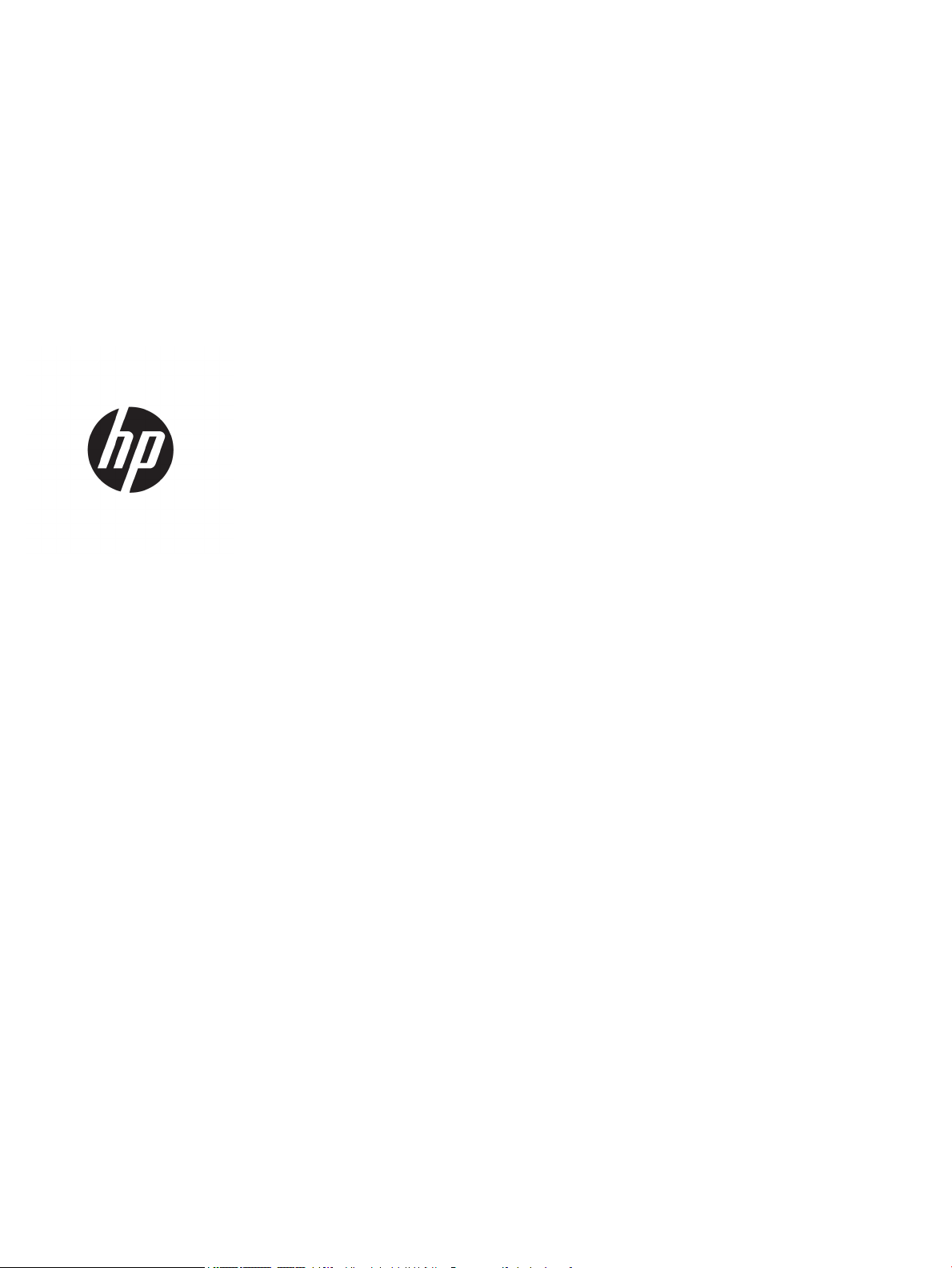
HP PageWide Enterprise Color 765,
HP PageWide Color 755
Používateľská príručka
Page 2
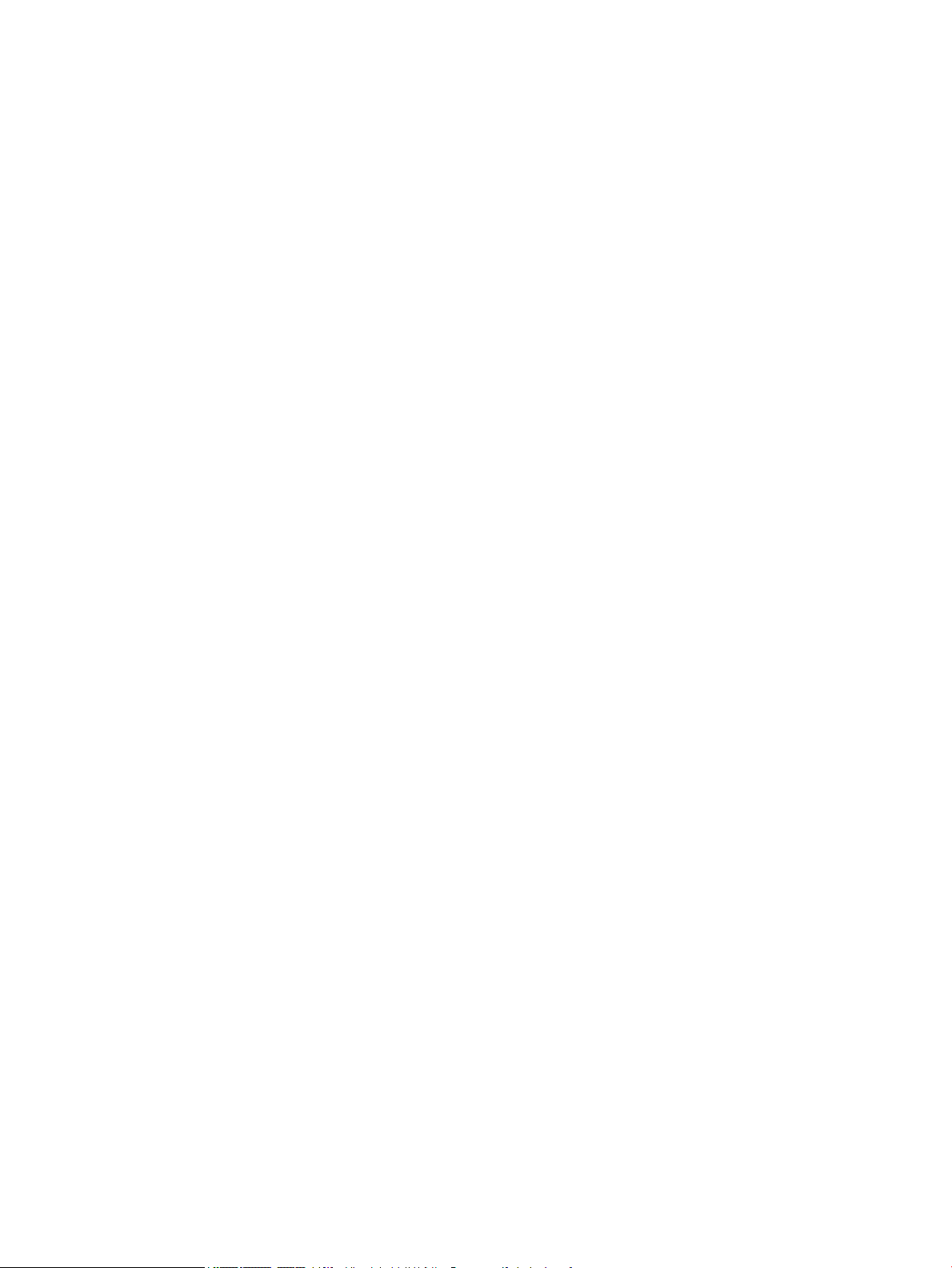
Autorské práva a licencia
Obchodné známky príslušných spoločností
© Copyright 2018 HP Development Company,
L.P.
Kopírovanie, upravovanie alebo preklad bez
predchádzajúceho písomného súhlasu sú
zakázané s výnimkou podmienok, ktoré
povoľujú zákony o autorských právach.
Informácie obsiahnuté v tomto dokumente sa
môžu meniť bez upozornenia.
V záruke dodanej spolu s týmito produktmi a
službami sú uvedené výlučne záruky týkajúce sa
produktov a služieb spoločnosti HP. Žiadne
informácie v tomto dokumente by sa nemali
chápať ako dodatočná záruka. Spoločnosť HP
nebude zodpovedná za technické ani textové
chyby, ani vynechané časti v tomto dokumente.
Edition 4, 1/2019
Adobe®, Adobe Photoshop®, Acrobat® a
P
ostScript® sú ochranné známky spoločnosti
A
dobe Systems Incorporated.
Apple a logo Apple sú ochranné známky
spoločnosti Apple Inc. registrované v USA
a ďalších krajinách.
OS X je ochranná známka spoločnosti Apple, Inc.
registrovaná v USA a ďalších krajinách/
oblastiach.
AirPrint je ochranná známka spoločnosti Apple,
Inc. registrovaná v USA a ďalších krajinách/
oblastiach.
Google™ je ochranná známka spoločnosti
Google Inc.
Microsoft®, Windows®, Windows XP® a Windows
Vista® sú registrované ochranné známky
spoločnosti Microsoft Corporation v USA.
UNIX® je registrovaná obchodná známka skupiny
The Open Gr
oup.
Page 3
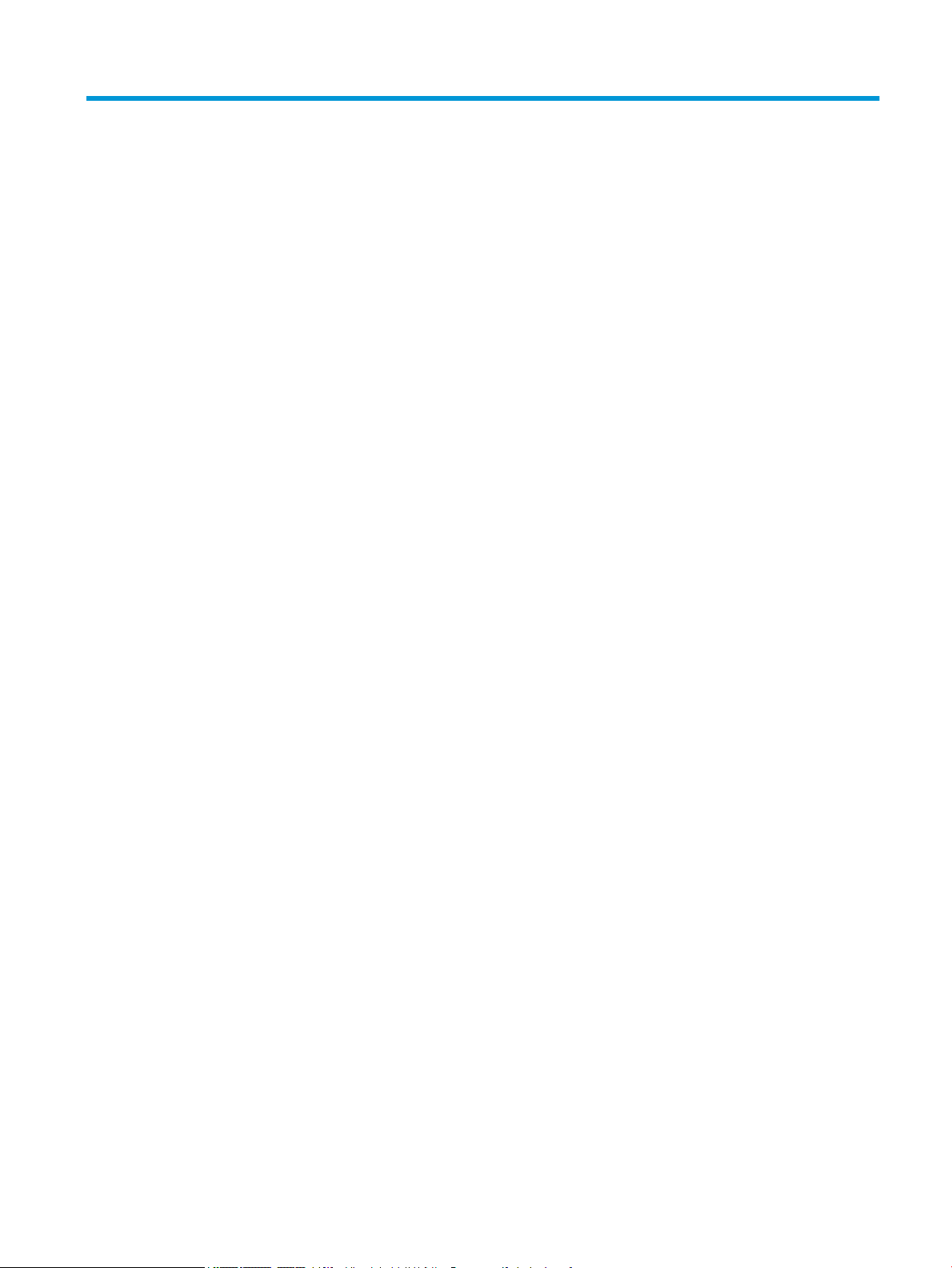
Obsah
1 Prehľad tlačiarne ....................................................................................................................................................................................... 1
Ikony upozornení ...................................................................................................................................................................... 2
Pohľady na tlačiareň ................................................................................................................................................................. 3
Tlačiareň, pohľad spredu .................................................................................................................................... 3
Pohľad na zadnú časť tlačiarne a porty rozhraní ............................................................................................ 4
Pohľad na ovládací panel .................................................................................................................................... 5
Ako používať dotykový ovládací panel ......................................................................................... 6
Technické parametre tlačiarne ............................................................................................................................................... 7
Technické špecikácie ......................................................................................................................................... 7
Podporované operačné systémy ....................................................................................................................... 8
Riešenia mobilnej tlače ..................................................................................................................................... 10
Rozmery tlačiarne ............................................................................................................................................. 11
Spotreba energie, elektrické technické údaje a zvukové emisie ................................................................ 12
Prevádzkové prostredie .................................................................................................................................... 12
Nastavenie hardvéru tlačiarne a inštalácia softvéru ........................................................................................................ 13
2 Zásobníky papiera .................................................................................................................................................................................. 15
Vloženie papiera do zásobníka 1 (viacúčelový zásobník) ................................................................................................ 16
Úvod ..................................................................................................................................................................... 16
Orientácia papiera v zásobníku 1 .................................................................................................................... 17
Použitie alternatívneho režimu pre hlavičkový papier ................................................................................. 21
Povolenie alternatívneho režimu pre hlavičkový papier pomocou ponúk na
ovládacom paneli tlačiarne ......................................................................................................... 21
Vkladanie papiera do zásobníka 2 ....................................................................................................................................... 22
Úvod ..................................................................................................................................................................... 22
Orientácia papiera v zásobníku 2 a zásobníku na 550 hárkov ................................................................... 24
Použitie alternatívneho režimu pre hlavičkový papier ................................................................................. 27
Povolenie alternatívneho režimu pre hlavičkový papier pomocou ponúk na
ovládacom paneli tlačiarne ......................................................................................................... 28
Vkladanie papiera do veľkokapacitného vstupného zásobníka (HCI) na 4 000 hárkov .............................................. 29
Úvod ..................................................................................................................................................................... 29
Orientácia papiera vo veľkokapacitnom vstupnom zásobníku .................................................................. 31
SKWW iii
Page 4
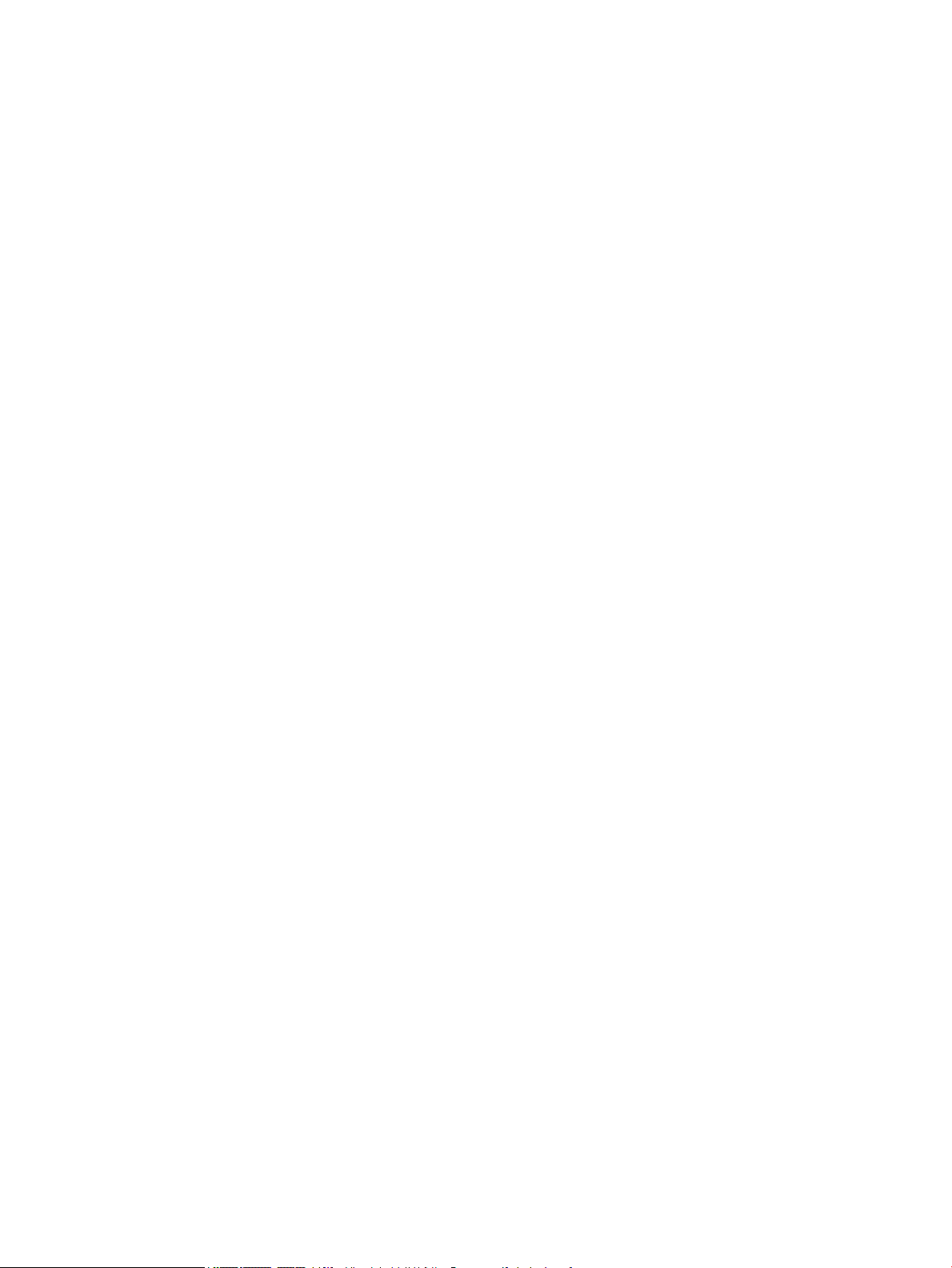
Použitie alternatívneho režimu pre hlavičkový papier ................................................................................. 32
Povolenie alternatívneho režimu pre hlavičkový papier pomocou ponúk na
ovládacom paneli tlačiarne ......................................................................................................... 33
Vkladanie a potlač obálok ..................................................................................................................................................... 34
Úvod ..................................................................................................................................................................... 34
Tlač na obálky .................................................................................................................................................... 34
Orientácia obálky ............................................................................................................................................... 34
Vkladanie a potlač štítkov ..................................................................................................................................................... 36
Úvod ..................................................................................................................................................................... 36
Manuálne podávanie štítkov ............................................................................................................................ 36
Orientácia štítka ................................................................................................................................................. 37
3 Spotrebný materiál, príslušenstvo a diely .......................................................................................................................................... 39
Objednávanie spotrebného materiálu, príslušenstva a dielov ........................................................................................ 40
Objednávanie ..................................................................................................................................................... 40
Spotrebný materiál a príslušenstvo ............................................................................................................... 40
Údržba/spotrebný materiál s dlhou životnosťou (LLC) ................................................................................ 41
Diely vymeniteľné zákazníkom ....................................................................................................................... 41
Výmena atramentových kaziet ............................................................................................................................................ 44
Úvod ..................................................................................................................................................................... 44
Informácie o kazetách ...................................................................................................................................... 44
Vyberanie a výmena kaziet .............................................................................................................................. 45
Výmena zásobníka so spotrebnou látkou .......................................................................................................................... 48
Úvod ..................................................................................................................................................................... 48
Vybratie a výmena zásobníka so spotrebnou látkou ................................................................................... 48
4 Tlač ............................................................................................................................................................................................................ 53
Tlačové úlohy (Windows) ...................................................................................................................................................... 54
Tlač (Windows) ................................................................................................................................................... 54
Automatická tlač na obidve strany (Windows) .............................................................................................. 55
Manuálna tlač na obidve strany (Windows) ................................................................................................... 55
Tlač viacerých strán na jeden hárok (Windows) ........................................................................................... 57
Výber typu papiera (Windows) ........................................................................................................................ 57
Doplnkové úlohy tlače ...................................................................................................................................... 58
Tlačové úlohy (OS X) .............................................................................................................................................................. 59
Postup tlače (OS X) ............................................................................................................................................ 59
Automatická tlač na obidve strany (OS X) ...................................................................................................... 59
Manuálna tlač na obidve strany (OS X) ........................................................................................................... 59
Tlač viacerých strán na jeden hárok (OS X) ................................................................................................... 60
Výber typu papiera (OS X) ................................................................................................................................ 60
Doplnkové úlohy tlače ...................................................................................................................................... 60
iv SKWW
Page 5
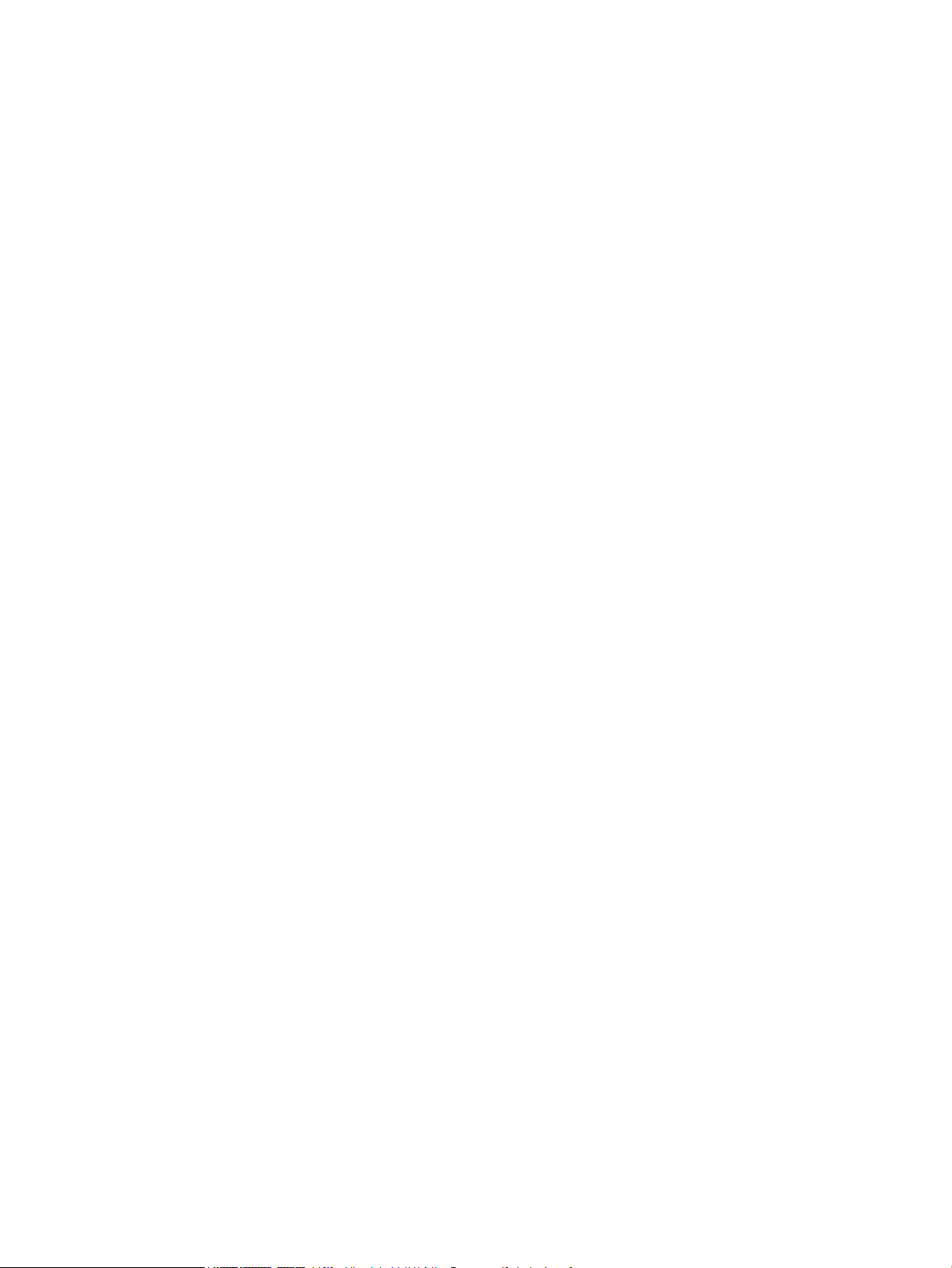
Ukladanie tlačových úloh do tlačiarne na neskoršiu alebo súkromnú tlač ................................................................... 62
Úvod ..................................................................................................................................................................... 62
Vytvorenie uloženej úlohy (Windows) ............................................................................................................ 62
Vytvorenie uloženej úlohy (OS X) .................................................................................................................... 63
Tlač uloženej úlohy ............................................................................................................................................ 64
Odstránenie uloženej úlohy ............................................................................................................................. 64
Odstránenie úlohy uloženej v tlačiarni ...................................................................................... 64
Zmena limitu na počet uložených úloh ..................................................................................... 64
Informácie odoslané do tlačiarne na účely evidencie úloh ......................................................................... 65
Mobilná tlač ............................................................................................................................................................................. 66
Úvod ..................................................................................................................................................................... 66
Pripojenie a tlač prostredníctvom funkcií Wi-Fi Direct a NFC ...................................................................... 66
HP ePrint prostredníctvom e-mailu ................................................................................................................ 67
Softvér služby HP ePrint .................................................................................................................................. 68
AirPrint ................................................................................................................................................................. 68
Zabudované tlačové riešene pre systém Android ........................................................................................ 69
Tlač z portu USB ..................................................................................................................................................................... 70
Úvod ..................................................................................................................................................................... 70
Zapnutie portu USB na tlač .............................................................................................................................. 70
Tlač dokumentov z USB .................................................................................................................................... 71
5 Správa tlačiarne ...................................................................................................................................................................................... 73
Rozšírená kongurácia pomocou vstavaného webového servera HP (EWS) ............................................................... 74
Úvod ..................................................................................................................................................................... 74
Zobrazenie vstavaného webového servera HP (EWS) ................................................................................. 74
Funkcie vstavaného webového servera HP ................................................................................................... 75
Karta Information (Informácie) ................................................................................................... 75
Karta General (Všeobecné) .......................................................................................................... 76
Karta Print (Tlačiť) ......................................................................................................................... 77
Karta Troubleshooting (Riešenie problémov) .......................................................................... 77
Karta Security (Zabezpečenie) .................................................................................................... 78
Karta HP Web Services (Webové služby HP) ............................................................................. 78
Karta Networking (Siete) .............................................................................................................. 79
Zoznam Other Links (Iné prepojenia) ......................................................................................... 81
Kongurácia nastavení siete IP ............................................................................................................................................ 82
Ustanovenie o zdieľaní tlačiarní ....................................................................................................................... 82
Zobrazenie alebo zmena nastavení siete ...................................................................................................... 82
Premenovanie tlačiarne v sieti ........................................................................................................................ 82
Ručné nastavenie parametrov protokolu IPv4 TCP/IP pomocou ovládacieho panela ............................ 83
Ručné nastavenie parametrov protokolu IPv6 TCP/IP pomocou ovládacieho panela ............................ 83
Nastavenia rýchlosti pripojenia a duplexnej prevádzky .............................................................................. 84
SKWW v
Page 6
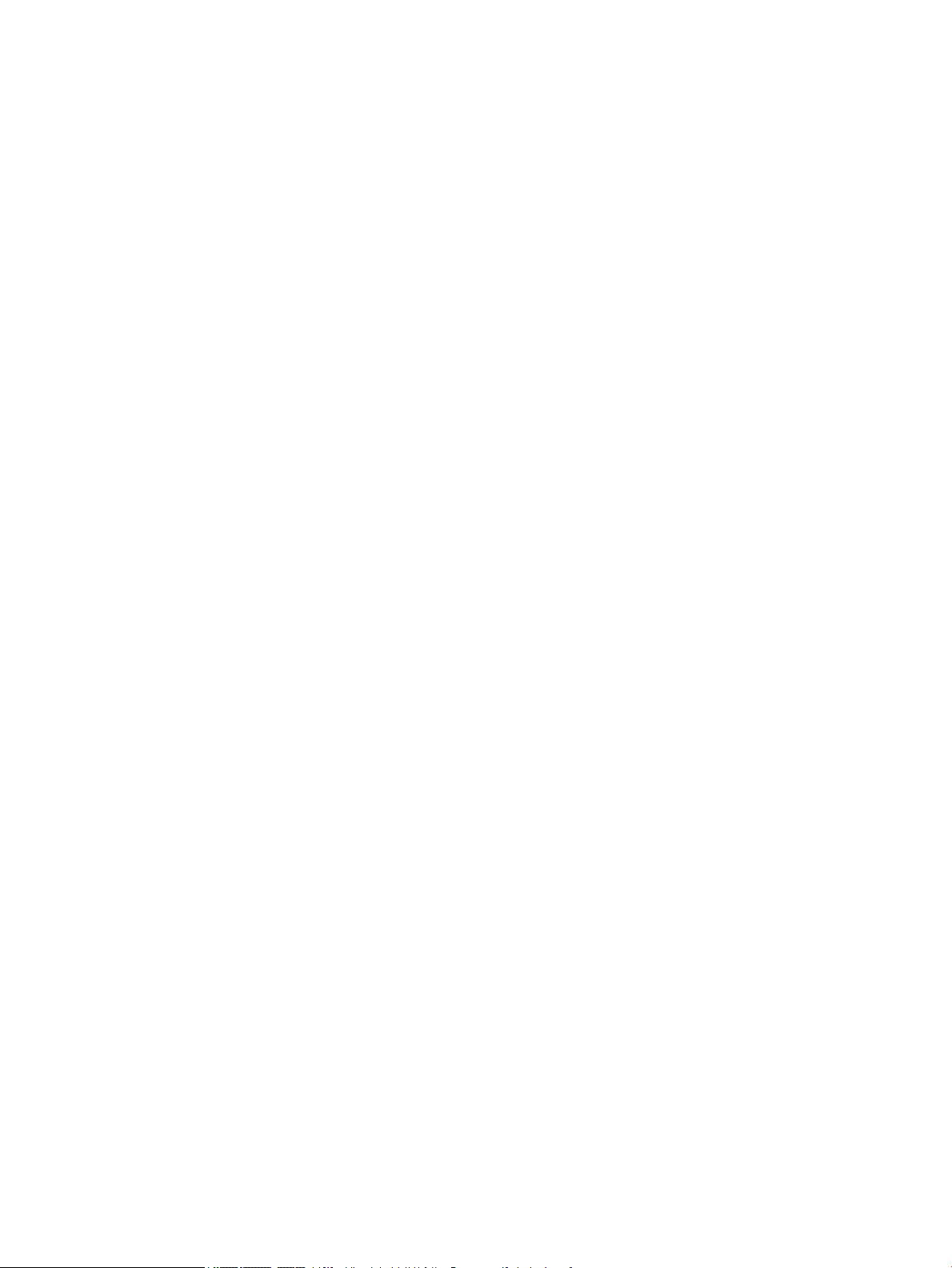
Funkcie zabezpečenia tlačiarne ........................................................................................................................................... 86
Úvod ..................................................................................................................................................................... 86
Bezpečnostné vyhlásenia ................................................................................................................................ 86
Nastavenie hesla správcu ................................................................................................................................ 86
IP Security ........................................................................................................................................................... 87
Uzamknutie formátovača ................................................................................................................................ 87
Podpora šifrovania: vysokovýkonné zabezpečené pevné disky spoločnosti HP .................................... 87
Nastavenia úspory energie ................................................................................................................................................... 89
Úvod ..................................................................................................................................................................... 89
Nastavenie časovača pre režim spánku a kongurácia tlačiarne tak, aby využívala 1 watt alebo
menej energie .................................................................................................................................................... 89
Softvér HP Web Jetadmin ..................................................................................................................................................... 90
Aktualizácie softvéru a rmvéru .......................................................................................................................................... 91
6 Riešenie problémov ............................................................................................................................................................................... 93
Podpora zákazníkov .............................................................................................................................................................. 94
Systém Pomocníka na ovládacom paneli .......................................................................................................................... 95
Obnovenie výrobných nastavení .......................................................................................................................................... 96
Úvod ..................................................................................................................................................................... 96
Spôsob č. 1: Obnovenie výrobných nastavení prostredníctvom ovládacieho panela tlačiarne ............ 96
Spôsob č. 2: Obnovenie výrobných nastavení prostredníctvom vstavaného webového servera
HP (len tlačiarne so sieťovým pripojením) ..................................................................................................... 96
Na ovládacom paneli tlačiarne sa zobrazí hlásenie „Nízka úroveň kazety“ alebo „Veľmi nízka úroveň kazety“ .... 97
Zmena nastavení pri veľmi nízkom stave ...................................................................................................... 97
Objednanie spotrebného materiálu ................................................................................................................ 97
Tlačiareň nepreberá papier alebo dochádza k chybe podávania ................................................................................... 99
Úvod ..................................................................................................................................................................... 99
Tlačiareň nepreberá papier .............................................................................................................................. 99
Tlačiareň prevezme niekoľko hárkov papiera súčasne ............................................................................. 101
Odstraňovanie zaseknutého papiera ............................................................................................................................... 105
Úvod .................................................................................................................................................................. 105
Miesta zaseknutí papiera ............................................................................................................................... 105
Automatická navigácia pre odstraňovanie zaseknutého papiera ........................................................... 106
Dochádza často alebo opakovane k zaseknutiu papiera? ........................................................................ 106
Odstraňovanie zaseknutého papiera v zásobníku 1 ................................................................................. 106
Odstraňovanie zaseknutí papiera v zásobníku 2 ....................................................................................... 109
Odstraňovanie zaseknutí papiera v zásobníku 3 ....................................................................................... 112
Odstraňovanie zaseknutého papiera vo výstupnej priehradke ............................................................... 115
Odstraňovanie zaseknutí papiera v duplexnej jednotke ........................................................................... 116
Odstraňovanie zaseknutého papiera zo zásobníkov na 3 x 550 hárkov ............................................... 118
vi SKWW
Page 7
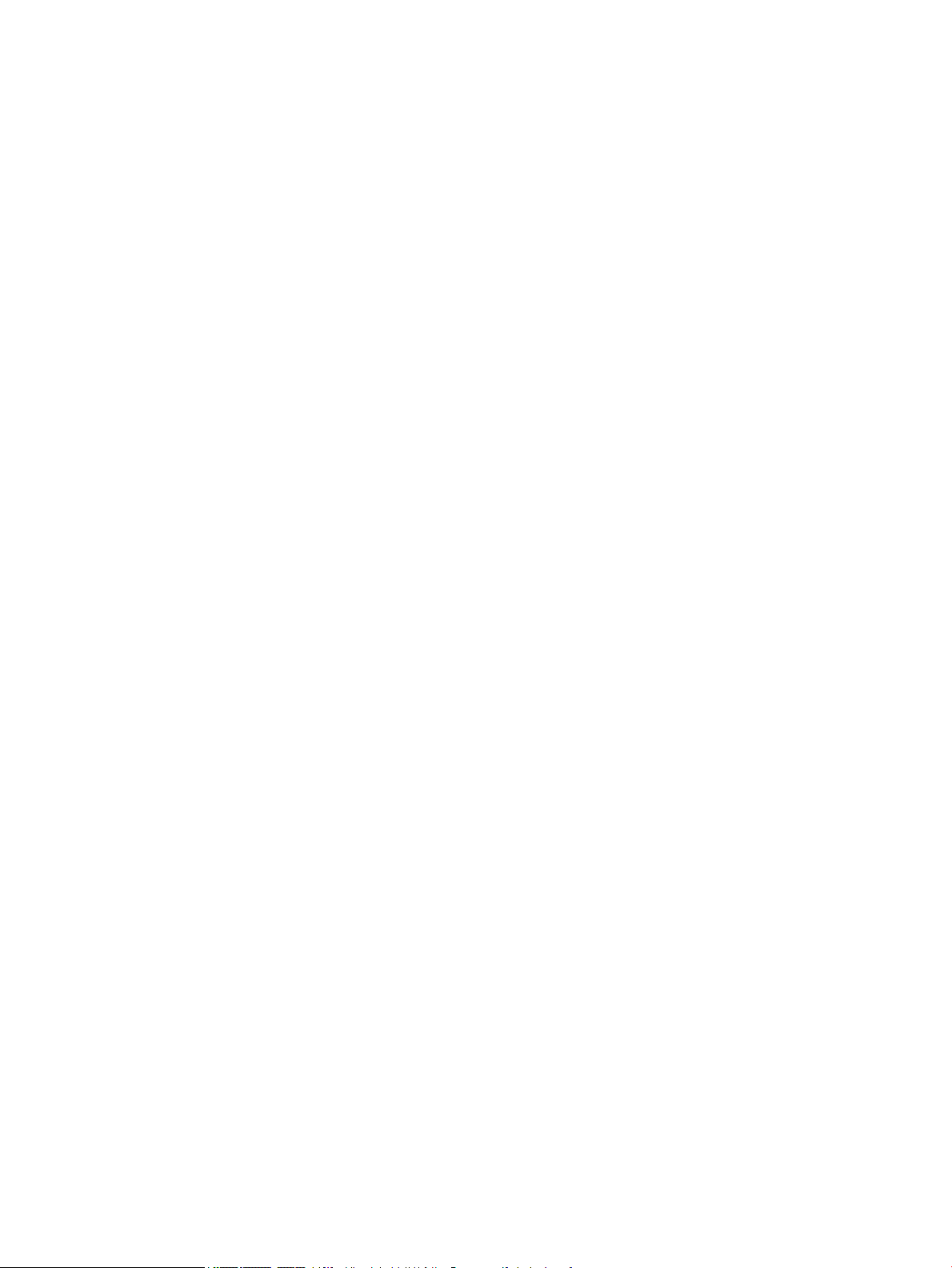
Odstránenie zaseknutého papiera z veľkokapacitného vstupného zásobníka (HCI) na 4 000
hárkov ............................................................................................................................................................... 120
Zlepšenie kvality tlače ......................................................................................................................................................... 126
Úvod .................................................................................................................................................................. 126
Kontrola stavu kaziet ...................................................................................................................................... 126
Aktualizujte rmvér tlačiarne ........................................................................................................................ 127
Zmena nastavenia kvality tlače .................................................................................................................... 127
Tlač z iného softvérového programu ........................................................................................................... 127
Kontrola nastavení papiera a kvality ............................................................................................................ 127
Skontrolujte nastavenia odtieňov sivej a čiernej ........................................................................................ 128
Úprava nastavenia farieb (Windows) ........................................................................................................... 129
Kontrola papiera a prostredia tlače .............................................................................................................. 129
Krok č. 1: Používanie papiera, ktorý zodpovedá technickým údajom od spoločnosti
HP .................................................................................................................................................. 129
Krok č. 2: Kontrola prostredia ................................................................................................... 130
Vizuálna kontrola kazety ............................................................................................................................... 130
Čistenie tlačiarne ............................................................................................................................................. 131
Tlač a interpretácia správy o kvalite tlače .............................................................................. 131
Čistenie tlačovej hlavy ................................................................................................................ 132
Čistenie valčekov ......................................................................................................................... 132
Vyskúšanie iného ovládača tlače .................................................................................................................. 133
Riešenie problémov s káblovou sieťou ............................................................................................................................. 134
Úvod .................................................................................................................................................................. 134
Nekvalitné fyzické pripojenie ........................................................................................................................ 134
Počítač nie je schopný komunikácie s tlačiarňou ....................................................................................... 134
Tlačiareň používa nesprávne nastavenia spojenia a duxplexnej prevádzky v rámci siete .................. 135
Nové softvérové aplikácie môžu spôsobovať problémy s kompatibilitou ............................................. 135
Váš počítač alebo pracovná stanica môže byť nastavený nesprávne .................................................... 135
Tlačiareň je vypnutá alebo iné sieťové nastavenia sú nesprávne ........................................................... 135
Register ...................................................................................................................................................................................................... 137
SKWW vii
Page 8
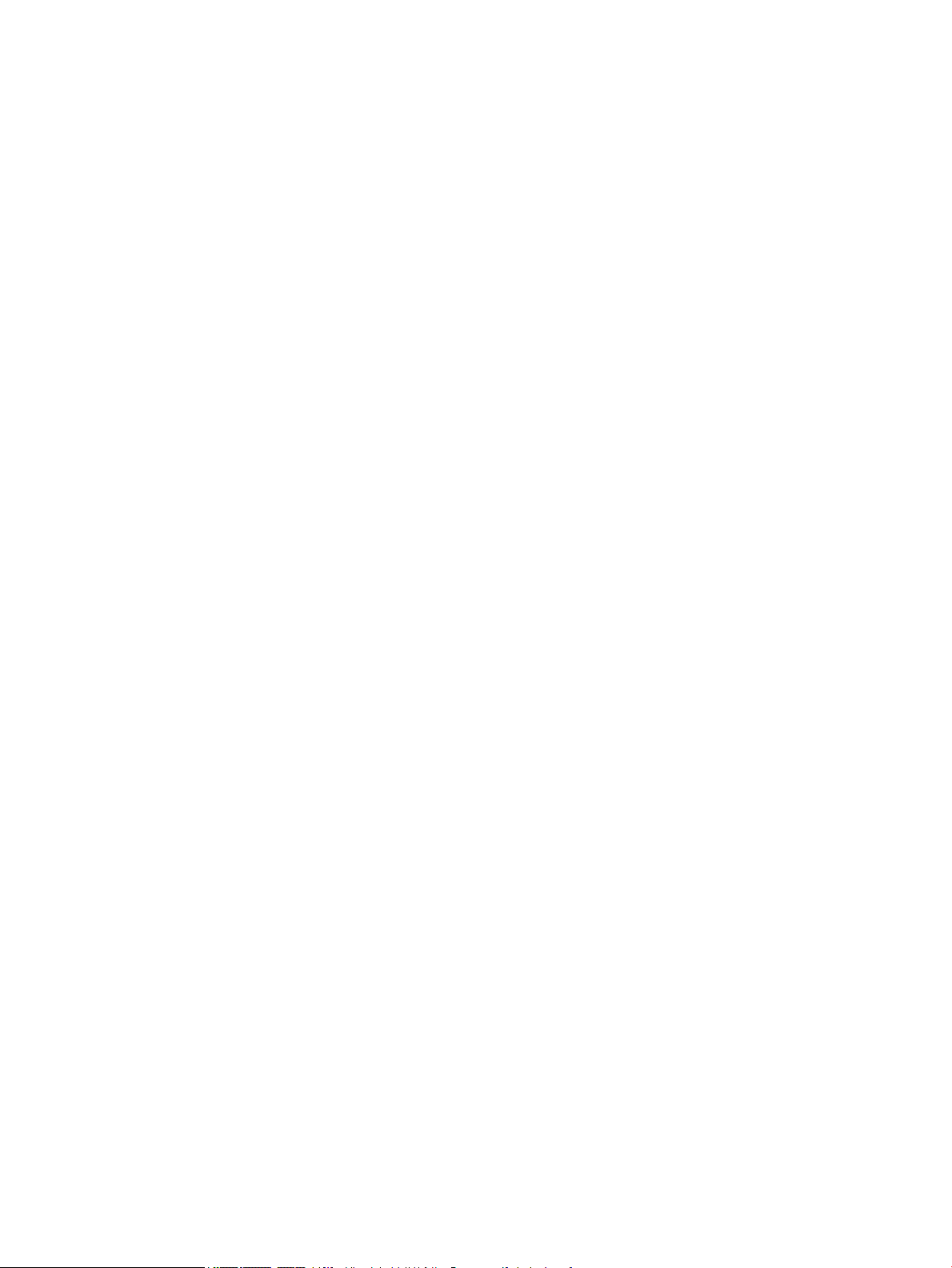
viii SKWW
Page 9
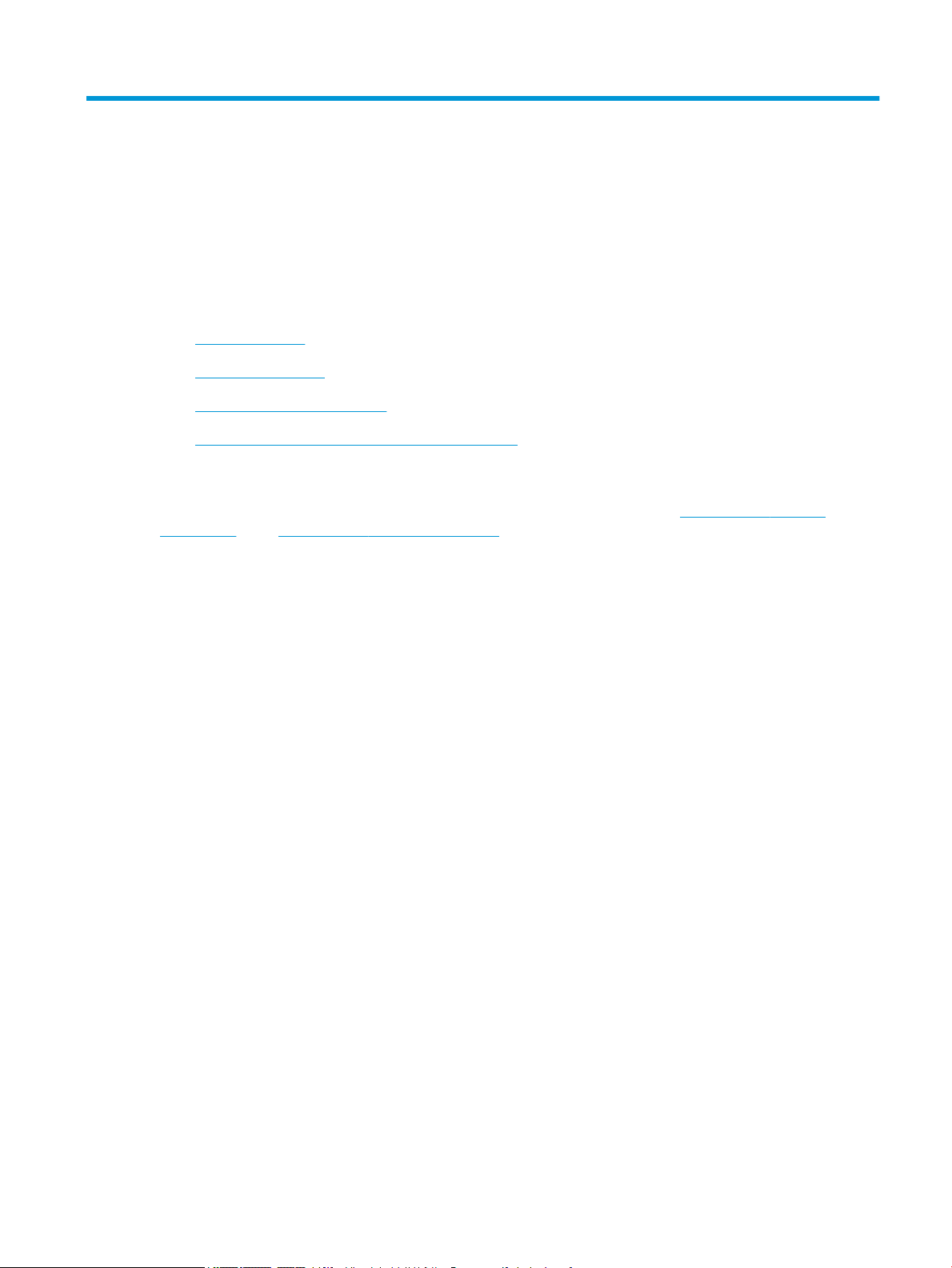
1 Prehľad tlačiarne
●
Ikony upozornení
●
Pohľady na tlačiareň
●
Technické parametre tlačiarne
●
Nastavenie hardvéru tlačiarne a inštalácia softvéru
Ďalšie informácie:
Tieto informácie sú správne v čase publikácie. Aktuálne informácie nájdete v časti www.hp.com/support/
pwcolor765 alebo www.hp.com/support/colorpw755.
Komplexná podpora pre vašu tlačiareň od spoločnosti HP zahŕňa nasledujúce informácie:
● Inštalácia a kongurovanie
● Vzdelávanie a používanie
● Riešenie problémov
● Preberanie aktualizácií softvéru a rmvéru
● Fóra podpory
● Vyhľadanie informácií o záruke a regulačných podmienkach
SKWW 1
Page 10

Ikony upozornení
UPOZORNENIE: Ostrý okraj v tesnej blízkosti.
UPOZORNENIE: Nedotýkajte sa pohyblivých súčastí.
UPOZORNENIE: Horúci povrch.
UPOZORNENIE: Zasiahnutie elektrickým prúdom.
2 Kapitola 1 Prehľad tlačiarne SKWW
Page 11
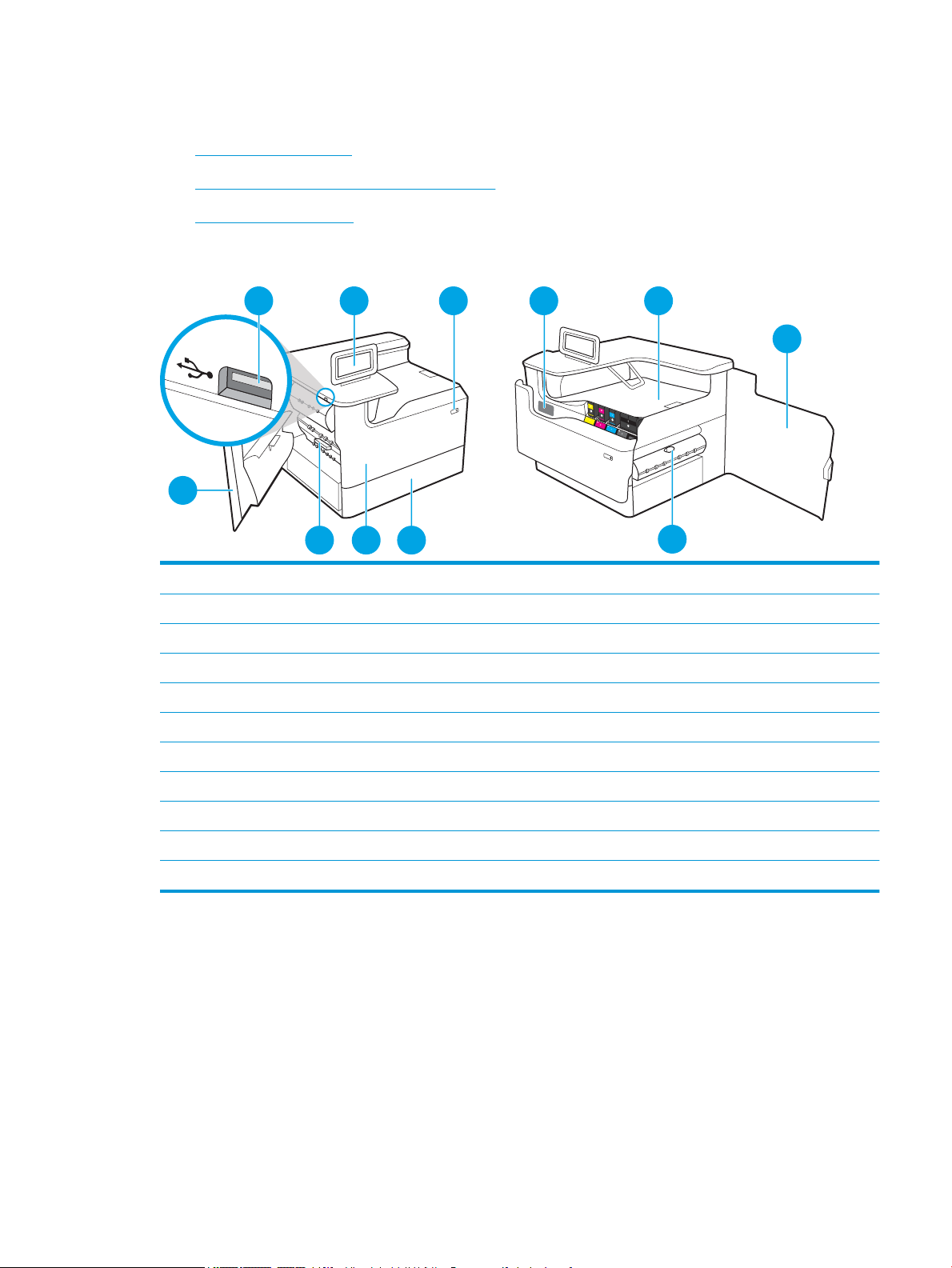
Pohľady na tlačiareň
1
2
4 5
6
7
8
3
910
11
●
Tlačiareň, pohľad spredu
●
Pohľad na zadnú časť tlačiarne a porty rozhraní
●
Pohľad na ovládací panel
Tlačiareň, pohľad spredu
1 Ľavé dvierka
2 Tlačový port USB na jednoduchý prístup
3 Ovládací panel s farebným dotykovým displejom (s možnosťou naklonenia na jednoduchšie zobrazenie)
4 Vypínač
5 Štítok so sériovým číslom a číslom produktu
6 Výstupná priehradka a zarážka výstupnej priehradky
7 Pravé dvierka (prístup na odstraňovanie zaseknutí papiera)
8 Duplexná jednotka.
9 Zásobník 2
10 Predné dvierka (prístup ku kazete)
11 Zásobník so spotrebnou látkou
SKWW Pohľady na tlačiareň 3
Page 12
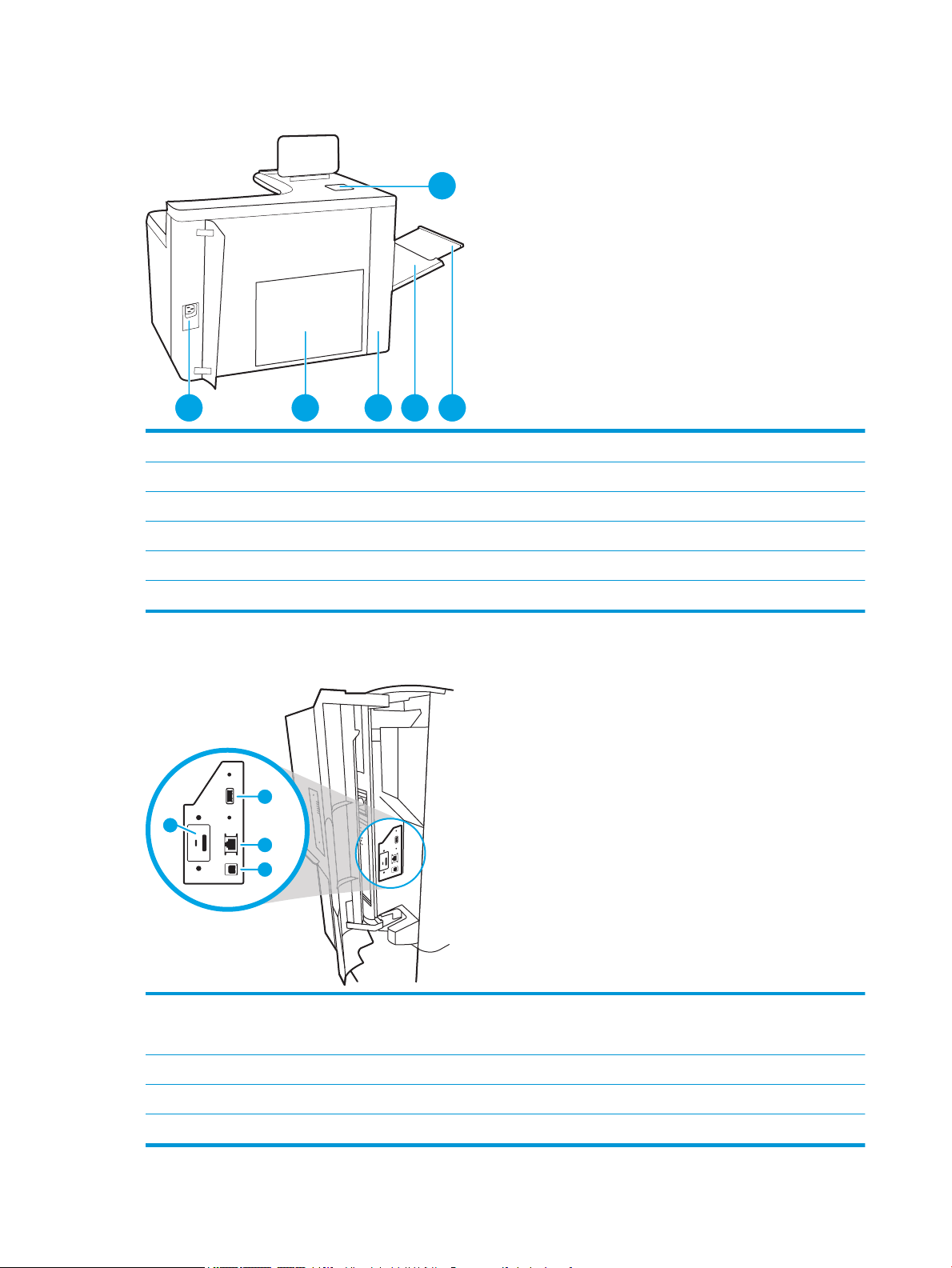
Pohľad na zadnú časť tlačiarne a porty rozhraní
1 2 3 4 5
6
1
2
3
4
1 Pripojenie napájania
2 Platňa formátovacej jednotky (obsahuje porty rozhrania)
3 Prístupové dvierka k portom rozhraní a otvor na káblový zámok
4 Viacúčelový zásobník (Zásobník 1)
5 Nástavec zásobníka 1
6 Konzola na integráciu hardvéru (HIP) slúži na pripojenie príslušenstva a zariadení tretích strán
Tlačiareň disponuje nasledujúcimi portmi rozhraní.
1 Port Host USB na pripojenie externých zariadení USB (tento port môže byť uzavretý krytom)
POZNÁMKA: Na tlač prostredníctvom portu USB na jednoduchý prístup použite port USB v blízkosti ovládacieho panela.
2 Ethernetový (RJ-45) sieťový port lokálnej siete (LAN)
3 Vysokorýchlostný tlačový port USB 2.0
4 Otvor na káblový zámok
4 Kapitola 1 Prehľad tlačiarne SKWW
Page 13
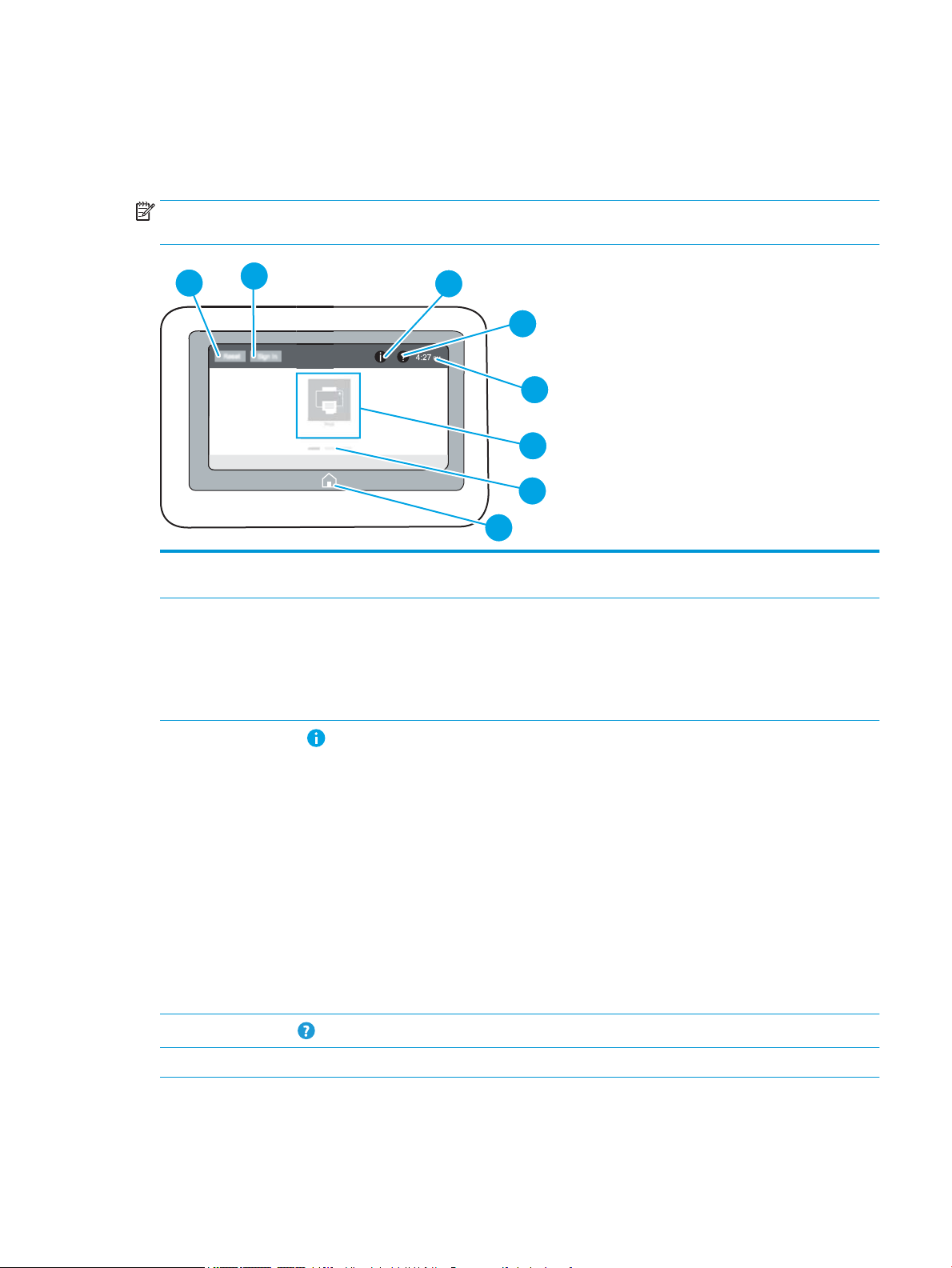
Pohľad na ovládací panel
4
6
7
5
8
2
3
1
Domovská obrazovka poskytuje prístup k funkciám tlačiarne a naznačuje aktuálny stav tlačiarne.
Dotykom na tlačidlo Domov sa kedykoľvek vrátite na domovskú obrazovku.
POZNÁMKA: Funkcie, ktoré sa zobrazujú na domovskej obrazovke, sa môžu líšiť v závislosti od kongurácie
tlačiarne.
1 Tlačidlo Reset (Obnoviť) Výberom tlačidla Reset (Obnoviť) zrušíte zmeny, uvoľníte tlačiareň zo stavu pozastavenia, zobrazíte
centrum správ, ak sa vyskytli chyby, a obnovíte predvolené nastavenia.
2 Tlačidlo Sign In (Prihlásiť
sa) alebo Sign Out
(Odhlásiť sa).
3
Tlačidlo Information
(Informácie)
4
Tlačidlo Pomocník
5 Aktuálny čas Zobrazí aktuálny čas.
Ak chcete prejsť k zabezpečeným funkciám, vyberte tlačidlo Sign In (Prihlásiť sa).
Výberom tlačidla Sign Out (Odhlásiť sa) sa odhlásite z tlačiarne. Tlačiareň obnoví všetky možnosti na
predvolené nastavenia.
POZNÁMKA: Toto tlačidlo sa zobrazí iba vtedy, ak správca nakonguroval vyžiadanie oprávnenia na
prístup k funkciám tlačiarne.
Dotykom na tlačidlo Information (Informácie) otvoríte obrazovku, ktorá poskytuje prístup k viacerým
typom informácií o tlačiarni. Na obrazovke s informáciami máte na výber nasledujúce tlačidlá na
zobrazenie informácií o tlačiarni:
● Jazyk zobrazenia: Zmena nastavenia jazyka pre aktuálnu používateľskú reláciu.
● Režim spánku: Prepnite tlačiareň do režimu spánku.
● Wi-Fi Direct: Zobrazí informácie o priamom pripojení k tlačiarni pomocou telefónu, tabletu alebo
iného zariadenia s Wi-Fi.
● Bezdrôtové: Slúži na zobrazenie alebo zmenu nastavení bezdrôtového pripojenia (len modely
vybavené bezdrôtovým príslušenstvom).
● Ethernet: Zobrazte a zmeňte nastavenia pripojenia Ethernet.
● Webové služby HP: Zobrazte informácie o pripojení a tlači na tlačiarni pomocou webových služieb
HP (ePrint).
Dotykom na tlačidlo Pomocník otvoríte integrovaný systém pomocníka.
SKWW Pohľady na tlačiareň 5
Page 14
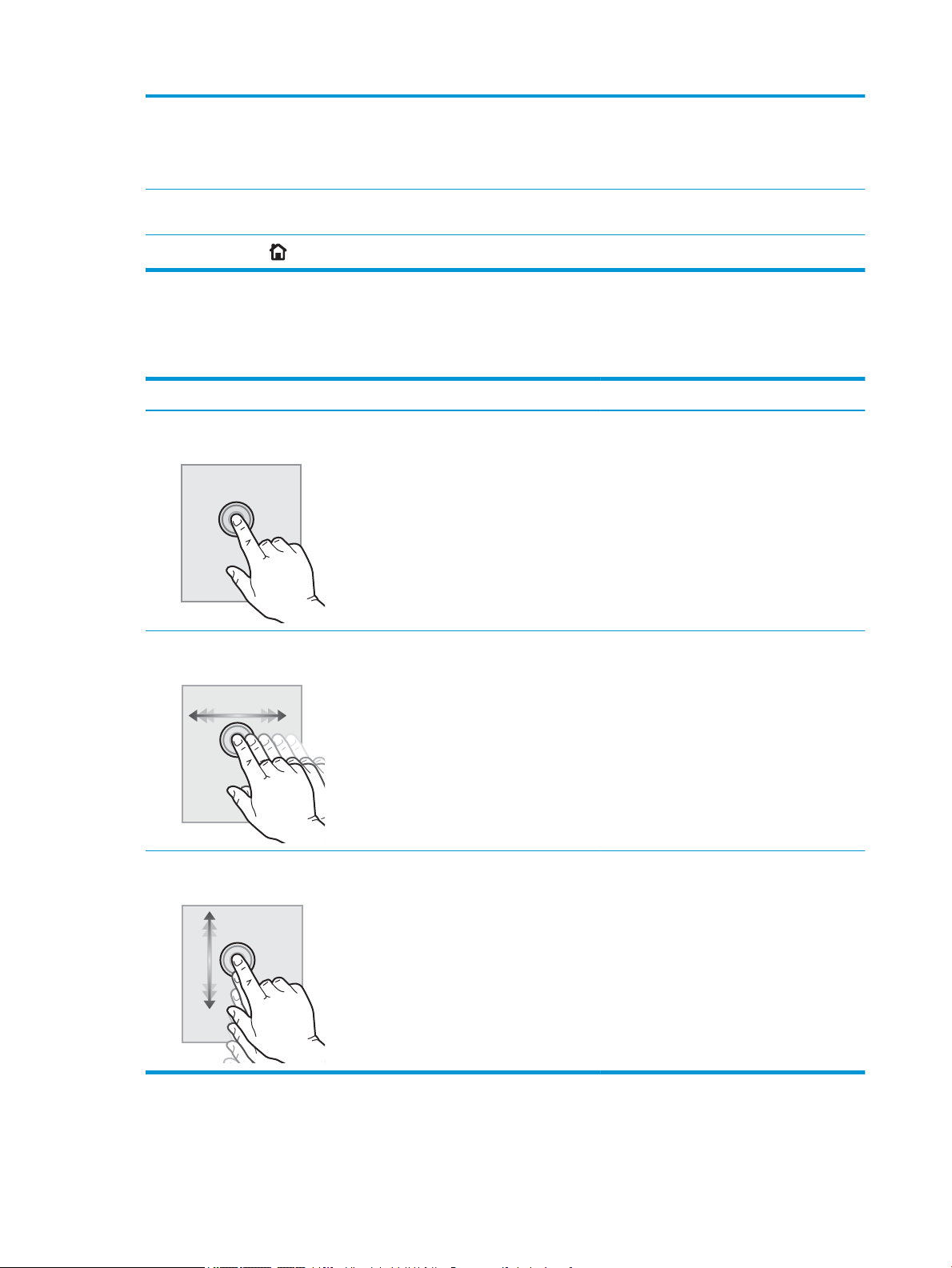
6 Oblasť aplikácií Výberom ktorejkoľvek ikony otvorte danú aplikáciu. Potiahnite obrazovku do strany a získate prístup
k ďalším aplikáciám.
POZNÁMKA: Dostupné aplikácie sa líšia v závislosti od tlačiarne. Správca môže nakongurovať, ktoré
aplikácie sa zobrazia a v akom poradí.
7 Indikátor stránky
domovskej obrazovky
8
Tlačidlo Domov
Udáva počet strán na domovskej obrazovke alebo v aplikácii. Aktuálna strana je zvýraznená.
Potiahnutím obrazovky do strany môžete prechádzať ďalšími stránkami.
Výberom tlačidla Domov sa vrátite na domovskú obrazovku.
Ako používať dotykový ovládací panel
Pri používaní dotykového displeja tlačiarne môžete vykonávať nasledujúce úkony.
Úkon Opis Príklad
Dotyk Dotykom položky na obrazovke vyberiete
príslušnú položku alebo otvoríte príslušnú
ponuku. Pri presúvaní sa cez ponuky tiež
krátkym dotykom obrazovky zastavíte
posúvanie.
Potiahnutie prstom Dotknite sa obrazovky a potom vodorovným
pohybom prsta prejdite po obrazovke z jednej
strany na druhú.
Dotykom ikony Nastavenia otvoríte aplikáciu
s nastaveniami.
Posúvajte obrazovku prstom, až kým sa zobrazí
aplikácia nastavení.
Posúvanie Dotknite sa obrazovky a potom zvislým
pohybom prsta prejdite po obrazovke zhora dole
a naopak. Pri presúvaní sa cez ponuky krátkym
dotykom obrazovky zastavíte posúvanie.
Posúvajte sa cez aplikáciu nastavení.
6 Kapitola 1 Prehľad tlačiarne SKWW
Page 15
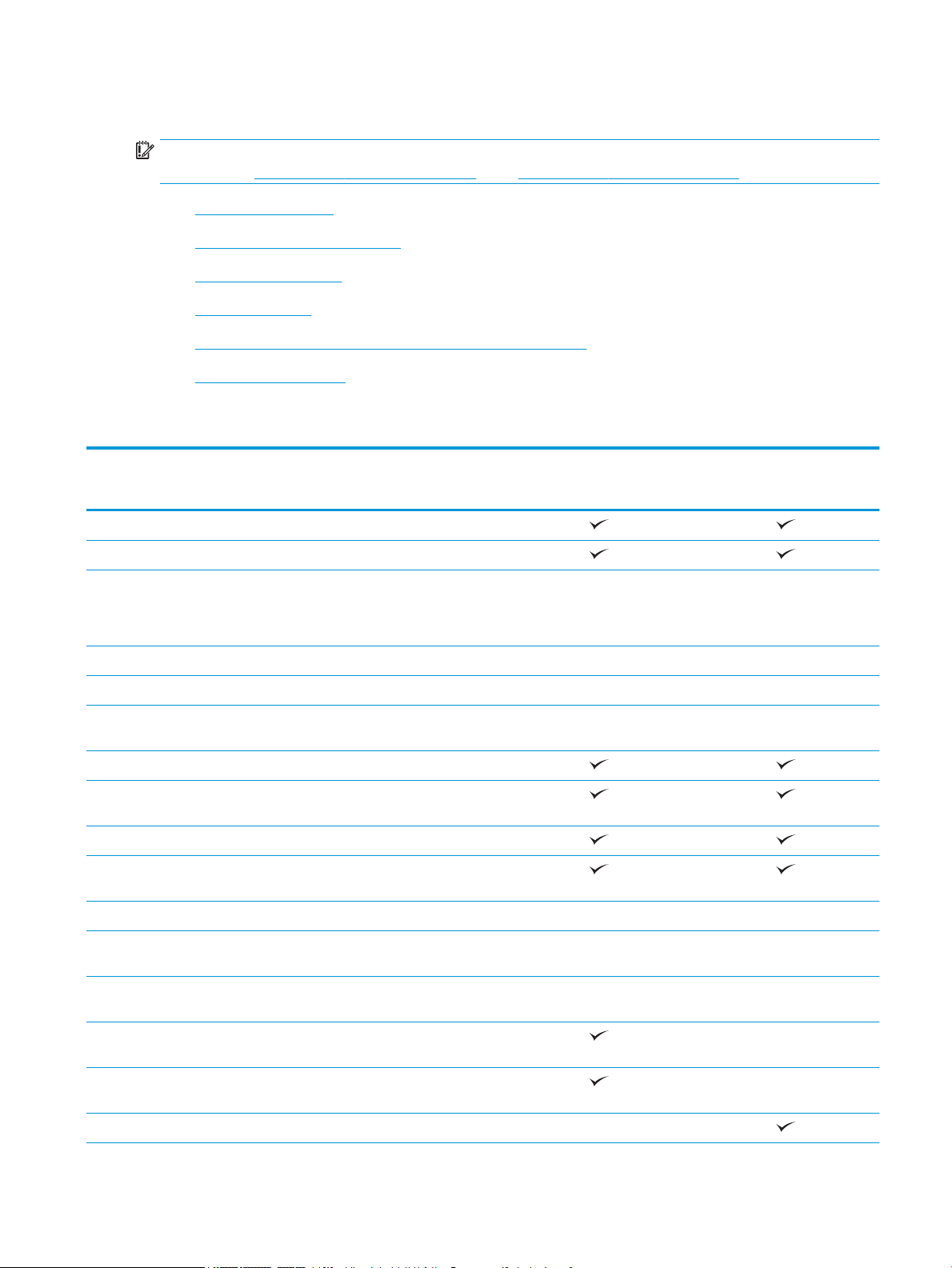
Technické parametre tlačiarne
DÔLEŽITÉ: Nasledujúce špecikácie platia v čase zverejnenia, ale podliehajú zmene. Aktuálne informácie
nájdete v časti www.hp.com/support/pwcolor765 alebo www.hp.com/support/colorpw755.
●
Technické špecikácie
●
Podporované operačné systémy
●
Riešenia mobilnej tlače
●
Rozmery tlačiarne
●
Spotreba energie, elektrické technické údaje a zvukové emisie
●
Prevádzkové prostredie
Technické špecikácie
Názov modelu
Číslo produktu
Manipulácia s papierom Zásobník 1 (kapacita na 100 hárkov)
Zásobník 2 (kapacita na 550 hárkov)
Zásobník na 550 hárkov papiera
POZNÁMKA: Tlačiareň podporuje jeden voliteľný
vstup ako príslušenstvo.
Zásobník na 550 hárkov papiera a stojan Voliteľné Voliteľné
Zásobník na 3 x 550 hárkov papiera Voliteľné Voliteľné
Veľkokapacitný vstupný zásobník (HCI) na 4 000
hárkov papiera
Automatická obojstranná tlač
Možnosti pripojenia Pripojenie k sieti 10/100/1000 Ethernet LAN
s protokolom IPv4 a IPv6
Vysokorýchlostné rozhranie USB 2.0
Port USB pre jednoduchý prístup na tlač bez použitia
počítača a na inovácie rmvéru
Interné porty USB od spoločnosti HP Voliteľné Voliteľné
765dn
J7Z04A
Voliteľný Voliteľné
Voliteľné Voliteľné
755dn
4PZ47A
Príslušenstvo HP Jetdirect 3000w pre funkcie NFC/
Wireless na tlač z mobilných zariadení
Príslušenstvo tlačového servera HP Jetdirect
2900nw na bezdrôtové pripojenie
Konzola na integráciu hardvéru (HIP) slúži na
pripojenie príslušenstva a zariadení tretích strán
Pamäť 1,5 GB pamäť rozšíriteľná na 2,5 GB pridaním
pamäťového modulu DIMM
8 GB pamäte Nepodporované
Voliteľné Voliteľné
Voliteľné Voliteľné
Voliteľné
Nepodporované
SKWW Technické parametre tlačiarne 7
Page 16

Názov modelu
765dn
755dn
Číslo produktu
8 GB modul eMMC HP Nepodporované
128 GB modul eMMC HP Nepodporované
Jednotka bezpečného vysokovýkonného pevného
disku HP (FIPS)
Displej ovládacieho
panela s možnosťou
zadávania
Tlač Tlač 55 strán za minútu (ppm) na papier formátu
Tlač 35 strán za minútu (ppm) na papier formátu
Tlač 75 str./min. na papier formátu Letter a A4
Tlač 55 str./min. na papier formátu Letter a A4
Tlač USB s jednoduchým prístupom (nevyžaduje sa
Farebný dotykový ovládací panel s konštantným
zobrazením
Letter a A4 v profesionálnom režime.
Letter a A4 v profesionálnom režime.
v režime bežnej kancelárie.
v režime bežnej kancelárie.
počítač)
J7Z04A
Voliteľné Nepodporované
4PZ47A
Podporované operačné systémy
Linux: Informácie a ovládače tlače pre systém Linux nájdete na stránke www.hp.com/go/linuxprinting.
UNIX: Informácie a ovládače tlačiarní pre systém UNIX® nájdete na webovej lokalite www.hp.com/go/
unixmodelscripts.
Nasledujúce informácie sa vzťahujú na tlačové ovládače Windows PCL 6 a tlačové ovládače HP systému OS X
určené pre danú tlačiareň a na inštalátor softvéru.
Windows: Prevezmite program HP Easy Start zo stránky 123.hp.com/PageWide a nainštalujte tlačový
ovládač HP. Prípadne prejdite na webovú lokalitu podpory tlačiarne pre túto tlačiareň: www.hp.com/support/
pwcolor765 alebo www.hp.com/support/colorpw755 a prevezmite tlačový ovládač alebo inštalátor softvéru na
inštaláciu tlačového ovládača HP.
OS X: Táto tlačiareň podporuje počítače Mac. Prevezmite program HP Easy Start zo stránky 123.hp.com/
PageWide a nainštalujte tlačový ovládač HP.
1. Prejdite na stránku 123.hp.com/PageWide.
2. Podľa uvedených krokov prevezmite softvér tlačiarne.
8 Kapitola 1 Prehľad tlačiarne SKWW
Page 17
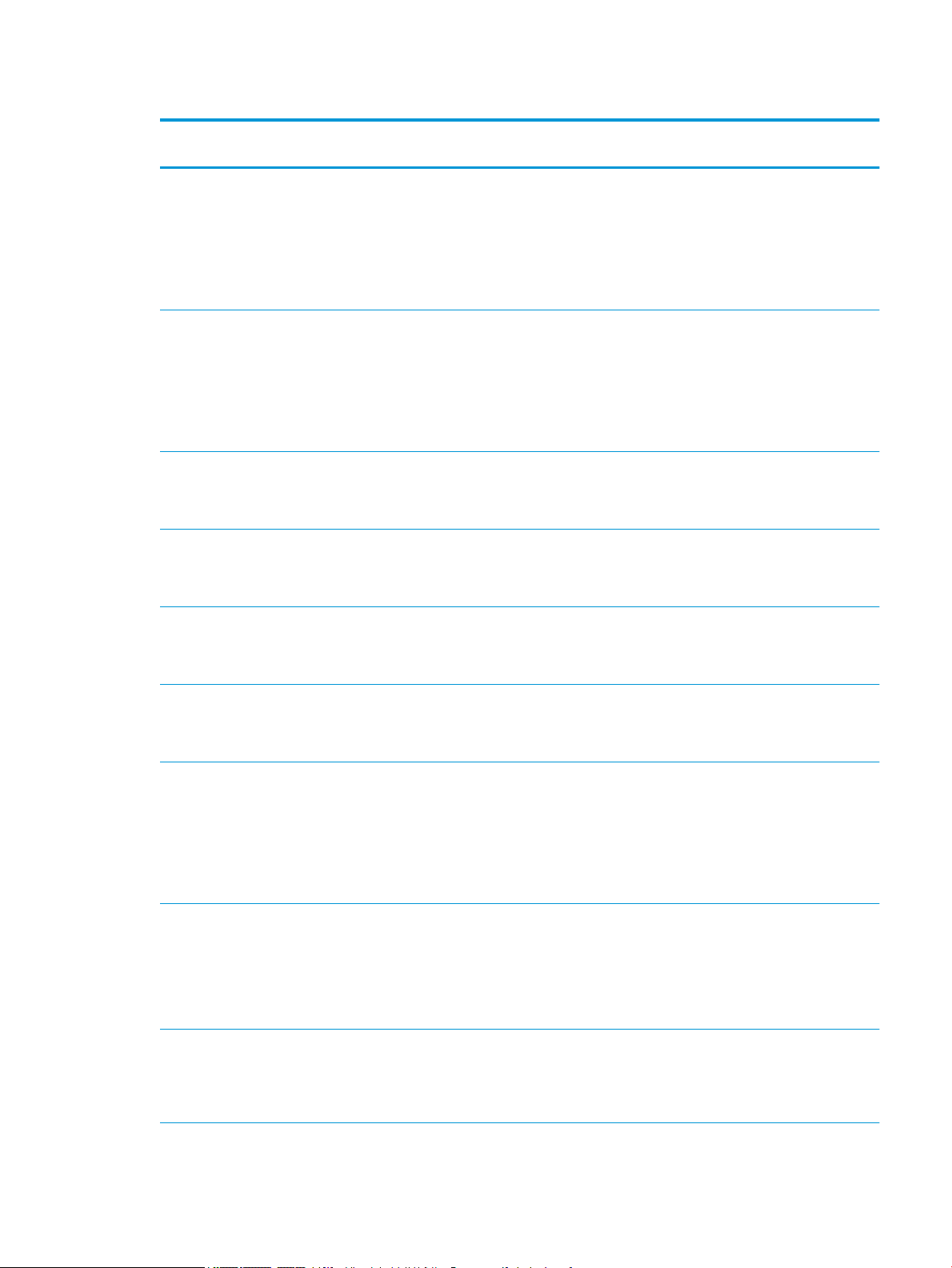
Tabuľka 1-1 Podporované operačné systémy a ovládače tlačiarne
Operačný systém Nainštalovaný ovládač tlačiarne (zo softvéru
na webe)
Windows® XP SP3, 32-bitový
Windows Vista
Windows 7, 32-bitový a 64-bitový Ovládač tlačiarne „HP PCL 6“ pre danú
Windows 8, 32-bitový a 64-bitový Ovládač tlačiarne „HP PCL 6“ pre danú
®
, 32-bitová verzia
Ovládač tlačiarne „HP PCL.6“ pre danú
tlačiareň sa v prípade tohto operačného
systému inštaluje v rámci inštalácie
softvéru.
Ovládač tlačiarne „HP PCL.6“ pre danú
tlačiareň sa v prípade tohto operačného
systému inštaluje v rámci inštalácie
softvéru.
tlačiareň sa v prípade tohto operačného
systému inštaluje v rámci inštalácie
softvéru.
tlačiareň sa v prípade tohto operačného
systému inštaluje v rámci inštalácie
softvéru.
Poznámky
Spoločnosť Microsoft ukončila poskytovanie
bežnej podpory pre systém Windows XP
v apríli 2009. Spoločnosť HP sa bude aj
naďalej v maximálnej miere snažiť
o poskytovanie podpory pre systém
Windows XP, ktorého ociálna podpora sa
skončila. Niektoré funkcie a veľkosti strán
ovládača tlačiarne nie sú podporované.
Spoločnosť Microsoft ukončila poskytovanie
bežnej podpory pre systém Windows Vista v
apríli 2012. Spoločnosť HP sa bude aj
naďalej v maximálnej miere snažiť
o poskytovanie podpory pre systém
Windows Vista, ktorého ociálna podpora sa
skončila. Niektoré funkcie a veľkosti strán
ovládača tlačiarne nie sú podporované.
Podpora pre Windows 8 RT sa poskytuje
prostredníctvom 32-bitového ovládača
Microsoft IN OS verzie 4.
Windows 8.1, 32-bitový a 64-bitový Ovládač tlačiarne „HP PCL-6“ V4 pre danú
tlačiareň sa v prípade tohto operačného
systému inštaluje v rámci inštalácie
softvéru.
Windows 10, 32-bitový a 64-bitový Ovládač tlačiarne „HP PCL-6“ V4 pre danú
tlačiareň sa v prípade tohto operačného
systému inštaluje v rámci inštalácie
softvéru.
Windows Server 2008 SP2, 32-bitový Ovládač tlačiarne „HP PCL.6“ pre danú
tlačiareň je k dispozícii na prevzatie
z webovej stránky podpory tlačiarne.
Prevezmite ovládač a potom ho nainštalujte
pomocou nástroja Microsoft Add Printer.
Windows Server 2008 SP2, 64-bitová verzia Ovládač tlačiarne „HP PCL 6“ pre danú
tlačiareň je k dispozícii na prevzatie
z webovej stránky podpory tlačiarne.
Prevezmite ovládač a potom ho nainštalujte
pomocou nástroja Microsoft Add Printer.
Windows Server 2008 R2 SP 1, 64-bitová
verzia
Ovládač tlačiarne „HP PCL 6“ pre danú
tlačiareň je k dispozícii na prevzatie
z webovej stránky podpory tlačiarne.
Prevezmite ovládač a potom ho nainštalujte
pomocou nástroja Microsoft Add Printer.
Podpora pre Windows 8.1 RT sa poskytuje
prostredníctvom 32-bitového ovládača
Microsoft IN OS verzie 4.
Spoločnosť Microsoft ukončila podporu pre
systém Windows Server 2008 v januári
2015. Spoločnosť HP sa bude aj naďalej
v maximálnej miere snažiť o poskytovanie
podpory pre operačný systém Windows
Server 2008, ktorého ociálna podpora sa
skončila. Niektoré funkcie a veľkosti strán
ovládača tlačiarne nie sú podporované.
Spoločnosť Microsoft ukončila podporu pre
systém Windows Server 2008 v januári
2015. Spoločnosť HP sa bude aj naďalej
v maximálnej miere snažiť o poskytovanie
podpory pre operačný systém Windows
Server 2008, ktorého ociálna podpora sa
skončila.
SKWW Technické parametre tlačiarne 9
Page 18
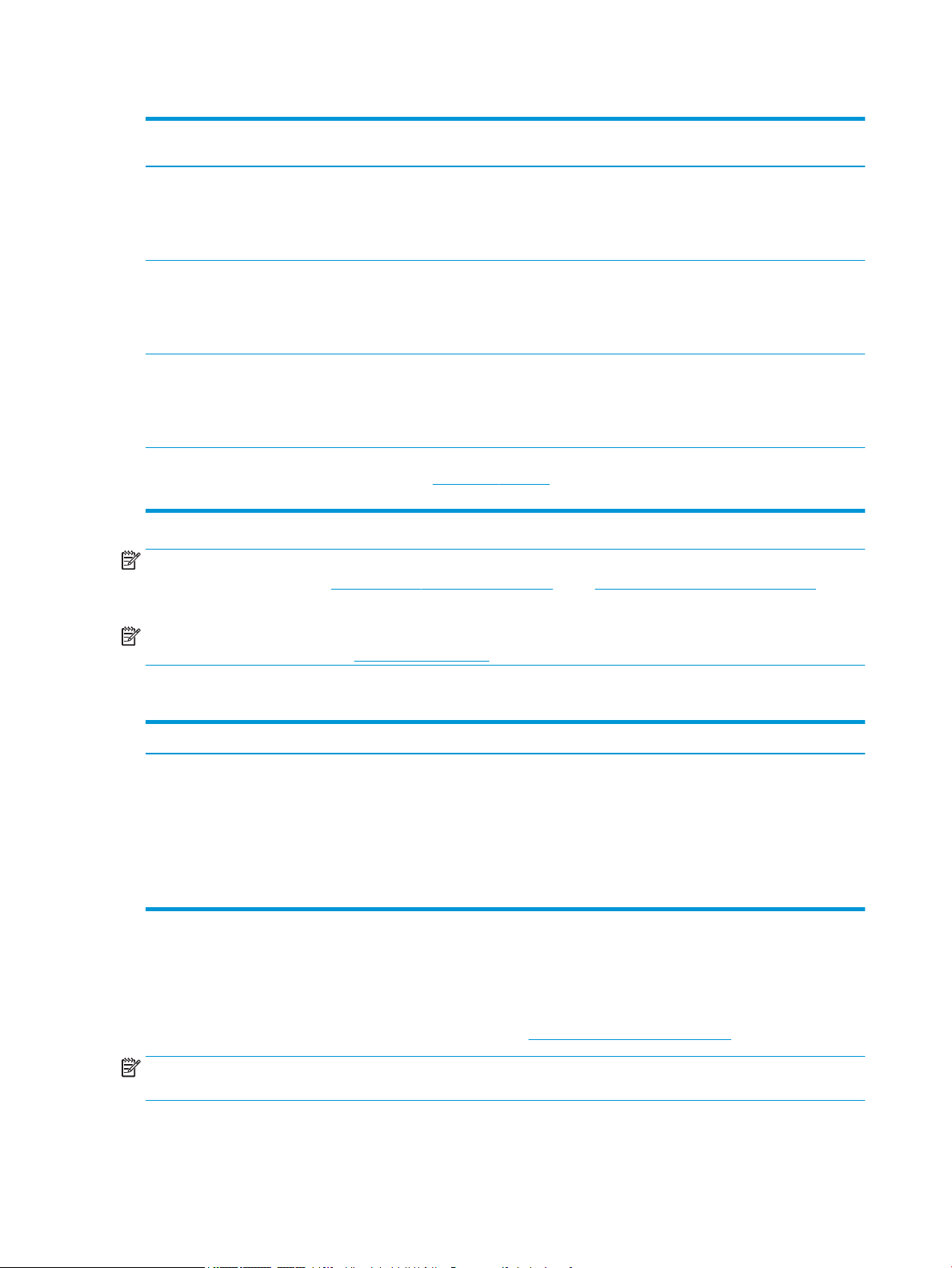
Tabuľka 1-1 Podporované operačné systémy a ovládače tlačiarne (pokračovanie)
Operačný systém Nainštalovaný ovládač tlačiarne (zo softvéru
na webe)
Windows Server 2012, 64-bitová verzia Ovládač tlačiarne PCL 6 pre danú tlačiareň je
k dispozícii na prevzatie z webovej lokality
podpory tlačiarne. Prevezmite ovládač
a potom ho nainštalujte pomocou nástroja
Microsoft Add Printer.
Windows Server 2012 R2, 64-bitová verzia Ovládač tlačiarne PCL 6 pre danú tlačiareň je
k dispozícii na prevzatie z webovej lokality
podpory tlačiarne. Prevezmite ovládač
a potom ho nainštalujte pomocou nástroja
Microsoft Add Printer.
Windows Server 2016, 64-bitová verzia Ovládač tlačiarne PCL 6 pre danú tlačiareň je
k dispozícii na prevzatie z webovej lokality
podpory tlačiarne. Prevezmite ovládač
a potom ho nainštalujte pomocou nástroja
Microsoft Add Printer.
OS X 10.11 El Capitan, OS X 10.12 Sierra Prevezmite program HP Easy Start zo
stránky 123.hp.com/PageWide a potom ho
použite na inštaláciu tlačového ovládača.
Poznámky
POZNÁMKA: Podporované operačné systémy sa môžu zmeniť. Aktuálny zoznam podporovaných operačných
systémov nájdete na lokalite www.hp.com/support/pwcolor765 alebo www.hp.com/support/colorpw755 spolu
s komplexnou podporou tlačiarne od spoločnosti HP.
POZNÁMKA: Podrobnosti o podpore klientskych a serverových operačných systémov a ovládača HP UPD pre
túto tlačiareň nájdete na lokalite www.hp.com/go/upd. V časti dodatočné informácie kliknite na prepojenie.
Tabuľka 1-2 Minimálne systémové požiadavky
Windows OS X
● Pripojenie na internet
● Vyhradené pripojenie USB 1.1 alebo 2.0 alebo sieťové
pripojenie
● 400 MB voľného miesta na pevnom disku
● 1 GB pamäte RAM (32-bitový) alebo 2 GB pamäte RAM (64-
bitový)
Riešenia mobilnej tlače
Spoločnosť HP ponúka viacero mobilných riešení a riešení služby ePrint, ktoré umožňujú jednoduchú tlač na
tlačiarni HP z prenosného počítača, tabletu, smartfónu alebo iného mobilného zariadenia. Ak si chcete pozrieť
úplný zoznam a určiť najlepšiu možnosť, prejdite na stránku www.hp.com/go/MobilePrinting.
POZNÁMKA: V záujme zaistenia podpory všetkých funkcií mobilnej tlače a služby ePrint vykonajte aktualizáciu
rmvéru tlačiarne.
● Pripojenie k internetu
● Vyhradené pripojenie USB 1.1 alebo 2.0 alebo sieťové
pripojenie
● 1 GB voľného miesta na pevnom disku
10 Kapitola 1 Prehľad tlačiarne SKWW
Page 19
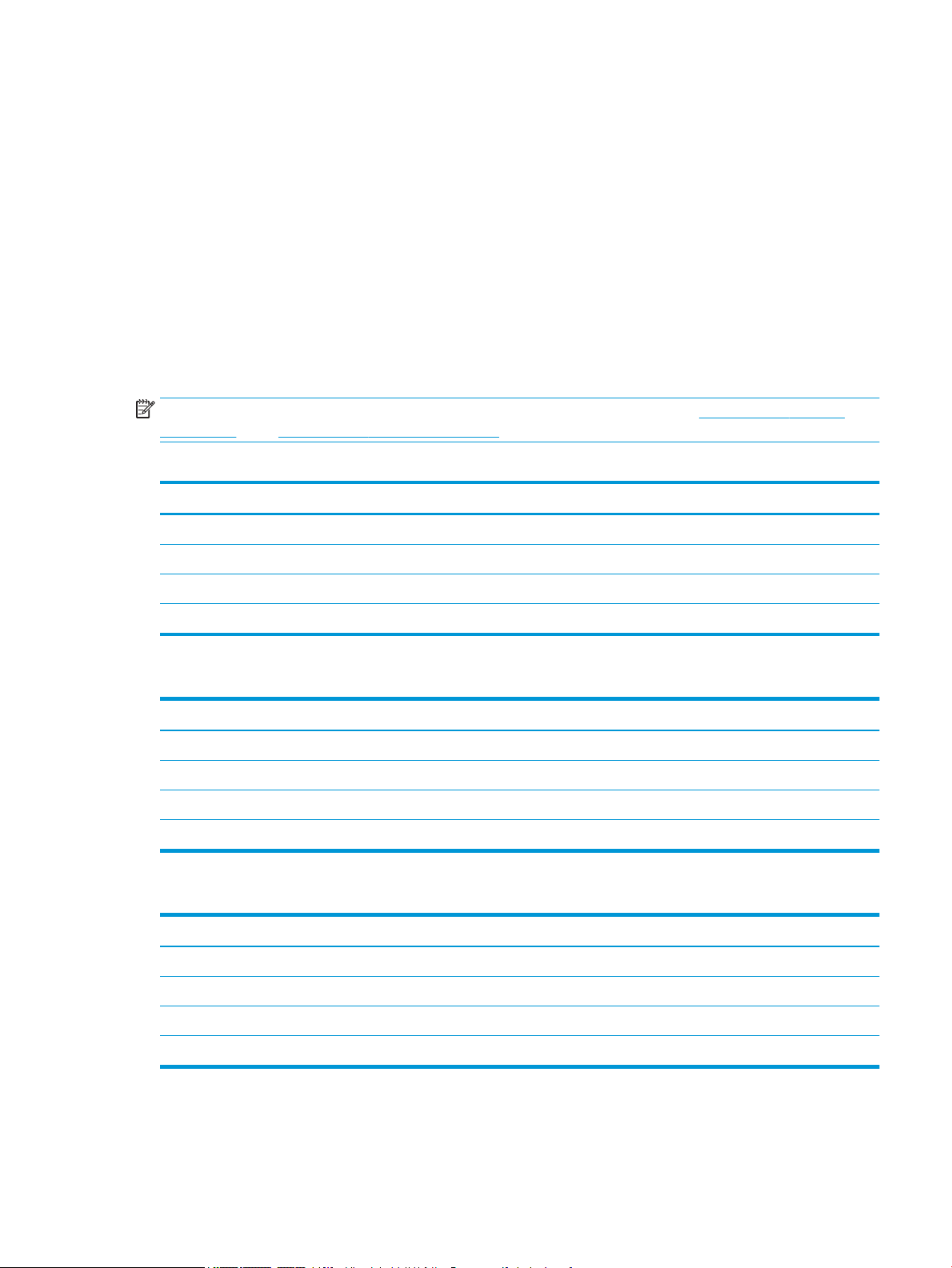
● HP ePrint cez e-mail (vyžaduje zapnuté webové služby HP a tlačiareň musí byť zaregistrovaná na lokalite
HP Connected)
● Aplikácia HP ePrint (k dispozícii pre operačné systémy Android a iOS)
● Softvér HP ePrint
● Google Cloud Print
● Služba AirPrint
● Tlač zo zariadenia Android
● Tlač z počítača s operačným systémom Windows 10
Rozmery tlačiarne
POZNÁMKA: Tieto hodnoty sa môžu meniť. Aktuálne informácie nájdete na lokalite www.hp.com/support/
pwcolor765 alebo www.hp.com/support/colorpw755.
Tabuľka 1-3 Rozmery základného modelu tlačiarne
Tlačiareň úplne zatvorená Tlačiareň úplne otvorená
Výška 462 mm 534 mm
Hĺbka 595 mm 1 027 mm
Šírka 600 mm 1 530 mm
Hmotnosť (s kazetou) 45,6 kg
Tabuľka 1-4 Rozmery 1 podávača papiera na 550 hárkov
Tlačiareň úplne zatvorená Tlačiareň úplne otvorená
Výška 117 mm 117 mm
Hĺbka 520 mm 685 mm
Šírka 600 mm 600 mm
Hmotnosť (s kazetou) 9,5 kg
Tabuľka 1-5 Rozmery podávača papiera na 1 x 550 hárkov so stojanom
Príslušenstvo úplne zatvorené Príslušenstvo úplne otvorené
Výška 436 mm 436 mm
Hĺbka 520 mm 685 mm
Šírka 600 mm 600 mm
Hmotnosť 28,6 kg
SKWW Technické parametre tlačiarne 11
Page 20
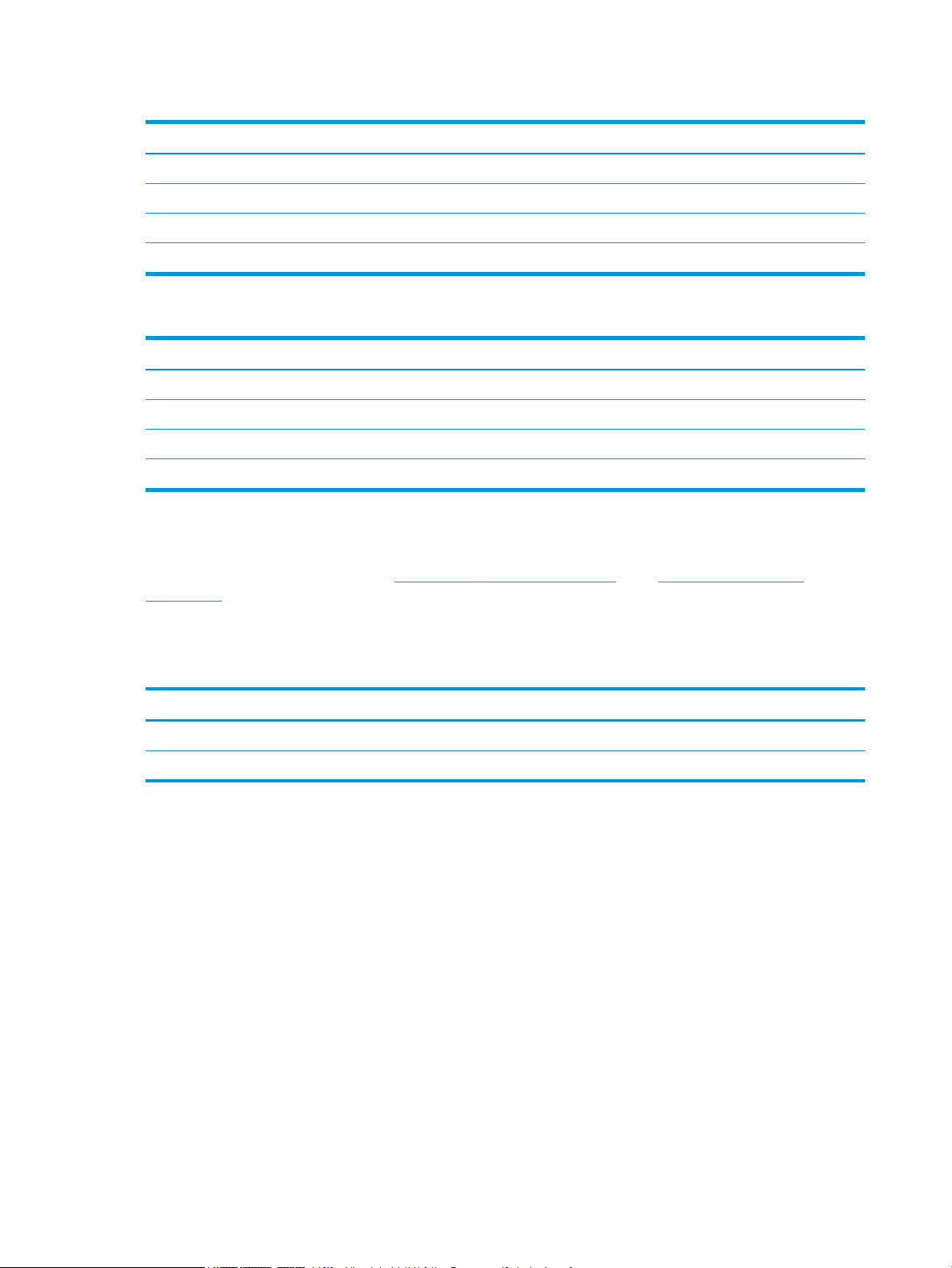
Tabuľka 1-6 Rozmery podávača papiera na 3 x 550 hárkov so stojanom
Tlačiareň úplne zatvorená Tlačiareň úplne otvorená
Výška 436 mm 436 mm
Hĺbka 520 mm 685 mm
Šírka 600 mm 600 mm
Hmotnosť (s kazetou) 34 kg
Tabuľka 1-7 Rozmery pre vysokokapacitný vstupný podávač na 4 000 hárkov so stojanom
Príslušenstvo úplne zatvorené Príslušenstvo úplne otvorené
Výška 436 mm 436 mm
Hĺbka 520 mm 685 mm
Šírka 600 mm 600 mm
Hmotnosť 41,3 kg
Spotreba energie, elektrické technické údaje a zvukové emisie
Aktuálne informácie nájdete na adrese www.hp.com/support/pwcolor765 alebo www.hp.com/support/
colorpw755.
Prevádzkové prostredie
Tabuľka 1-8 Prevádzkové prostredie
Prostredie Odporúčané Povolené
Teplota 17° až 25 °C 15 až 30 °C
Relatívna vlhkosť 30 % až 70 % relatívna vlhkosť (RV) 10 % až 80 % RV
12 Kapitola 1 Prehľad tlačiarne SKWW
Page 21
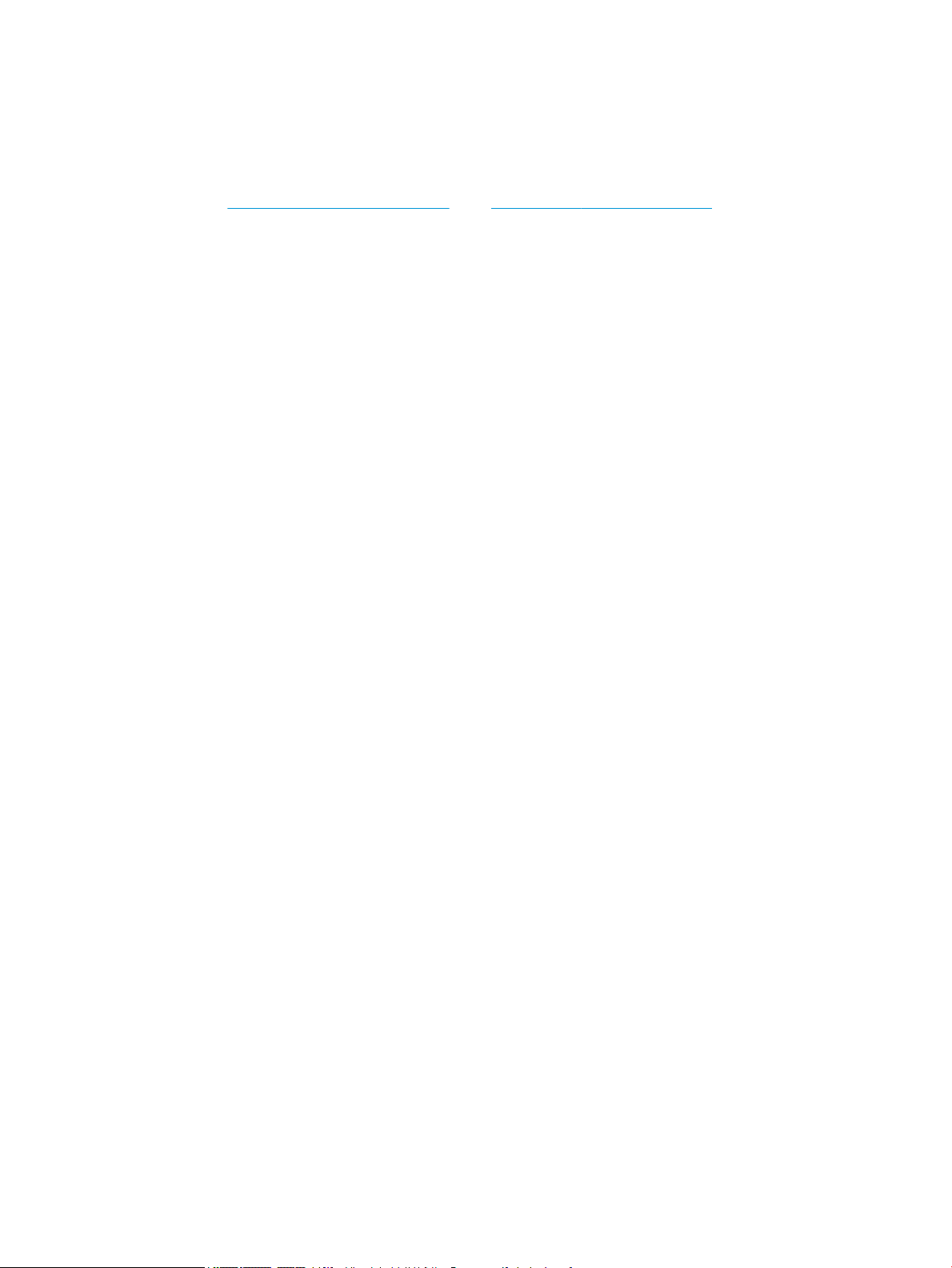
Nastavenie hardvéru tlačiarne a inštalácia softvéru
Základné pokyny na inštaláciu nájdete v Inštalačnej príručke k hardvéru, ktorá bola dodaná s tlačiarňou. Ďalšie
pokyny získate od oddelenia podpory spoločnosti HP na internete.
Na adrese www.hp.com/support/pwcolor765 alebo www.hp.com/support/colorpw755 môžete získať
komplexnú podporu pre vašu tlačiareň od spoločnosti HP. Vyhľadajte nasledujúcu podporu:
● Inštalácia a kongurovanie
● Vzdelávanie a používanie
● Riešenie problémov
● Prevezmite si aktualizácie softvéru a rmvéru
● Fóra podpory
● Vyhľadanie informácií o záruke a regulačných podmienkach
SKWW Nastavenie hardvéru tlačiarne a inštalácia softvéru 13
Page 22
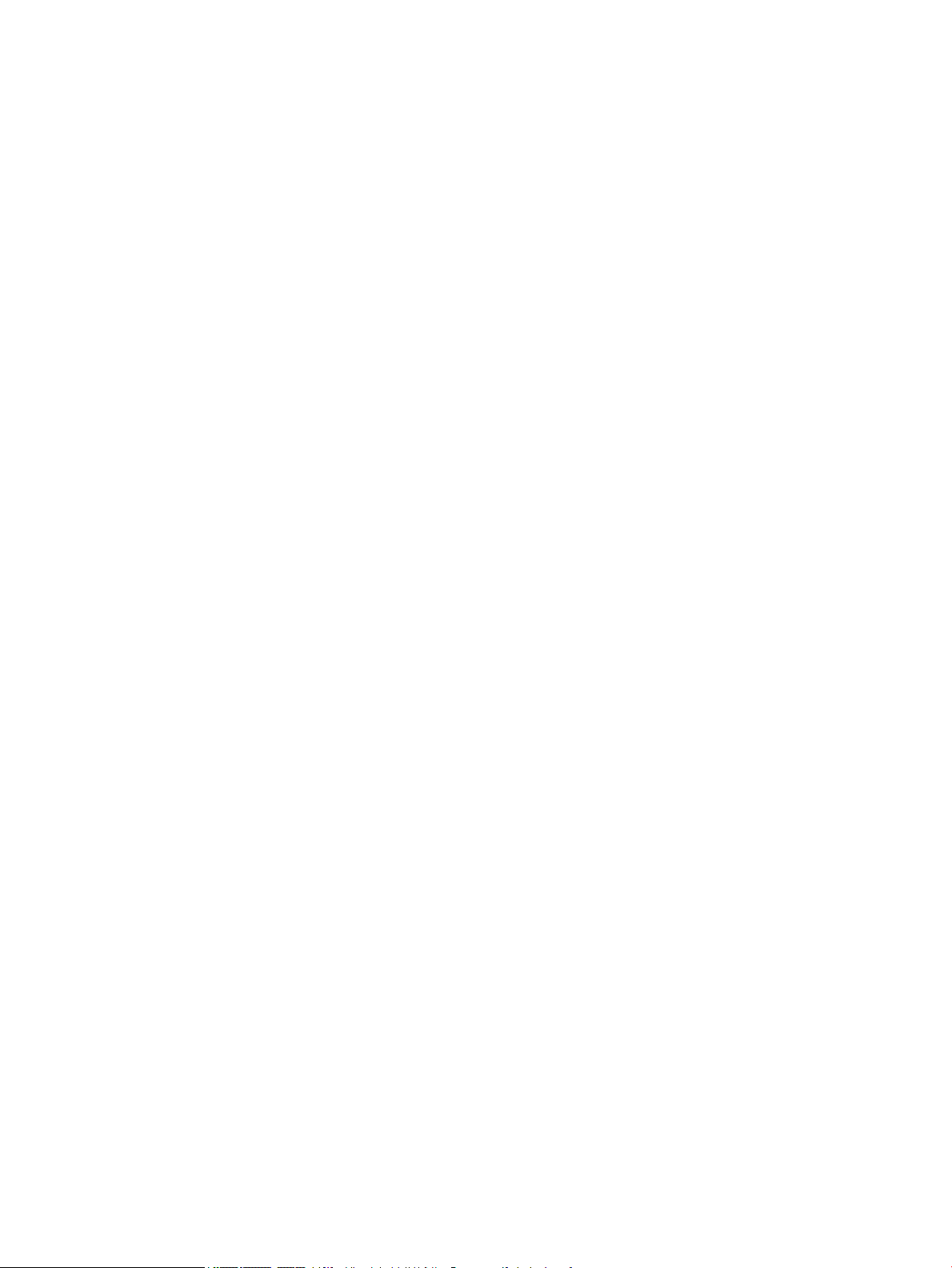
14 Kapitola 1 Prehľad tlačiarne SKWW
Page 23
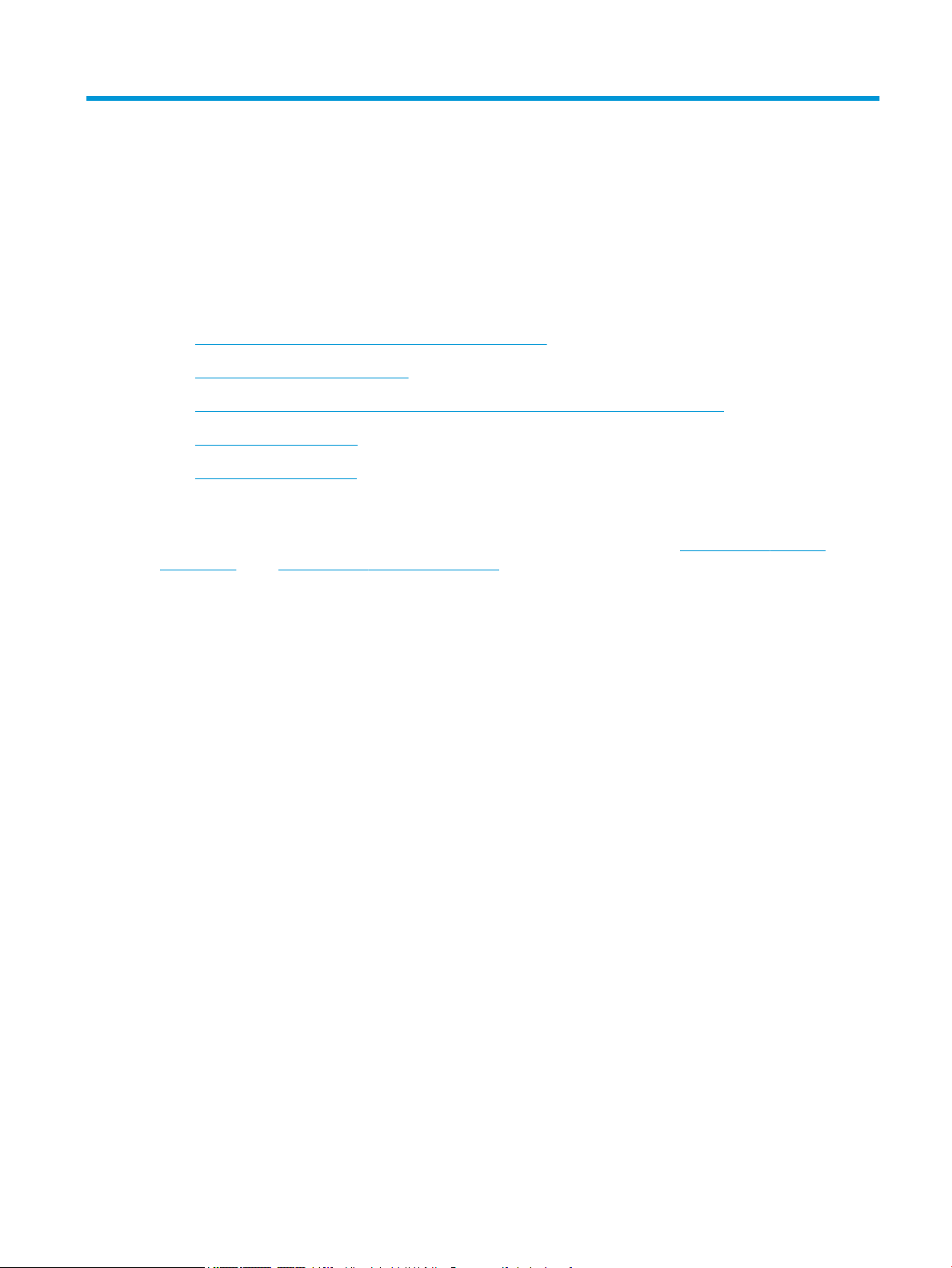
2 Zásobníky papiera
●
Vloženie papiera do zásobníka 1 (viacúčelový zásobník)
●
Vkladanie papiera do zásobníka 2
●
Vkladanie papiera do veľkokapacitného vstupného zásobníka (HCI) na 4 000 hárkov
●
Vkladanie a potlač obálok
●
Vkladanie a potlač štítkov
Ďalšie informácie:
Tieto informácie sú správne v čase publikácie. Aktuálne informácie nájdete v časti www.hp.com/support/
pwcolor765 alebo www.hp.com/support/colorpw755.
Komplexná podpora pre vašu tlačiareň od spoločnosti HP zahŕňa nasledujúce informácie:
● Inštalácia a kongurovanie
● Vzdelávanie a používanie
● Riešenie problémov
● Preberanie aktualizácií softvéru a rmvéru
● Fóra podpory
● Vyhľadanie informácií o záruke a regulačných podmienkach
SKWW 15
Page 24
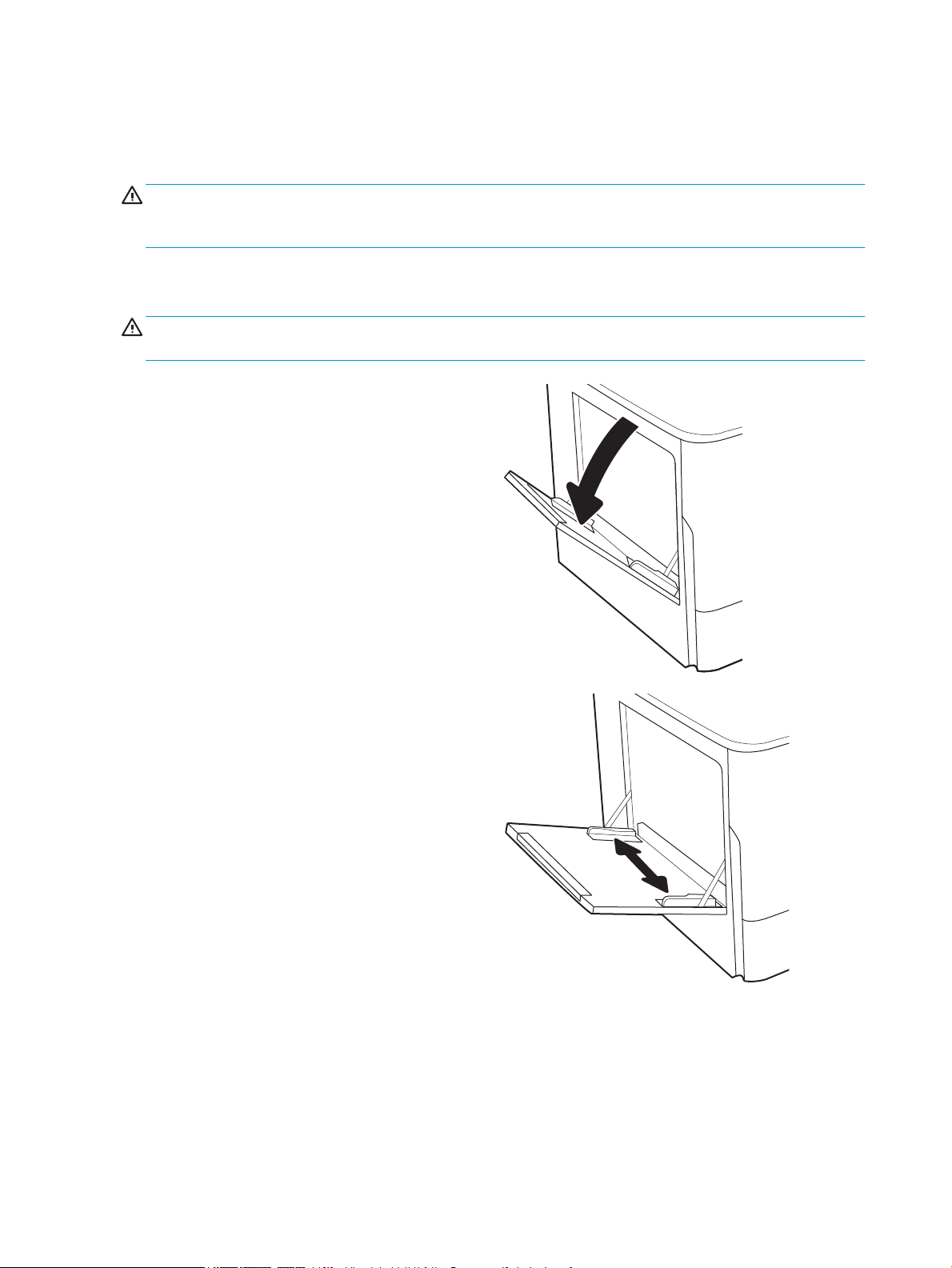
Vloženie papiera do zásobníka 1 (viacúčelový zásobník)
Úvod
UPOZORNENIE: Nikdy naraz nerozkladajte viac než jeden zásobník papiera. Nepoužívajte zásobník papiera ako
schodík. Pri zatváraní zásobníkov papiera do nich neklaďte ruky. Pri presúvaní tlačiarne musia byť všetky
zásobníky zatvorené.
V nasledujúcej časti je opísaný spôsob vloženia papiera do zásobníka 1. Tento zásobník má kapacitu až 100
hárkov papiera s hmotnosťou 75 g/m
UPOZORNENIE: Ak sa chcete vyhnúť uviaznutiu papiera, nepridávajte médiá do zásobníka 1 a ani ich
nevyprázdňujte počas tlače.
1. Otvorte zásobník 1
POZNÁMKA: Ak chcete tlačiť na dlhší papier,
napríklad na papier formátu Legal, vytiahnite
nástavec zásobníka 1.
2. Nastavte vodiace lišty šírky papiera na veľkosť
používaného papiera.
2
alebo 14 obálok.
16 Kapitola 2 Zásobníky papiera SKWW
Page 25
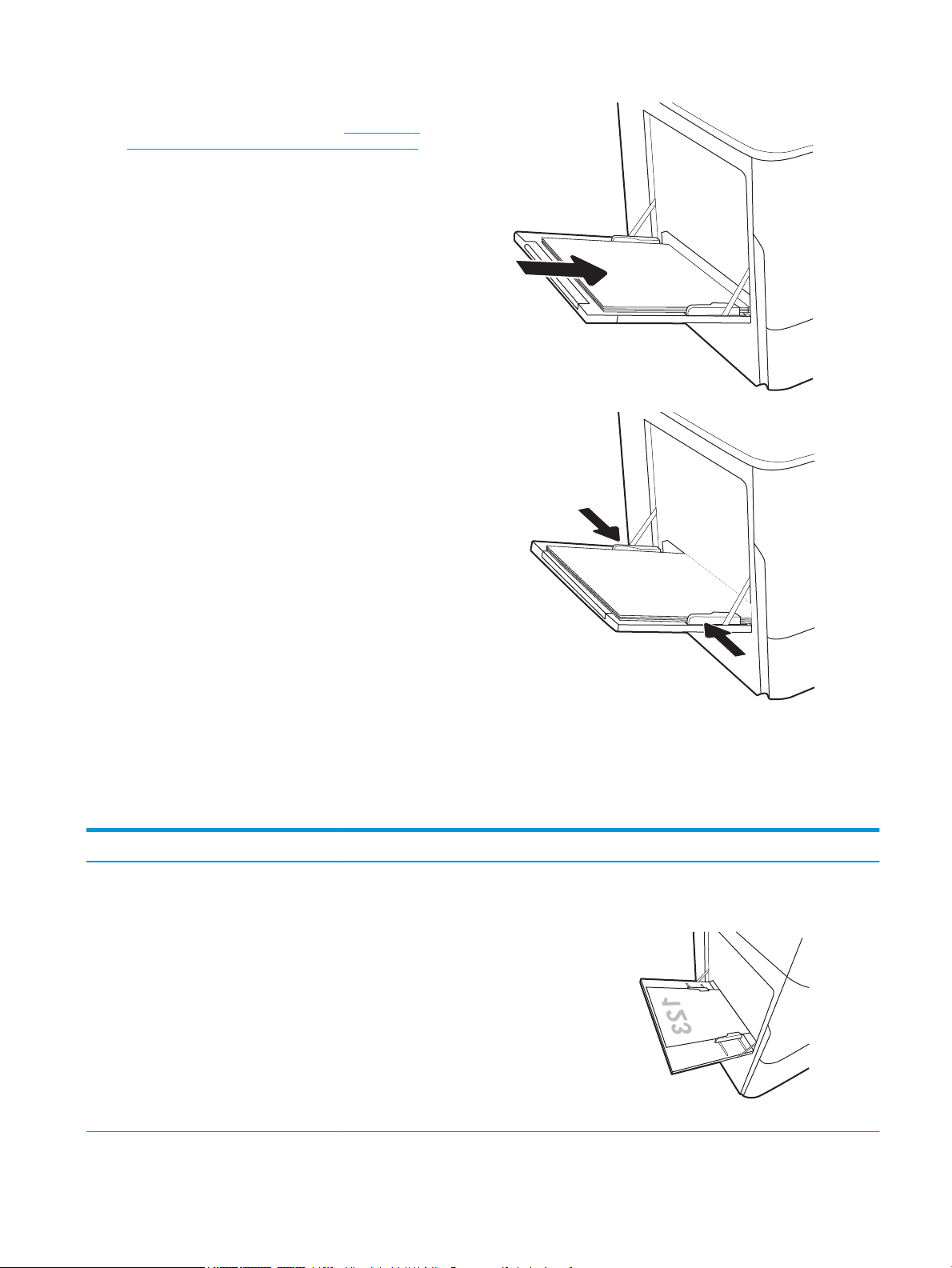
3. Do zásobníka vložte papier. Informácie o tom, ako
treba otočiť papier, nájdete v časti Tabuľka 2-1
Orientácia papiera v zásobníku 1 na strane 17.
4. Nastavte vodiace lišty šírky by sa stohu papierov
dotýkali, ale ho neohýbali.
Orientácia papiera v zásobníku 1
Tabuľka
2-1 Orientácia papiera v zásobníku 1
Typ papiera Orientácia obrazu Režim duplexnej tlače Veľkosť papiera Ako vkladať papier
Hlavičkový alebo
predtlačený papier
Na výšku Jednostranná tlač 12 x 18, 11 x 17, RA3, A3, 8K
(273 x 394 mm), 8K
(270 x 390 mm), 8K
(260 x 368 mm), B4 (JIS),
Legal, Ocio (8,5 x 13), Ocio
(216 x 340 mm), C4, SRA4,
RA4, Arch A, A4, Letter, 16K
(197 x 273 mm) 16K
(195 x 270 mm), Executive,
A5, 16K (184 x 260 mm), B5
(JIS) Arch A, Statement, 5 x 8,
dvojitá japonská pohľadnica
(148 x 200 mm), B6 (JIS)
5 x 7, 4 x 6, 10 x 15 cm, A6,
japonská pohľadnica
(100 x 148 mm)
Lícovou stranou nadol
Dolný okraj smeruje k tlačiarni
SKWW Vloženie papiera do zásobníka 1 (viacúčelový zásobník) 17
Page 26
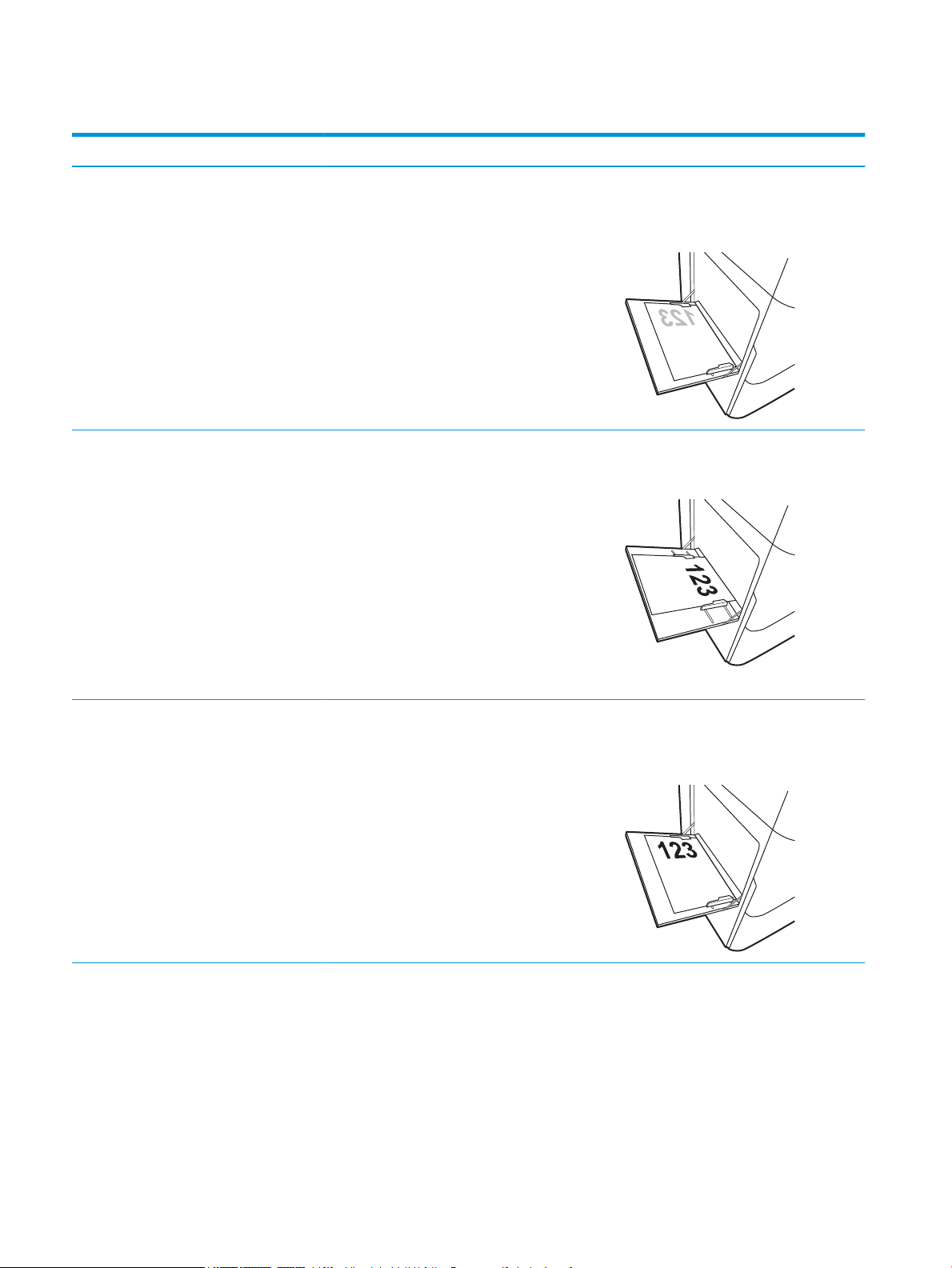
Tabuľka 2-1 Orientácia papiera v zásobníku 1 (pokračovanie)
Typ papiera Orientácia obrazu Režim duplexnej tlače Veľkosť papiera Ako vkladať papier
A4, Letter, 16K
(197 x 273 mm), 16K
(195 x 270 mm), Executive,
A5, 16K (184 x 260 mm), B5
(JIS), Arch A, Statement,
5 x 8, dvojitá japonská
pohľadnica (148 x 200 mm),
16K (195 x 270 mm), 16K
(197 x 273 mm), B6 (JIS),
5 x 7, A6, japonská
pohľadnica (100 x 148 mm)
Aktivovaná
automatická
obojstranná tlač alebo
alternatívny režim pre
hlavičkový papier
12 x 18, 11 x 17, RA3, A3, 8K
(273 x 394 mm), 8K
(270 x 390 mm), 8K
(260 x 368 mm), B4 (JIS),
Legal, Ocio (8,5 x 13), Ocio
(216 x 340 mm), C4, SRA4,
RA4, Arch A, A4, Letter, 16K
(197 x 273 mm) 16K
(195 x 270 mm), Executive,
A5, 16K (184 x 260 mm), B5
(JIS) Arch A, Statement, 5 x 8,
dvojitá japonská pohľadnica
(148 x 200 mm), B6 (JIS)
5 x 7, 4 x 6, 10 x 15 cm, A6,
japonská pohľadnica
(100 x 148 mm)
Lícovou stranou nadol
Ľavá strana predtlačeného obrázka smeruje
do tlačiarne
Lícovou stranou nahor
Horný okraj smeruje k tlačiarni
A4, Letter, 16K
(197 x 273 mm), 16K
(195 x 270 mm), Executive,
A5, 16K (184 x 260 mm), B5
(JIS), Arch A, Statement,
5 x 8, dvojitá japonská
pohľadnica (148 x 200 mm),
16K (195 x 270 mm), 16K
(197 x 273 mm), B6 (JIS),
5 x 7, A6, japonská
pohľadnica (100 x 148 mm)
Lícovou stranou nahor
Pravá strana predtlačeného obrázka smeruje
do tlačiarne
18 Kapitola 2 Zásobníky papiera SKWW
Page 27
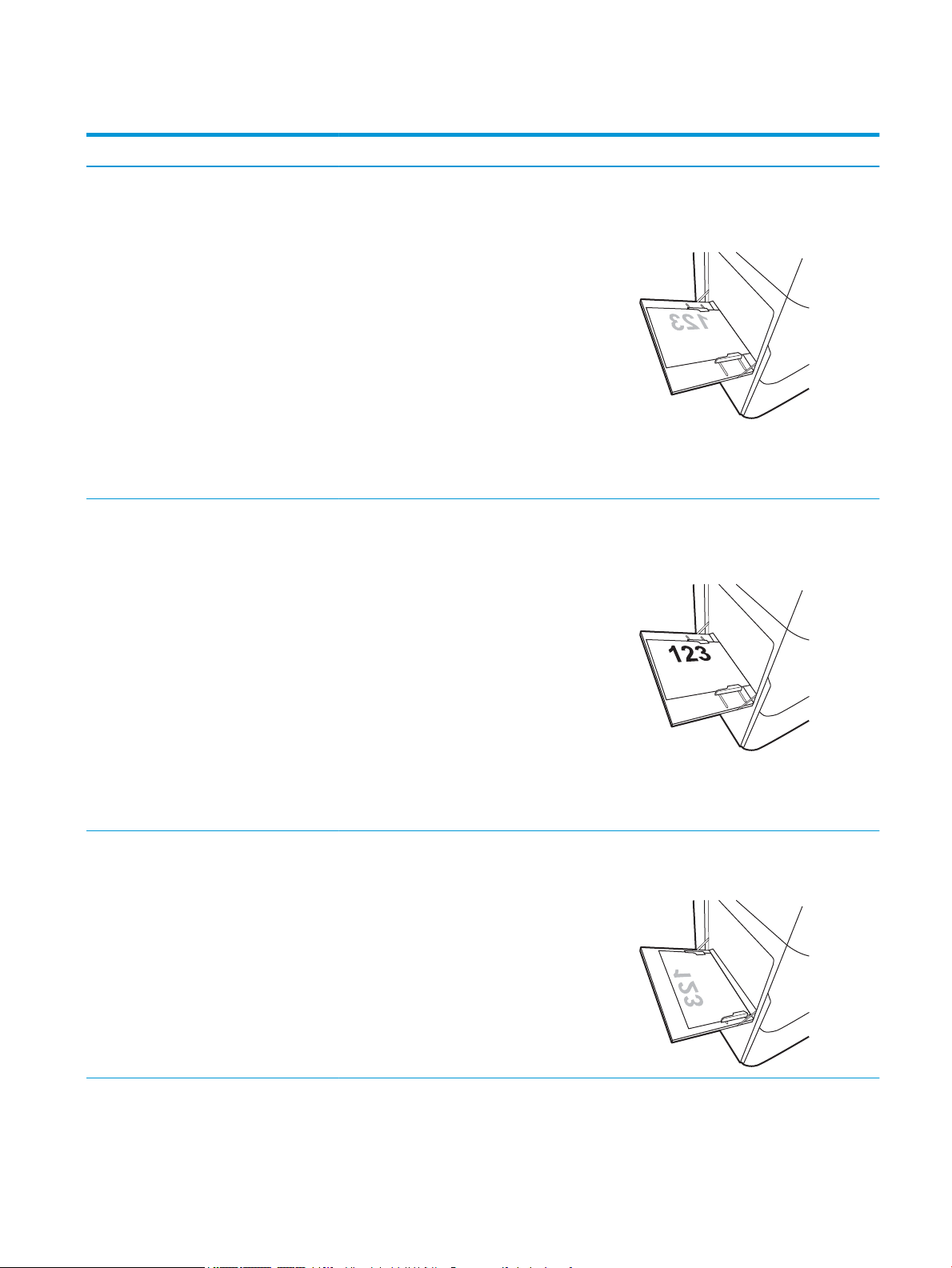
Tabuľka 2-1 Orientácia papiera v zásobníku 1 (pokračovanie)
Typ papiera Orientácia obrazu Režim duplexnej tlače Veľkosť papiera Ako vkladať papier
Na šírku Jednostranná tlač 12 x 18, 11 x 17, RA3, A3, 8K
(273 x 394 mm), 8K
(270 x 390 mm), 8K
(260 x 368 mm), B4 (JIS),
Legal, Ocio (8,5 x 13), Ocio
(216 x 340 mm), C4, SRA4,
RA4, Arch A, A4, Letter, 16K
(197 x 273 mm) 16K
(195 x 270 mm), Executive,
A5, 16K (184 x 260 mm), B5
(JIS), Statement, 5 x 8, dvojitá
japonská pohľadnica
(148 x 200 mm), B6 (JIS)
5 x 7
4 x 6, 10 x 15 cm, A6,
japonská pohľadnica (tieto
pohľadnice sú užšie ako
5 palcov a preto sa musia
podávať krátkym okrajom)
Aktivovaná
automatická
obojstranná tlač alebo
alternatívny režim pre
hlavičkový papier
12 x 18, 11 x 17, RA3, A3, 8K
(273 x 394 mm), 8K
(270 x 390 mm), 8K
(260 x 368 mm), B4 (JIS),
Legal, Ocio (8,5 x 13), Ocio
(216 x 340 mm), C4, SRA4,
RA4, Arch A, A4, Letter, 16K
(197 x 273 mm) 16K
(195 x 270 mm), Executive,
A5, 16K (184 x 260 mm), B5
(JIS), Statement, 5 x 8, dvojitá
japonská pohľadnica
(148 x 200 mm), B6 (JIS)
5 x 7
Lícovou stranou nadol
Ľavá strana predtlačeného obrázka smeruje
do tlačiarne
Lícovou stranou nahor
Pravá strana predtlačeného obrázka smeruje
do tlačiarne
4 x 6, 10 x 15 cm, A6,
japonská pohľadnica (tieto
pohľadnice sú užšie ako
5 palcov a preto sa musia
podávať krátkym okrajom)
Jednostranná tlač A4, Letter, 16K
(197 x 273 mm), 16K
(195 x 270 mm), Executive,
A5, 16K (184 x 260 mm), B5
(JIS), Arch A, Statement,
5 x 8, dvojitá japonská
pohľadnica 5 x 7, B6 (JIS) A6
Lícovou stranou nadol
Dolný okraj smeruje k tlačiarni
SKWW Vloženie papiera do zásobníka 1 (viacúčelový zásobník) 19
Page 28
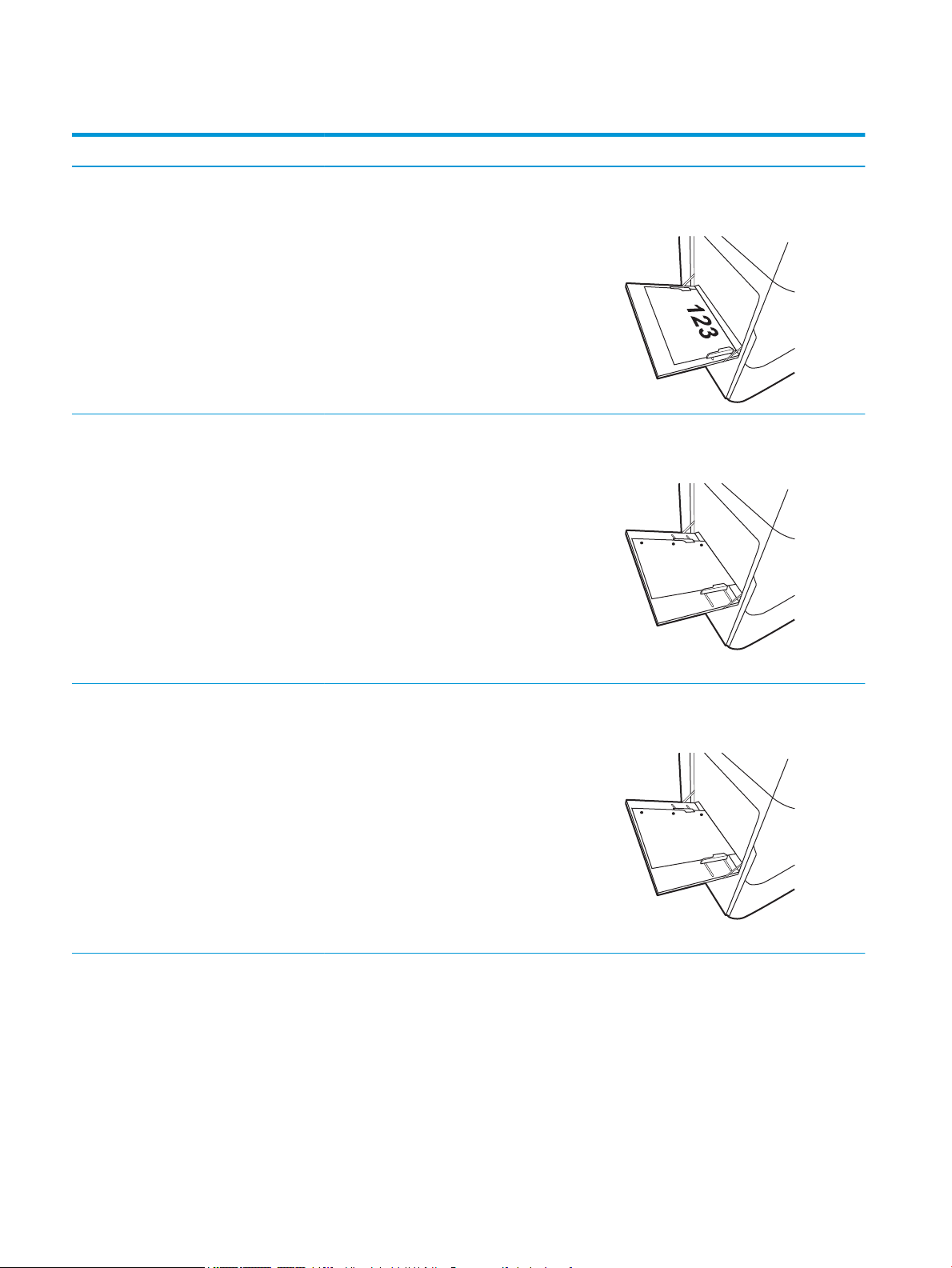
Tabuľka 2-1 Orientácia papiera v zásobníku 1 (pokračovanie)
Typ papiera Orientácia obrazu Režim duplexnej tlače Veľkosť papiera Ako vkladať papier
Aktivovaná
automatická
obojstranná tlač alebo
alternatívny režim pre
hlavičkový papier
Perforovaný Na výšku Jednostranná tlač 12 x 18, 11 x 17, RA3, A3, 8K
A4, Letter, 16K
(197 x 273 mm), 16K
(195 x 270 mm), Executive,
A5, 16K (184 x 260 mm), B5
(JIS), Arch A, Statement,
5 x 8, dvojitá japonská
pohľadnica 5 x 7, B6 (JIS) A6
(273 x 394 mm), 8K
(270 x 390 mm), 8K
(260 x 368 mm), B4 (JIS),
Legal, Ocio (8,5 x 13), Ocio
(216 x 340 mm), C4, SRA4,
RA4, Arch A, A4, Letter, 16K
(197 x 273 mm) 16K
(195 x 270 mm), Executive,
A5, 16K (184 x 260 mm), B5
(JIS) Arch A, Statement, A6,
5 x 8, dvojitá japonská
pohľadnica (148 x 200 mm),
B6 (JIS) 5 x 7, 4 x 6,
10 x 15 cm, japonská
pohľadnica
Lícovou stranou nahor
Horný okraj smeruje k tlačiarni
Lícovou stranou nadol
Otvormi smerom k zadnej časti tlačiarne
Aktivovaná
automatická
obojstranná tlač alebo
alternatívny režim pre
hlavičkový papier
12 x 18, 11 x 17, RA3, A3, 8K
(273 x 394 mm), 8K
(270 x 390 mm), 8K
(260 x 368 mm), B4 (JIS),
Legal, Ocio (8,5 x 13), Ocio
(216 x 340 mm), C4, SRA4,
RA4, Arch A, A4, Letter, 16K
(197 x 273 mm) 16K
(195 x 270 mm), Executive,
A5, 16K (184 x 260 mm), B5
(JIS) Arch A, Statement, A6,
5 x 8, dvojitá japonská
pohľadnica (148 x 200 mm),
B6 (JIS) 5 x 7, 4 x 6,
10 x 15 cm, japonská
pohľadnica
Lícovou stranou nahor
Otvormi smerom k zadnej časti tlačiarne
20 Kapitola 2 Zásobníky papiera SKWW
Page 29
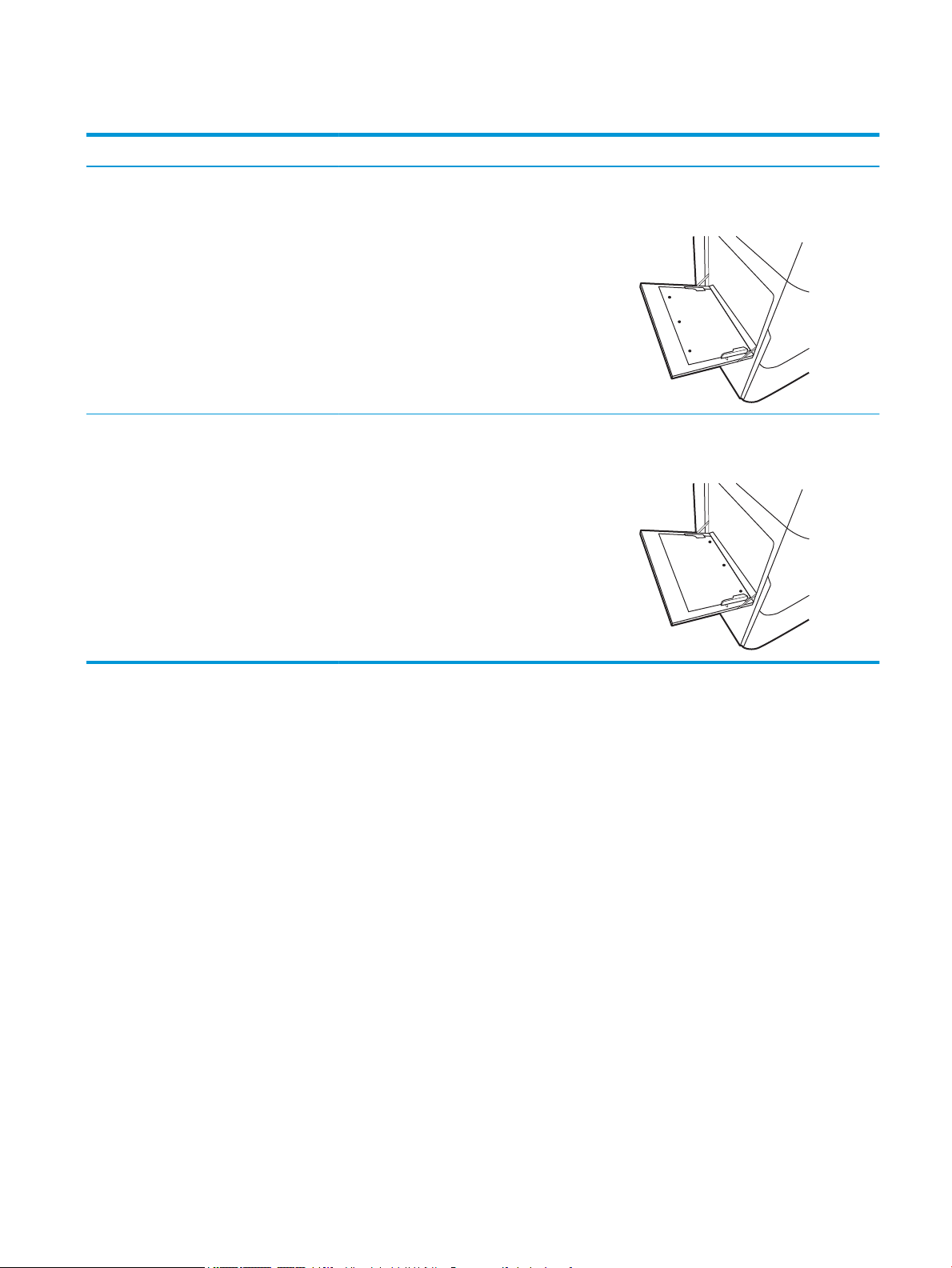
Tabuľka 2-1 Orientácia papiera v zásobníku 1 (pokračovanie)
Typ papiera Orientácia obrazu Režim duplexnej tlače Veľkosť papiera Ako vkladať papier
Na šírku Jednostranná tlač A4, Letter, 16K
(197 x 273 mm), 16K
(195 x 270 mm), Executive,
A5, 16K (184 x 260 mm), B5
(JIS), Arch A, Statement,
5 x 8, dvojitá japonská
pohľadnica 5 x 7, B6 (JIS) A6
Aktivovaná
automatická
obojstranná tlač alebo
alternatívny režim pre
hlavičkový papier
A4, Letter, 16K
(197 x 273 mm), 16K
(195 x 270 mm), Executive,
A5, 16K (184 x 260 mm), B5
(JIS), Arch A, Statement,
5 x 8, dvojitá japonská
pohľadnica 5 x 7, B6 (JIS) A6
Lícovou stranou nadol
Otvormi smerom od tlačiarne
Lícovou stranou nahor
Otvormi smerom k tlačiarni
Použitie alternatívneho režimu pre hlavičkový papier
Funkcia Alternative Letterhead Mode (Alternatívny režim pre hlavičkový papier) sa používa na vkladanie
hlavičkového papiera alebo predtlačeného papiera do zásobníka rovnakým spôsobom pre všetky úlohy, či už sa
tlačí na jednu, alebo obidve strany hárka papiera. Keď používate tento režim, papier vkladajte spôsobom, akým
by ste ho vkladali v automatickom režime obojstrannej tlače.
Ak chcete používať túto funkciu, povoľte ju pomocou ponúk na ovládacom paneli tlačiarne.
Povolenie alternatívneho režimu pre hlavičkový papier pomocou ponúk na ovládacom paneli tlačiarne
1. Na domovskej obrazovke ovládacieho panela tlačiarne otvorte ponuku Settings (Nastavenie).
2. Otvorte tieto ponuky:
● Copy/Print (Kopírovanie/tlač) alebo Print (Tlač)
● Správa zásobníkov
● Alternative Letterhead Mode (Alternatívny režim pre hlavičkový papier)
3. Vyberte možnosť On (Zapnúť).
SKWW Vloženie papiera do zásobníka 1 (viacúčelový zásobník) 21
Page 30
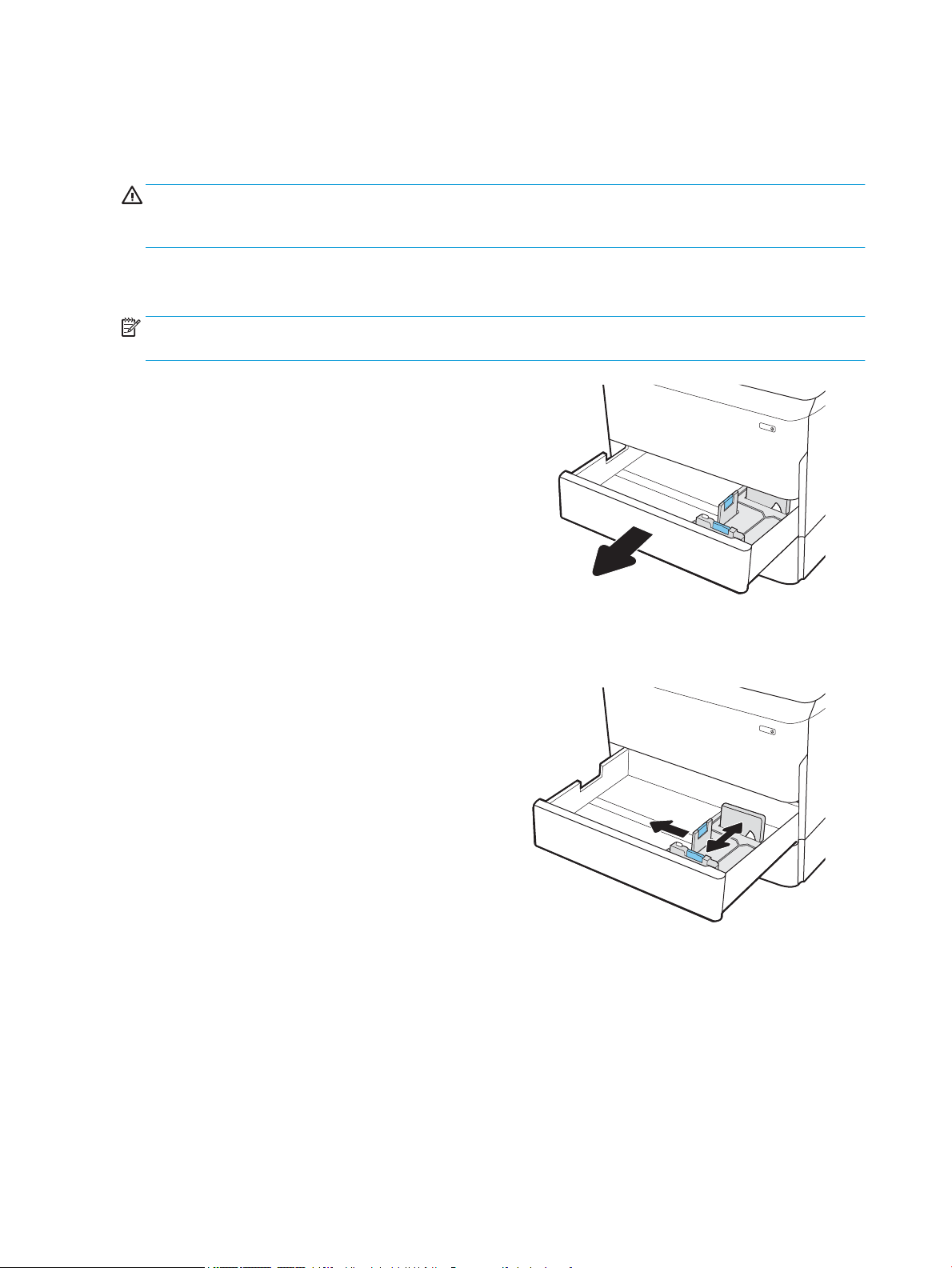
Vkladanie papiera do zásobníka 2
Úvod
UPOZORNENIE: Nikdy naraz nerozkladajte viac než jeden zásobník papiera. Nepoužívajte zásobník papiera ako
schodík. Pri zatváraní zásobníkov papiera do nich neklaďte ruky. Pri presúvaní tlačiarne musia byť všetky
zásobníky zatvorené.
V nasledujúcej časti je opísaný spôsob vloženia papiera do zásobníka 2 a voliteľných zásobníkov na 550 hárkov.
Tieto zásobníky majú kapacitu až 550 hárkov papiera s hmotnosťou 75 g/m
POZNÁMKA: Postup pri vkladaní papiera pre všetky voliteľné zásobníky na 550 hárkov je rovnaký ako postup
pre zásobník 2. V tejto príručke je znázornený postup len pre zásobník 2.
1. Otvorte zásobník.
POZNÁMKA: Počas používania zásobník
neotvárajte.
2. Vodiace lišty dĺžky a šírky papiera nastavte
stlačením modrých nastavovacích západiek a
posunutím vodiacich líšt na veľkosť používaného
papiera.
2
.
22 Kapitola 2 Zásobníky papiera SKWW
Page 31
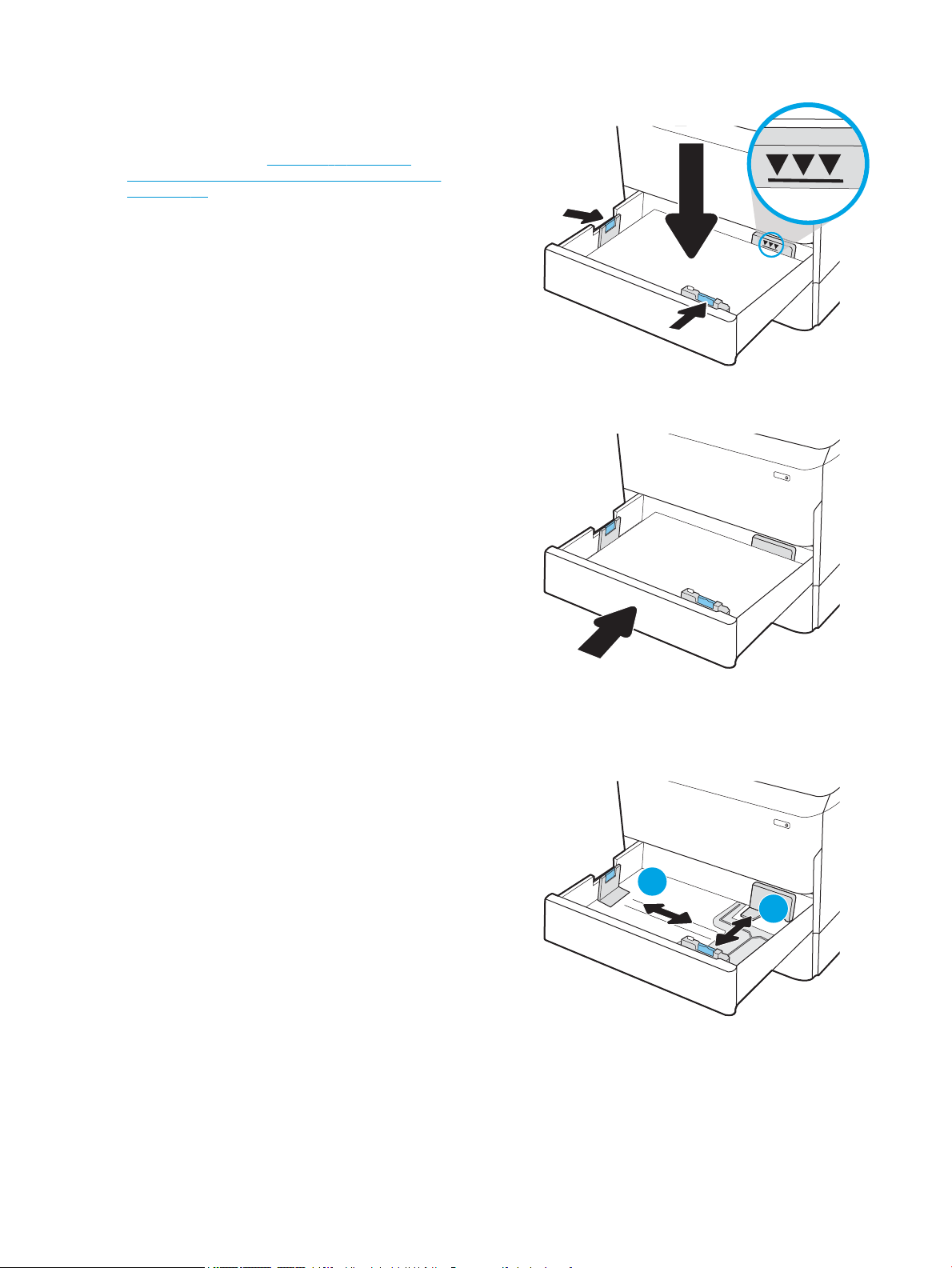
3. Do zásobníka vložte papier. Skontrolujte papier
Y
X
a overte, či sa vodiace lišty dotýkajú stohu, ale
neohýbajú ho. Informácie o tom, ako treba otočiť
papier, nájdete v časti Tabuľka 2-2 Orientácia
papiera v zásobníku 2 a zásobníku na 550 hárkov
na strane 24.
POZNÁMKA: Zásobník neprepĺňajte, aby ste
zabránili zaseknutiam. Dbajte na to, aby bola horná
strana stohu pod indikátorom plného zásobníka.
POZNÁMKA: Ak zásobník nie je správne
nastavený, môže sa počas tlače zobraziť chybové
hlásenie alebo môže dôjsť k zaseknutiu papiera.
4. Zatvorte zásobník.
5. Na ovládacom paneli tlačiarne sa zobrazí hlásenie
o kongurácii zásobníka.
6. Výberom tlačidla OK potvrďte zistenú veľkosť a typ
papiera alebo výberom tlačidla Modify (Upraviť)
vyberte inú veľkosť alebo typ papiera.
V prípade použitia papiera vlastnej veľkosti zadajte
rozmery X a Y papiera, keď sa zobrazí výzva na
ovládacom paneli tlačiarne.
SKWW Vkladanie papiera do zásobníka 2 23
Page 32

Orientácia papiera v zásobníku 2 a zásobníku na 550 hárkov
Tabuľka 2-2 Orientácia papiera v zásobníku 2 a zásobníku na 550 hárkov
Typ papiera Orientácia obrazu Režim duplexnej tlače Veľkosť papiera Ako vkladať papier
Hlavičkový alebo
predtlačený papier
A4, Letter, 16K
Na výšku Jednostranná tlač 11 x 17, A3, 8K
(273 x 397 mm), 8K
(270 x 390 mm), 8K
(260 x 368 mm), B4 (JIS),
Legal, Ocio (8,5 x 13),
Ocio (216 x 340 mm),
C4, SRA4, RA4, Arch A,
A4, Letter
(197 x 273 mm) 16K
(195 x 270 mm),
Executive, A5, 16K
(184 x 260 mm), B5 (JIS)
Lícovou stranou nadol
Horným okrajom smerom k ľavej strane
zásobníka
Lícovou stranou nadol
Horný okraj k zadnej strane zásobníka
Aktivovaná automatická
obojstranná tlač alebo
alternatívny režim pre
hlavičkový papier
11 x 17, A3, 8K
(273 x 397 mm), 8K
(270 x 390 mm), 8K
(260 x 368 mm), B4 (JIS),
Legal, Ocio (8,5 x 13),
Ocio (216 x 340 mm),
C4, SRA4, RA4, Arch A,
A4, Letter
Lícovou stranou nahor
Horný okraj k pravej strane zásobníka
24 Kapitola 2 Zásobníky papiera SKWW
Page 33

Tabuľka 2-2 Orientácia papiera v zásobníku 2 a zásobníku na 550 hárkov (pokračovanie)
Typ papiera Orientácia obrazu Režim duplexnej tlače Veľkosť papiera Ako vkladať papier
A4, Letter, 16K
(197 x 273 mm) 16K
(195 x 270 mm),
Executive, A5, 16K
(184 x 260 mm), B5 (JIS)
Na šírku Jednostranná tlač 11 x 17, A3, 8K
(273 x 397 mm), 8K
(270 x 390 mm), 8K
(260 x 368 mm), B4 (JIS),
Legal, Ocio (8,5 x 13),
Ocio (216 x 340 mm),
C4, SRA4, RA4, Arch A,
A4, Letter
Lícovou stranou nahor
Horný okraj k zadnej strane zásobníka
Lícovou stranou nadol
Horný okraj k zadnej strane zásobníka
A4, Letter, 16K
(197 x 273 mm) 16K
(195 x 270 mm),
Executive, A5, 16K
(184 x 260 mm), B5 (JIS)
Lícovou stranou nadol
Horným okrajom smerom k ľavej strane
zásobníka
SKWW Vkladanie papiera do zásobníka 2 25
Page 34

Tabuľka 2-2 Orientácia papiera v zásobníku 2 a zásobníku na 550 hárkov (pokračovanie)
Typ papiera Orientácia obrazu Režim duplexnej tlače Veľkosť papiera Ako vkladať papier
Aktivovaná automatická
obojstranná tlač alebo
alternatívny režim pre
hlavičkový papier
A4, Letter, 16K
11 x 17, A3, 8K
(273 x 397 mm), 8K
(270 x 390 mm), 8K
(260 x 368 mm), B4 (JIS),
Legal, Ocio (8,5 x 13),
Ocio (216 x 340 mm),
C4, SRA4, RA4, Arch A,
A4, Letter
(197 x 273 mm) 16K
(195 x 270 mm),
Executive, A5, 16K
(184 x 260 mm), B5 (JIS)
Lícovou stranou nahor
Horný okraj k zadnej strane zásobníka
Lícovou stranou nahor
Horný okraj k pravej strane zásobníka
Perforovaný Na výšku Jednostranná tlač 11 x 17, A3, 8K
(273 x 397 mm), 8K
(270 x 390 mm), 8K
(260 x 368 mm), B4 (JIS),
Legal, Ocio (8,5 x 13),
Ocio (216 x 340 mm),
C4, SRA4, RA4, Arch A,
A4, Letter
Lícovou stranou nadol
S otvormi v zadnej časti zásobníka
26 Kapitola 2 Zásobníky papiera SKWW
Page 35

Tabuľka 2-2 Orientácia papiera v zásobníku 2 a zásobníku na 550 hárkov (pokračovanie)
Typ papiera Orientácia obrazu Režim duplexnej tlače Veľkosť papiera Ako vkladať papier
A4, Letter, 16K
Aktivovaná automatická
obojstranná tlač alebo
alternatívny režim pre
hlavičkový papier
(197 x 273 mm) 16K
(195 x 270 mm),
Executive, A5, 16K
(184 x 260 mm), B5 (JIS)
11 x 17, A3, 8K
(273 x 397 mm), 8K
(270 x 390 mm), 8K
(260 x 368 mm), B4 (JIS),
Legal, Ocio (8,5 x 13),
Ocio (216 x 340 mm),
C4, SRA4, RA4, Arch A,
A4, Letter
Lícovou stranou nadol
S otvormi na pravej strane zásobníka
Lícovou stranou nahor
S otvormi v zadnej časti zásobníka
A4, Letter, 16K
(197 x 273 mm) 16K
(195 x 270 mm),
Executive, A5, 16K
(184 x 260 mm), B5 (JIS)
Použitie alternatívneho režimu pre hlavičkový papier
Funkcia Alternative Letterhead Mode (Alternatívny režim pre hlavičkový papier) sa používa na vkladanie
hlavičkového papiera alebo predtlačeného papiera do zásobníka rovnakým spôsobom pre všetky úlohy, či už sa
tlačí na jednu, alebo obidve strany hárka papiera. Keď používate tento režim, papier vkladajte spôsobom, akým
by ste ho vkladali v automatickom režime obojstrannej tlače.
Ak chcete používať túto funkciu, povoľte ju pomocou ponúk na ovládacom paneli tlačiarne.
Lícovou stranou nahor
S otvormi na ľavej strane zásobníka
s horným okrajom formulára v zadnej
časti tlačiarne
SKWW Vkladanie papiera do zásobníka 2 27
Page 36

Povolenie alternatívneho režimu pre hlavičkový papier pomocou ponúk na ovládacom paneli tlačiarne
1. Na domovskej obrazovke ovládacieho panela tlačiarne otvorte ponuku Settings (Nastavenie).
2. Otvorte tieto ponuky:
● Copy/Print (Kopírovanie/tlač) alebo Print (Tlač)
● Správa zásobníkov
● Alternative Letterhead Mode (Alternatívny režim pre hlavičkový papier)
3. Vyberte možnosť On (Zapnúť).
28 Kapitola 2 Zásobníky papiera SKWW
Page 37

Vkladanie papiera do veľkokapacitného vstupného zásobníka (HCI)
LTR
A4
na 4 000 hárkov
Úvod
UPOZORNENIE: Nikdy naraz nerozkladajte viac než jeden zásobník papiera. Nepoužívajte zásobník papiera ako
schodík. Pri zatváraní zásobníkov papiera do nich neklaďte ruky. Pri presúvaní tlačiarne musia byť všetky
zásobníky zatvorené.
Tieto informácie opisujú, ako vložiť papier do vysokokapacitného vstupného zásobníka, ktorý je k dispozícii ako
príslušenstvo pri všetkých modeloch. Tieto zásobníky majú kapacitu až 4 000 hárkov papiera s hmotnosťou
2
75 g/m
1. Otvorte zásobník.
POZNÁMKA: Počas používania zásobník
neotvárajte.
2. Nastavte vodiacu lištu papiera do správnej polohy
pre daný papier.
SKWW Vkladanie papiera do veľkokapacitného vstupného zásobníka (HCI) na 4 000 hárkov 29
Page 38

3. Do zásobníka vložte papier. Skontrolujte papier
a overte, či sa vodiace lišty zľahka dotýkajú stohu,
ale neohýbajú ho.
POZNÁMKA: Zásobník neprepĺňajte, aby ste
zabránili zaseknutiam. Dbajte na to, aby bola horná
strana stohu pod indikátorom plného zásobníka.
POZNÁMKA: Ak zásobník nie je správne
nastavený, môže sa počas tlače zobraziť chybové
hlásenie alebo môže dôjsť k zaseknutiu papiera.
4. Zatvorte zásobník.
5. Na ovládacom paneli tlačiarne sa zobrazí hlásenie
o kongurácii zásobníka.
6. Výberom tlačidla OK potvrďte zistenú veľkosť a typ
papiera alebo výberom tlačidla Modify (Upraviť)
vyberte inú veľkosť alebo typ papiera.
30 Kapitola 2 Zásobníky papiera SKWW
Page 39

Orientácia papiera vo veľkokapacitnom vstupnom zásobníku
Tabuľka 2-3 Orientácia papiera vo veľkokapacitnom vstupnom zásobníku
Typ papiera Orientácia obrazu Režim duplexnej tlače Veľkosť papiera Ako vkladať papier
Hlavičkový alebo
predtlačený papier
Aktivovaná automatická
Na výšku Jednostranná tlač A4, Letter Lícovou stranou nadol
obojstranná tlač alebo
alternatívny režim pre
hlavičkový papier
Horný okraj k zadnej strane zásobníka
A4, Letter Lícovou stranou nahor
Horný okraj k zadnej strane zásobníka
Na šírku Jednostranná tlač A4, Letter Lícovou stranou nadol
Horným okrajom smerom k ľavej strane
zásobníka
SKWW Vkladanie papiera do veľkokapacitného vstupného zásobníka (HCI) na 4 000 hárkov 31
Page 40

Tabuľka 2-3 Orientácia papiera vo veľkokapacitnom vstupnom zásobníku (pokračovanie)
Typ papiera Orientácia obrazu Režim duplexnej tlače Veľkosť papiera Ako vkladať papier
Aktivovaná automatická
obojstranná tlač alebo
alternatívny režim pre
hlavičkový papier
Perforovaný Na šírku Jednostranná tlač A4, Letter Lícovou stranou nadol
A4, Letter Lícovou stranou nahor
Horný okraj k pravej strane zásobníka
S otvormi na ľavej strane zásobníka
Aktivovaná automatická
obojstranná tlač alebo
alternatívny režim pre
hlavičkový papier
A4, Letter Lícovou stranou nahor
Použitie alternatívneho režimu pre hlavičkový papier
Funkcia Alternative Letterhead Mode (Alternatívny režim pre hlavičkový papier) sa používa na vkladanie
hlavičkového papiera alebo predtlačeného papiera do zásobníka rovnakým spôsobom pre všetky úlohy, či už sa
tlačí na jednu, alebo obidve strany hárka papiera. Keď používate tento režim, papier vkladajte spôsobom, akým
by ste ho vkladali v automatickom režime obojstrannej tlače.
Ak chcete používať túto funkciu, povoľte ju pomocou ponúk na ovládacom paneli tlačiarne.
S otvormi na pravej strane zásobníka
s horným okrajom formulára
smerujúcim k pravej strane
32 Kapitola 2 Zásobníky papiera SKWW
Page 41

Povolenie alternatívneho režimu pre hlavičkový papier pomocou ponúk na ovládacom paneli tlačiarne
1. Na domovskej obrazovke ovládacieho panela tlačiarne otvorte ponuku Settings (Nastavenie).
2. Otvorte tieto ponuky:
● Copy/Print (Kopírovanie/tlač) alebo Print (Tlač)
● Správa zásobníkov
● Alternative Letterhead Mode (Alternatívny režim pre hlavičkový papier)
3. Vyberte možnosť On (Zapnúť).
SKWW Vkladanie papiera do veľkokapacitného vstupného zásobníka (HCI) na 4 000 hárkov 33
Page 42

Vkladanie a potlač obálok
Úvod
V nasledujúcej časti je opísaný spôsob vkladania a potlač obálok. Na tlač na obálky používajte len zásobník 1.
Zásobník 1 pojme až 14 obálok v závislosti od dizajnu obálky a environmentálnych podmienok.
Na tlač na obálky pri použití možnosti manuálneho podávania postupujte podľa nasledujúcich krokov a vyberte
správne nastavenie v ovládači tlačiarne, potom odošlite tlačovú úlohu do tlačiarne a vložte obálky do zásobníka.
Tlač na obálky
1. V softvérovom programe vyberte možnosť Print (Tlačiť).
2. Vyberte tlačiareň v zozname tlačiarní a kliknutím alebo ťuknutím na tlačidlo Properties (Vlastnosti) alebo
Preferences (Preferencie) otvorte ovládač tlače.
POZNÁMKA: Názov tlačidla sa v rôznych programoch líši.
POZNÁMKA: Prístup k funkciám tlače v operačnom systéme Windows 8 alebo 8.1 získate tak, že
v aplikácii domovskej obrazovky vyberiete v ponuke Devices (Zariadenia) položku Print (Tlač) a potom
vyberiete tlačiareň. V prípade systému Windows 10, vyberte možnosť Print (Tlač), ktorá sa môže líšiť
v závislosti od aplikácie. V prípade systémov Windows 8, 8.1 a 10 budú mať tieto aplikácie odlišné
rozloženie s odlišnými funkciami, než sú tie, ktoré sú opísané nižšie v časti o počítačových aplikáciách.
V prípade ovládača HP PCL-6 V4 po výbere položky More settings (Ďalšie nastavenia) prevezme
aplikácia HP AiO Printer Remote ďalšie funkcie ovládača.
3. Kliknite alebo ťuknite na tlačidlo Paper/Quality (Papier/Kvalita).
4. V rozbaľovacom zozname Paper size (Veľkosť papiera) vyberte správnu veľkosť pre obálky.
5. V rozbaľovacom zozname Paper type (Typ papiera) vyberte možnosť Envelope (Obálka).
6. V rozbaľovacom zozname Paper source (Zdroj papiera) vyberte možnosť Manual feed (Manuálne
podávanie).
7. Kliknutím na tlačidlo OK zatvorte dialógové okno Document Properties (Vlastnosti dokumentu).
8. V dialógovom okne Print (Tlačiť) spustite tlač úlohy kliknutím na tlačidlo OK.
Orientácia obálky
POZNÁMKA: Tlačiareň nepodporuje duplexnú tlač na obálky.
34 Kapitola 2 Zásobníky papiera SKWW
Page 43

Zásobník Veľkosť obálky Postup pri vložení
Zásobník 1 Obálka č. 9, obálka č. 10, obálka Monarch,
obálka DL, obálka B5, obálka C5
(s chlopňou), obálka C6
Obálka B5, japonská obálka Chou č. 3,
obálka C5 (vrecková)
Lícovou stranou nadol
Horným okrajom smerom k zadnej strane
tlačiarne
Lícovou stranou nadol
Dolným okrajom smerom do tlačiarne;
horná chlopňa otvorená
SKWW Vkladanie a potlač obálok 35
Page 44

Vkladanie a potlač štítkov
Úvod
V nasledujúcej časti je opísaný spôsob vkladania a tlače štítkov.
Na tlač na štítky pri použití možnosti manuálneho podávania postupujte podľa nasledujúcich krokov a vyberte
správne nastavenie v ovládači tlačiarne, potom odošlite tlačovú úlohu do tlačiarne a vložte štítky do zásobníka.
Pri používaní ručného podávania bude tlačiareň čakať na pokračovanie v úlohe, kým nezistí, že zásobník bol
otvorený.
Manuálne podávanie štítkov
1. V softvérovom programe vyberte možnosť Print (Tlačiť).
2. Vyberte tlačiareň v zozname tlačiarní a kliknutím alebo ťuknutím na tlačidlo Properties (Vlastnosti) alebo
Preferences (Preferencie) otvorte ovládač tlače.
POZNÁMKA: Názov tlačidla sa v rôznych programoch líši.
POZNÁMKA: Prístup k funkciám tlače v operačnom systéme Windows 8 alebo 8.1 získate tak, že
v aplikácii domovskej obrazovky vyberiete v ponuke Devices (Zariadenia) položku Print (Tlač) a potom
vyberiete tlačiareň. V prípade systému Windows 10, vyberte možnosť Print (Tlač), ktorá sa môže líšiť
v závislosti od aplikácie. V prípade systémov Windows 8, 8.1 a 10 budú mať tieto aplikácie odlišné
rozloženie s odlišnými funkciami, než sú tie, ktoré sú opísané nižšie v časti o počítačových aplikáciách.
V prípade ovládača HP PCL-6 V4 po výbere položky More settings (Ďalšie nastavenia) prevezme
aplikácia HP AiO Printer Remote ďalšie funkcie ovládača.
3. Kliknite na kartu Paper/Quality (Papier a kvalita).
4. V rozbaľovacom zozname Paper size (Veľkosť papiera) vyberte správnu veľkosť pre hárky štítkov.
5. V rozbaľovacom zozname Paper type (Typ papiera) vyberte možnosť Labels (Štítky).
6. V rozbaľovacom zozname Paper source (Zdroj papiera) vyberte možnosť Manual feed (Manuálne
podávanie).
7. Kliknutím na tlačidlo OK zatvorte dialógové okno Document Properties (Vlastnosti dokumentu).
8. V dialógovom okne Print (Tlačiť) spustite tlač úlohy kliknutím na tlačidlo Print (Tlačiť).
36 Kapitola 2 Zásobníky papiera SKWW
Page 45

Orientácia štítka
Zásobník Spôsob vkladania štítkov
Zásobník 1 Lícovou stranou nadol
Dolný okraj smeruje k tlačiarni
Zásobníky na
550 hárkov
Lícovou stranou nadol
Horným okrajom smerom k ľavej strane zásobníka
SKWW Vkladanie a potlač štítkov 37
Page 46

38 Kapitola 2 Zásobníky papiera SKWW
Page 47

3 Spotrebný materiál, príslušenstvo a diely
●
Objednávanie spotrebného materiálu, príslušenstva a dielov
●
Výmena atramentových kaziet
●
Výmena zásobníka so spotrebnou látkou
Ďalšie informácie:
Tieto informácie sú správne v čase publikácie. Aktuálne informácie nájdete v časti www.hp.com/support/
pwcolor765 alebo www.hp.com/support/colorpw755.
Komplexná podpora pre vašu tlačiareň od spoločnosti HP zahŕňa nasledujúce informácie:
● Inštalácia a kongurovanie
● Vzdelávanie a používanie
● Riešenie problémov
● Preberanie aktualizácií softvéru a rmvéru
● Fóra podpory
● Vyhľadanie informácií o záruke a regulačných podmienkach
SKWW 39
Page 48

Objednávanie spotrebného materiálu, príslušenstva a dielov
Objednávanie
Objednanie spotrebného materiálu a papiera www.hp.com/go/suresupply
Objednanie originálnych súčastí alebo príslušenstva značky HP www.hp.com/buy/parts
Objednávanie cez poskytovateľov servisu alebo podpory Kontaktujte autorizovaný servis spoločnosti HP alebo poskytovateľa
podpory.
Objednávajte pomocou vstavaného webového servera HP (EWS) Na získanie prístupu v podporovanom webovom prehliadači
v počítači zadajte do poľa adresy/adresy URL adresu IP tlačiarne
alebo názov hostiteľa. Zabudovaný webový server obsahuje
prepojenie na webovú lokalitu HP SureSupply, na ktorej sú
k dispozícii rôzne možnosti nákupu originálneho spotrebného
materiálu od spoločnosti HP.
Spotrebný materiál a príslušenstvo
Položka Opis Číslo kazety Číslo dielu
Spotrebný materiál
Originálna čierna kazeta HP 982X s vysokou
výťažnosťou pre zariadenia PageWide
Originálna azúrová kazeta HP 982X s vysokou
výťažnosťou pre zariadenia PageWide
Originálna purpurová kazeta HP 982X s vysokou
výťažnosťou pre zariadenia PageWide
Originálna žltá kazeta HP 982X s vysokou
výťažnosťou pre zariadenia PageWide
Originálna čierna kazeta HP 982A pre zariadenia
PageWide
Originálna azúrová kazeta HP 982A pre zariadenia
PageWide
Originálna purpurová kazeta HP 982A pre zariadenia
PageWide
Originálna žltá kazeta HP 982A pre zariadenia
PageWide
Príslušenstvo
1 GB pamäť DIMM DDR3 Rozširujúca súprava pamäte Nevzťahuje sa
Zásobník papiera na 550 hárkov HP PageWide Voliteľný vstupný zásobník Nevzťahuje sa
Náhradná čierna kazeta s vysokou kapacitou 982X T0B30A
Náhradná azúrová kazeta s vysokou kapacitou 982X T0B27A
Náhradná purpurová kazeta s vysokou
kapacitou
Náhradná žltá kazeta s vysokou kapacitou 982X T0B29A
Náhradná čierna kazeta so štandardnou
kapacitou
Náhradná azúrová kazeta so štandardnou
kapacitou
Náhradná purpurová kazeta so štandardnou
kapacitou
Náhradná žltá kazeta so štandardnou
kapacitou
982X T0B28A
982A T0B26A
982A T0B23A
982A T0B24A
982A T0B25A
na zariadenie
na zariadenie
E5K48-67902
A7W99A
Zásobník papiera na 550 hárkov HP PageWide so
stojanom
Zásobník papiera na 3 x 550 hárkov HP PageWide so
stojanom
Voliteľný vstupný zásobník so skrinkovým
stojanom
Voliteľné vstupné zásobníky so stojanom Nevzťahuje sa
Nevzťahuje sa
na zariadenie
na zariadenie
W1B50A
W1B51A
40 Kapitola 3 Spotrebný materiál, príslušenstvo a diely SKWW
Page 49

Položka Opis Číslo kazety Číslo dielu
Zásobník papiera HCI na 4 000 hárkov HP PageWide
so stojanom
Dva interné porty USB na riešenia, doska AA Voliteľné porty USB na pripojenie zariadení
Jednotka bezpečného vysokovýkonného pevného
disku HP FIPS
Bezdrôtový tlačový server HP Jetdirect s rozhraním
NFC
Bezdrôtový tlačový server HP Jetdirect USB Príslušenstvo USB bezdrôtového tlačového
Voliteľný vysokokapacitný vstupný podávač a
stojan
tretích strán.
Bezpečný pevný disk Nevzťahuje sa
Bezdrôtové príslušenstvo na „dotykovú“ tlač
z mobilných zariadení
servera.
Údržba/spotrebný materiál s dlhou životnosťou (LLC)
Súprava na údržbu/LLC
Zásobník so spotrebnou látkou HP PageWide W1B44A 150 000 strán
Súprava stierača tlačovej hlavy HP PageWide W1B43A 150 000 strán
Súprava valčekov HP PageWide W1B45A 150 000 strán
1
Technické údaje životnosti údržby/spotrebného materiálu s dlhou životnosťou HP (LLC) sú odhadované na základe testovacích podmienok
živostnosti LLC uvedených nižšie. Skutočná životnosť/výťažnosť jednotlivých dielov pri bežnom používaní sa líši v závislosti od používania,
prostredia, papiera a iných faktorov. Odhadovaná životnosť nie je garantovaná ani neznamená záruku.
Číslo dielu Odhadovaná životnosť
Nevzťahuje sa
na zariadenie
Nevzťahuje sa
na zariadenie
na zariadenie
Nevzťahuje sa
na zariadenie
Nevzťahuje sa
na zariadenie
W1B52A
B5L28-67902
B5L29-67903
J8031-61001
J8030-61001
1
Testovacie podmienky životnosti LLC
● Pokrytie tlače 5 % rovnomerne rozložených naprieč stránkou
● Prostredie: 17 až 25 °C, relatívna vlhkosť (RV) 30 % – 70 %
● Veľkosť médií: Letter/ A4
● Hmotnosti médií: obyčajný papier 75 g/m
● Veľkosť úlohy: 4 strany
● Podávanie krátkym okrajom (A3) (t. j. formát Legal)
Faktory, ktoré môže znížiť životnosť v súvislosti vyššie uvedenými podmienkami:
● Médiá užšie než šírky Letter alebo A4 (podávanie krátkym okrajom znamená viac otáčok)
● Papier ťažší ako 75 g/m2 (ťažšie média vytvárajú vyšší tlak na súčasti tlačiarne)
● Tlačové úlohy menšie ako 4 obrázky (menšie úlohy znamenajú viac otáčok)
Diely vymeniteľné zákazníkom
Pre túto tlačiareň sú k dispozícii nasledujúce diely.
2
SKWW Objednávanie spotrebného materiálu, príslušenstva a dielov 41
Page 50

● Diely označené v stĺpci Výmena zákazníkom slovom Povinná si musí zákazník nainštalovať sám, ak nie je
ochotný zaplatiť za opravu dielu personálu spoločnosti HP. Na tieto diely sa v rámci záruky na zariadenie od
spoločnosti HP nevzťahuje podpora na mieste inštalácie ani podpora vrátenia zariadenia do skladu.
● Diely označené v stĺpci Výmena zákazníkom slovom Voliteľná vám počas záručnej doby zariadenia na
požiadanie zdarma vymení personál spoločnosti HP.
Výmena
Položka Opis
Súprava zásobníka so spotrebnou látkou Náhradná jednotka so spotrebnou látkou Povinná A7W93-67081
Súprava stierača tlačovej hlavy Náhradný stierač tlačovej hlavy Povinná A7W93-67080
Súprava valčekov zásobníkov 2 – 5 Náhradné valčeky do zásobníkov 2 – 5 Povinná A7W93-67082
Súprava valčekov do zásobníka 1 Náhradné valčeky do zásobníka 1 Voliteľné A7W93-67039
Zostava zásobníkov 2 – 5 Náhradné zásobníky 2 – 5 Povinná A7X02-67006
Ľavý zásobník HCI Náhradný ľavý zásobník HCI Povinná A7W97-67008
Pravý zásobník HCI Náhradný pravý zásobník HCI Povinná A7W97-67012
Voliteľný stolový podávač papiera na 550 hárkov Náhradný podávač zásobníka 3 Povinná A7W99-67001
Podávač papiera na 1 x 550 hárkov so stojanom Náhradný podávač zásobníka 3 so stojanom Povinná W1B50-67001
zákazníkom Číslo dielu
Odkladacia priehradka podávača na
1 x 550 hárkov
Podávač papiera na 3 x 500 hárkov so stojanom Náhradný podávač papiera na 3 x 500 hárkov so
Zásobník papiera HCI na 4 000 hárkov
HP PageWide so stojanom
Jednotka bezpečného vysokovýkonného
pevného disku HP FIPS
eMMC, 8 GB jednotka disku Náhradný pevný disk Povinná J7Z04-67908
Súprava zostavy ovládacieho panela Ovládací panel náhradnej dotykovej obrazovky Povinná 5851-7252
Kryt HIP 2 Náhradný kryt HIP 2 Povinná G1W39-67905
Kryt USB Náhradný kryt na jednoduchý prístup ku
Tlačový server HP Jetdirect 2900nw Náhradné príslušenstvo USB bezdrôtového
Príslušenstvo HP Jetdirect 3000w pre funkcie
NFC/Wireless
HP 1 GB DDR 3 x 32 144-kolíkový, 800 MHz
SODIMM
Náhradná odkladacia priehradka podávača na
1 x 550 hárkov
stojanom
Voliteľný vysokokapacitný vstupný podávač a
stojan
Náhradný bezpečný pevný disk Povinná B5L29-67903
konektoru USB
tlačového servera
Náhradné príslušenstvo na priamu bezdrôtovú
tlač pomocou „dotykovej“ tlače z mobilných
zariadení.
Náhradná pamäť DIMM. Povinná E5K48-67902
Povinná A7W95-67024
Povinná W1B51-67001
Povinná W1B52-67001
Povinná J7Z04-67901
Povinná J8031-61001
Povinná J8030-61001
Dva interné porty USB na riešenia, doska AA Voliteľné porty USB na pripojenie zariadení
tretích strán.
Kryt prístupu k formátovaču Náhradný kryt formátovacej jednotky Povinná J7Z09-67935
Povinná B5L28-67902
42 Kapitola 3 Spotrebný materiál, príslušenstvo a diely SKWW
Page 51

Položka Opis
Výmena
zákazníkom Číslo dielu
Kryt prístupu k formátovacej jednotke, zámka
prístupu
Kryt konzoly formátovača Kryt konzoly formátovača Povinná J7Z09-67937
Krycia doštička zámky Povinná J7Z09-67936
SKWW Objednávanie spotrebného materiálu, príslušenstva a dielov 43
Page 52

Výmena atramentových kaziet
1
●
Úvod
●
Informácie o kazetách
●
Vyberanie a výmena kaziet
Úvod
V tejto časti sú uvedené podrobné informácie o kazetách pre tlačiareň vrátane pokynov na ich výmenu.
Informácie o kazetách
Táto tlačiareň signalizuje nízku, veľmi nízku a nulovú hladinu náplne kazety.
Tlačiareň používa štyri farby a pre každú farbu má samostatnú kazetu: žltá (Y), azúrová (C), purpurová (M) a
čierna (K).
Kazety nevyberajte z balenia, kým nie je čas ich použiť.
UPOZORNENIE: Nedotýkajte sa zlatých kovových kontaktov na kazete, aby ste kazetu nepoškodili.
Nasledujúci nákres znázorňuje komponenty kazety.
1 Kovový kontakt. Nedotýkajte sa zlatých kovových konektorov na kazete. Odtlačky prstov na kontaktoch môžu kazetu poškodiť.
Ak chcete zakúpiť kazety alebo skontrolovať, či sú kazety kompatibilné s tlačiarňou, prejdite na webovú lokalitu
HP SureSupply na lokalite www.hp.com/go/suresupply. Prejdite na spodnú časť stránky a skontrolujte, či súhlasí
krajina/oblasť.
3-1 Informácie o kazetách
Tabuľka
Položka Opis Číslo kazety Číslo súčiastky
44 Kapitola 3 Spotrebný materiál, príslušenstvo a diely SKWW
Originálna čierna kazeta HP 982X s vysokou
výťažnosťou pre zariadenia PageWide
Originálna azúrová kazeta HP 982X s vysokou
výťažnosťou pre zariadenia PageWide
Náhradná čierna kazeta s vysokou kapacitou 982X T0B30A
Náhradná azúrová kazeta s vysokou kapacitou 982X T0B27A
Page 53

Tabuľka 3-1 Informácie o kazetách (pokračovanie)
Položka Opis Číslo kazety Číslo súčiastky
Originálna purpurová kazeta HP 982X s vysokou
výťažnosťou pre zariadenia PageWide
Originálna žltá kazeta HP 982X s vysokou
výťažnosťou pre zariadenia PageWide
Originálna čierna kazeta HP 982A pre zariadenia
PageWide
Originálna azúrová kazeta HP 982A pre
zariadenia PageWide
Originálna purpurová kazeta HP 982A pre
zariadenia PageWide
Originálna žltá kazeta HP 982A pre zariadenia
PageWide
Náhradná purpurová kazeta s vysokou
kapacitou
Náhradná žltá kazeta s vysokou kapacitou 982X T0B29A
Náhradná čierna kazeta so štandardnou
kapacitou
Náhradná azúrová kazeta so štandardnou
kapacitou
Náhradná purpurová kazeta so štandardnou
kapacitou
Náhradná žltá kazeta so štandardnou kapacitou 982A T0B25A
POZNÁMKA: Kazety s vysokou výťažnosťou obsahujú viac pigmentu ako štandardné kazety pre vyššiu
výťažnosť na stránku. Ďalšie informácie nájdete na adrese www.hp.com/go/learnaboutsupplies.
POZNÁMKA: Informácie o recyklovaní použitých kaziet sú uvedené v balení kazety.
Vyberanie a výmena kaziet
1. Otvorte kryt kazety.
982X T0B28A
982A T0B26A
982A T0B23A
982A T0B24A
SKWW Výmena atramentových kaziet 45
Page 54

2. Starú kazetu zatlačte dovnútra, čím ju odblokujete.
3. Uchopte okraj starej kazety a potiahnutím priamo
von ju vyberte.
4. Vyberte novú kazetu z obalu.
5. Nedotýkajte sa zlatých kovových konektorov na
kazete. Odtlačky prstov na kontaktoch môžu
kazetu poškodiť.
46 Kapitola 3 Spotrebný materiál, príslušenstvo a diely SKWW
Page 55

6. Do tlačiarne vložte novú kazetu. Kazeta musí
pevne zacvaknúť na miesto.
7. Zatvorte kryt kazety.
8. Zabaľte použitú kazetu do obalu, v ktorom ste
dostali novú kazetu. Pozrite si priloženú recyklačnú
príručku, v ktorej nájdete informácie o recyklácii.
HP pomáha recyklovať originálne kazety HP –
jednoducho a bezplatne prostredníctvom
programu HP Planet Partners, ktorý je k dispozícii
vo viac ako 50 krajinách/oblastiach na celom
svete1).
Ak chcete získať informácie o recyklácii použitých
kaziet HP, navštívte lokalitu www.hp.com/recycle.
1)
Dostupnosť programu sa líši. Ďalšie informácie nájdete na adrese www.hp.com/recycle.
SKWW Výmena atramentových kaziet 47
Page 56

Výmena zásobníka so spotrebnou látkou
●
Úvod
●
Vybratie a výmena zásobníka so spotrebnou látkou
Úvod
V tejto časti sú uvedené podrobné informácie o zásobníku so spotrebnou látkou tlačiarne vrátane pokynov na jej
výmenu.
Tlačiareň signalizuje, keď je zásobník so spotrebnou látkou takmer plný a keď je úplne plný. Keď je úplne plný,
tlač sa zastaví, kým zásobník so spotrebnou látkou nevymeníte.
Ak chcete zakúpiť zásobník so spotrebnou látkou (číslo dielu W1B44A), prejdite do obchodu so súčiastkami
spoločnosti HP na adrese www.hp.com/buy/parts.
POZNÁMKA: Zásobník so spotrebnou látkou je určený na jedno použitie. Nepokúšajte sa zásobník so
spotrebnou látkou vyprázdňovať a opakovane používať. Mohlo by prísť k uvoľneniu pigmentu vo vnútri tlačiarne,
v dôsledku čoho by sa znížila kvalita tlače. Po použití vráťte zásobník so spotrebnou látkou späť cez program
Planet Partners spoločnosti HP na účely recyklácie.
Vybratie a výmena zásobníka so spotrebnou látkou
1. Otvorte ľavé dvierka.
2. Zásobník so spotrebnou látkou vytiahnite von
z tlačiarne.
UPOZORNENIE: Pri vyťahovaní zásobníka so
spotrebnou látkou predchádzajte priamemu
kontaktu s čiernym valcom, aby ste si nezamazali
pokožku alebo oblečenie pigmentom.
48 Kapitola 3 Spotrebný materiál, príslušenstvo a diely SKWW
Page 57

3. Na ľavej strane zásobníka so spotrebnou látkou
uvoľnite západku, ktorá jednotku pridržiava
v zarovnávacej drážke, a potom vytiahnite ľavú
stranu jednotky.
4. Vyberte pravú stranu zo zarovnávacej drážky
a potom vyberte jednotku z tlačiarne. Jednotku
odložte nabok v zvislej polohe na kus papiera, aby
ste predišli vytečeniu jej obsahu.
5. Vyberte nový zásobník so spotrebnou látkou
z obalu.
SKWW Výmena zásobníka so spotrebnou látkou 49
Page 58

6. Najskôr zasuňte pravý koniec zásobníka so
spotrebnou látkou do zarovnávacej drážky.
7. Zasuňte ľavý koniec zásobníka so spotrebnou
látkou do zarovnávacej drážky a potom zaistite
západku, ktorá jednotku pridržiava v drážke.
50 Kapitola 3 Spotrebný materiál, príslušenstvo a diely SKWW
Page 59

8. Zatlačte zásobník so spotrebnou látkou do
tlačiarne.
9. Zatvorte ľavé dvierka.
SKWW Výmena zásobníka so spotrebnou látkou 51
Page 60

52 Kapitola 3 Spotrebný materiál, príslušenstvo a diely SKWW
Page 61

4 Tlač
●
Tlačové úlohy (Windows)
●
Tlačové úlohy (OS X)
●
Ukladanie tlačových úloh do tlačiarne na neskoršiu alebo súkromnú tlač
●
Mobilná tlač
●
Tlač z portu USB
Ďalšie informácie:
Tieto informácie sú správne v čase publikácie. Aktuálne informácie nájdete v časti www.hp.com/support/
pwcolor765 alebo www.hp.com/support/colorpw755.
Komplexná podpora pre vašu tlačiareň od spoločnosti HP zahŕňa nasledujúce informácie:
● Inštalácia a kongurovanie
● Vzdelávanie a používanie
● Riešenie problémov
● Preberanie aktualizácií softvéru a rmvéru
● Fóra podpory
● Vyhľadanie informácií o záruke a regulačných podmienkach
SKWW 53
Page 62

Tlačové úlohy (Windows)
Tlač (Windows)
Nasledujúci postup opisuje proces základnej tlače pre systém Windows.
1. V softvérovom programe vyberte možnosť Print (Tlač).
2. V zozname tlačiarní vyberte príslušnú tlačiareň. Ak chcete zmeniť nastavenia, kliknutím na tlačidlo
Properties (Vlastnosti) alebo Preferences (Predvoľby) otvorte ovládač tlačiarne.
POZNÁMKA: Názov tlačidla sa v rôznych softvérových programoch líši.
POZNÁMKA: V operačných systémoch Windows 10, 8.1 a 8 budú mať tieto aplikácie odlišné rozloženie
s odlišnými funkciami, ako je popísané nižšie pre počítačové aplikácie. Ak chcete k tejto funkcii tlače získať
prístup z aplikácie domovskej obrazovky, vykonajte nasledujúce kroky:
● Windows 10: Vyberte položku Print (Tlačiť) a potom vyberte tlačiareň.
● Windows 8.1 alebo Windows 8: Vyberte položku Devices (Zariadenia), vyberte položku Print (Tlačiť)
a potom vyberte tlačiareň.
Pre ovládač HP PCL 6-V4 prevezme aplikácia HP AiO Printer Remote ďalšie funkcie ovládača pri vybratí
možnosti More settings (Ďalšie nastavenia).
POZNÁMKA: Ďalšie informácie získate kliknutím na tlačidlo Pomocníka (?) v ovládači tlače.
3. Kliknutím na jednotlivé karty v ovládači tlačiarne môžete nakongurovať dostupné možnosti. Nastavte
napríklad orientáciu papiera na karte Finishing (Dokončovanie) a zdroj papiera, typ papiera, veľkosť papiera
a nastavenie kvality na karte Paper/Quality (Papier/Kvalita).
4. Kliknutím na tlačidlo OK sa vrátite do dialógového okna Print (Tlač). Na tejto obrazovke vyberte počet kópií
na tlač.
5. Ak chcete vytlačiť úlohu, kliknite na tlačidlo Print (Tlač).
54 Kapitola 4 Tlač SKWW
Page 63
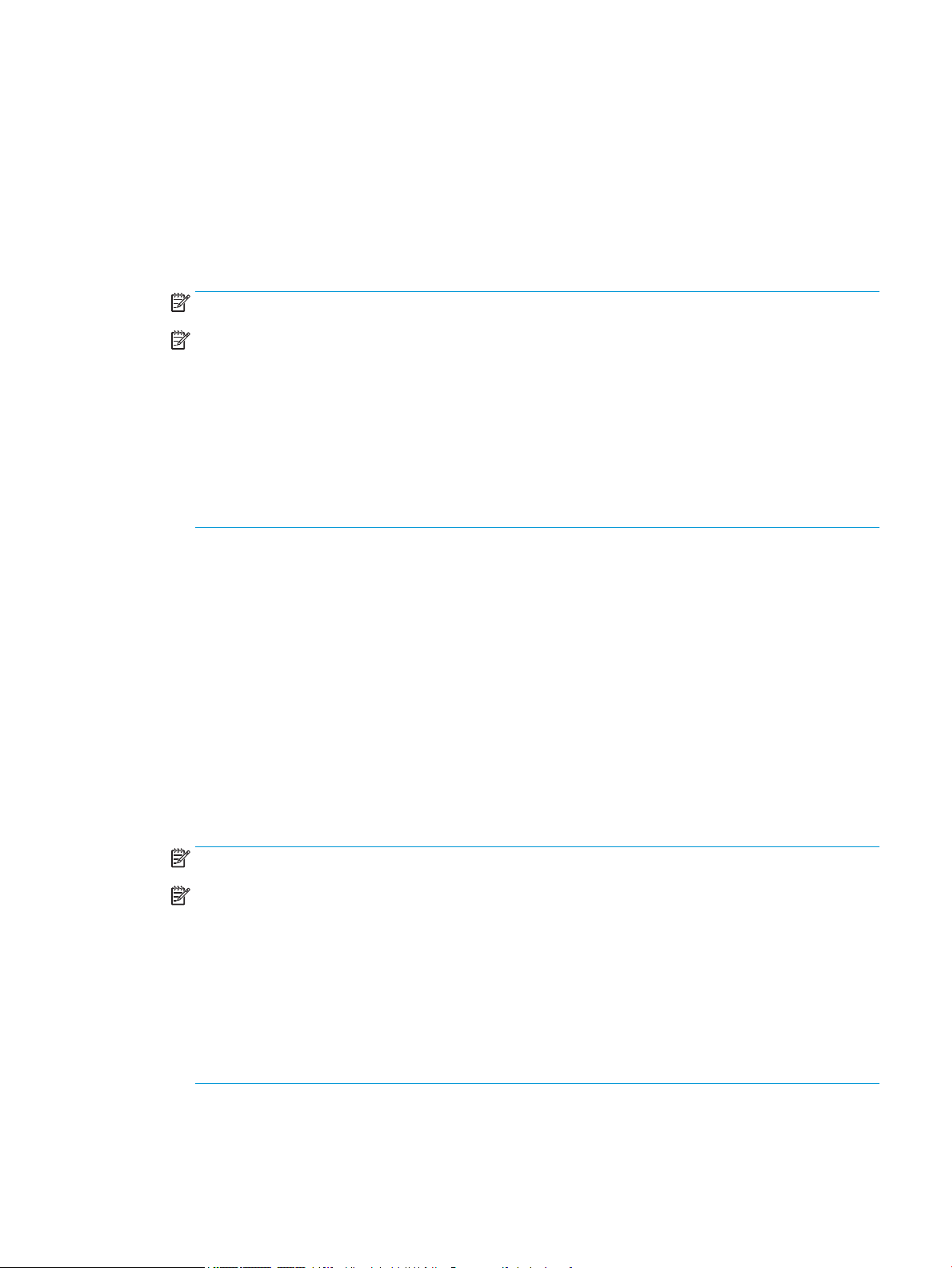
Automatická tlač na obidve strany (Windows)
Tento postup použite pre tlačiarne, ktoré majú nainštalovanú automatickú duplexnú jednotku. Ak tlačiareň nemá
nainštalovanú automatickú duplexnú jednotku alebo v prípade tlače na typy papiera, ktoré duplexná jednotka
nepodporuje, môžete tlačiť na obe strany manuálne.
1. V softvérovom programe vyberte možnosť Print (Tlačiť).
2. Vyberte tlačiareň zo zoznamu tlačiarní a následne kliknutím na tlačidlo Properties (Vlastnosti) alebo
Preferences (Predvoľby) otvorte ovládač tlačiarne.
POZNÁMKA: Názov tlačidla sa v rôznych softvérových programoch líši.
POZNÁMKA: V operačných systémoch Windows 10, 8.1 a 8 budú mať tieto aplikácie odlišné rozloženie
s odlišnými funkciami, ako je popísané nižšie pre počítačové aplikácie. Ak chcete k tejto funkcii tlače získať
prístup z aplikácie domovskej obrazovky, vykonajte nasledujúce kroky:
● Windows 10: Vyberte položku Print (Tlačiť) a potom vyberte tlačiareň.
● Windows 8.1 alebo Windows 8: Vyberte položku Devices (Zariadenia), vyberte položku Print (Tlačiť)
a potom vyberte tlačiareň.
Pre ovládač HP PCL-6 V4 prevezme aplikácia HP AiO Printer Remote ďalšie funkcie ovládača pri vybratí
možnosti More settings (Ďalšie nastavenia).
3. Kliknite na kartu Finishing (Dokončovanie).
4. Vyberte možnosť Print on both sides (Tlač na obe strany). Kliknutím na tlačidlo OK zatvorte dialógové okno
Document Properties (Vlastnosti dokumentu).
5. V dialógovom okne Print (Tlač) kliknutím na tlačidlo Print (Tlačiť) spustite tlač úlohy.
Manuálna tlač na obidve strany (Windows)
Tento postup použite v prípade tlačiarní, ktoré nemajú nainštalovanú automatickú duplexnú jednotku, alebo v
prípade tlače na papier, ktorý duplexná jednotka nepodporuje.
1. V softvérovom programe vyberte možnosť Tlačiť.
2. Vyberte tlačiareň zo zoznamu tlačiarní a následne kliknutím na tlačidlo Properties (Vlastnosti) alebo
Preferences (Predvoľby) otvorte ovládač tlačiarne.
POZNÁMKA: Názov tlačidla sa v rôznych programoch líši.
POZNÁMKA: V operačných systémoch Windows 10, 8.1 a 8 budú mať tieto aplikácie odlišné rozloženie
s odlišnými funkciami, ako je popísané nižšie pre počítačové aplikácie. Ak chcete k tejto funkcii tlače získať
prístup z aplikácie domovskej obrazovky, vykonajte nasledujúce kroky:
● Windows 10: Vyberte položku Print (Tlačiť) a potom vyberte tlačiareň.
● Windows 8.1 alebo Windows 8: Vyberte položku Devices (Zariadenia), vyberte položku Print (Tlačiť)
a potom vyberte tlačiareň.
Pre ovládač HP PCL-6 V4 prevezme aplikácia HP AiO Printer Remote ďalšie funkcie ovládača pri vybratí
možnosti More settings (Ďalšie nastavenia).
3. Kliknite na kartu Finishing (Dokončovanie).
SKWW Tlačové úlohy (Windows) 55
Page 64

4. Vyberte možnosť Print on both sides (manually) (Obojstranná tlač (manuálne)) a potom kliknutím na
tlačidlo OK zatvorte dialógové okno Document Properties (Vlastnosti dokumentu).
5. V dialógovom okne Print (Tlač) kliknutím na položku Print (Tlačiť) vytlačíte prvú stranu úlohy.
6. Vyberte vytlačený stoh z výstupnej priehradky a potom ho umiestnite do zásobníka 1.
7. V prípade výzvy pokračujte výberom príslušného tlačidla na ovládacom paneli.
56 Kapitola 4 Tlač SKWW
Page 65

Tlač viacerých strán na jeden hárok (Windows)
1. V softvérovom programe vyberte možnosť Print (Tlačiť).
2. Vyberte tlačiareň zo zoznamu tlačiarní a následne kliknutím na tlačidlo Properties (Vlastnosti) alebo
Preferences (Predvoľby) otvorte ovládač tlačiarne.
POZNÁMKA: Názov tlačidla sa v rôznych softvérových programoch líši.
POZNÁMKA: V operačných systémoch Windows 10, 8.1 a 8 budú mať tieto aplikácie odlišné rozloženie
s odlišnými funkciami, ako je popísané nižšie pre počítačové aplikácie. Ak chcete k tejto funkcii tlače získať
prístup z aplikácie domovskej obrazovky, vykonajte nasledujúce kroky:
● Windows 10: Vyberte položku Print (Tlačiť) a potom vyberte tlačiareň.
● Windows 8.1 alebo Windows 8: Vyberte položku Devices (Zariadenia), vyberte položku Print (Tlačiť)
a potom vyberte tlačiareň.
Pre ovládač HP PCL-6 V4 prevezme aplikácia HP AiO Printer Remote ďalšie funkcie ovládača pri vybratí
možnosti More settings (Ďalšie nastavenia).
3. Kliknite na kartu Finishing (Dokončovanie).
4. V rozbaľovacom zozname Pages per sheet (Počet strán na hárok) vyberte počet strán na hárok.
5. Vyberte požadované možnosti pre položky Print page borders (Tlač okrajov strany), Page order (Poradie
strán) a Orientation (Orientácia). Kliknutím na tlačidlo OK zatvorte dialógové okno Document Properties
(Vlastnosti dokumentu).
6. V dialógovom okne Print (Tlač) kliknutím na tlačidlo Print (Tlačiť) spustite tlač úlohy.
Výber typu papiera (Windows)
1. V softvérovom programe vyberte možnosť Print (Tlačiť)
2. Vyberte tlačiareň zo zoznamu tlačiarní a následne kliknutím na tlačidlo Properties (Vlastnosti) alebo
Preferences (Predvoľby) otvorte ovládač tlačiarne.
POZNÁMKA: Názov tlačidla sa v rôznych softvérových programoch líši.
POZNÁMKA: V operačných systémoch Windows 10, 8.1 a 8 budú mať tieto aplikácie odlišné rozloženie
s odlišnými funkciami, ako je popísané nižšie pre počítačové aplikácie. Ak chcete k tejto funkcii tlače získať
prístup z aplikácie domovskej obrazovky, vykonajte nasledujúce kroky:
● Windows 10: Vyberte položku Print (Tlačiť) a potom vyberte tlačiareň.
● Windows 8.1 alebo Windows 8: Vyberte položku Devices (Zariadenia), vyberte položku Print (Tlačiť)
a potom vyberte tlačiareň.
Pre ovládač HP PCL-6 V4 prevezme aplikácia HP AiO Printer Remote ďalšie funkcie ovládača pri vybratí
možnosti More settings (Ďalšie nastavenia).
3. Kliknite na kartu Paper/Quality (Papier a kvalita).
4. Vyberte typ papiera z rozbaľovacieho zoznamu Paper type (Typ papiera).
SKWW Tlačové úlohy (Windows) 57
Page 66

5. Kliknutím na tlačidlo OK zatvorte dialógové okno Document Properties (Vlastnosti dokumentu).
V dialógovom okne Print (Tlač) kliknutím na tlačidlo Print (Tlačiť) spustite tlač úlohy.
Ak je potrebné kongurovať zásobník, na ovládacom paneli tlačiarne sa zobrazí hlásenie o kongurácii
zásobníka.
6. Zásobník naplňte určeným typom a veľkosťou papiera a potom zásobník zavrite.
7. Dotknutím sa tlačidla OK potvrďte zistenú veľkosť a typ papiera alebo dotknutím sa tlačidla Modify (Upraviť)
vyberte inú veľkosť alebo typ papiera.
8. Vyberte správnu veľkosť a typ a potom sa dotknite tlačidla OK.
Doplnkové úlohy tlače
Prejdite na stránku www.hp.com/support/pwcolor765 alebo www.hp.com/support/colorpw755.
K dispozícii sú pokyny na vykonanie konkrétnych tlačových úloh, napríklad týchto:
● Vytvorenie a používanie klávesových skratiek alebo predvolieb
● Výber veľkosti papiera alebo používanie vlastnej veľkosti papiera
● Výber orientácie strany
● Vytvorenie brožúrky
● Prispôsobenie dokumentu konkrétnej veľkosti papiera
● Vytlačenie prvej alebo poslednej strany dokumentu na iný typ papiera
● Tlač vodotlače na dokument
58 Kapitola 4 Tlač SKWW
Page 67

Tlačové úlohy (OS X)
Postup tlače (OS X)
Nasledujúci postup opisuje proces základnej tlače pre systém OS X.
1. Kliknite na ponuku File (Súbor) a potom kliknite na možnosť Print (Tlačiť).
2. Vyberte tlačiareň.
3. Kliknite na položku Show Details (Zobraziť podrobnosti) alebo Copies & Pages (Kópie a strany) a potom
vyberte iné ponuky na úpravu nastavení tlače.
POZNÁMKA: Názov položky sa v rôznych programoch líši.
4. Kliknite na tlačidlo Print (Tlačiť).
Automatická tlač na obidve strany (OS X)
POZNÁMKA: Tieto informácie sa vzťahujú na tlačiarne, ktoré sú vybavené automatickou duplexnou jednotkou.
POZNÁMKA: Táto funkcia je dostupná, ak je nainštalovaný ovládač tlače HP. Nemusí byť dostupná, ak používate
službu AirPrint.
1. Kliknite na ponuku File (Súbor) a potom kliknite na možnosť Print (Tlačiť).
2. Vyberte tlačiareň.
3. Kliknite na položku Show Details (Zobraziť podrobnosti) alebo Copies & Pages (Kópie a strany) a potom
kliknite na ponuku Layout (Rozloženie).
POZNÁMKA: Názov položky sa v rôznych programoch líši.
4. V rozbaľovacom zozname Two-Sided (Obojstranné) vyberte požadovanú možnosť väzby.
5. Kliknite na tlačidlo Print (Tlačiť).
Manuálna tlač na obidve strany (OS X)
POZNÁMKA: Táto funkcia je dostupná, ak je nainštalovaný ovládač tlače HP. Nemusí byť dostupná, ak používate
službu AirPrint.
1. Kliknite na ponuku File (Súbor) a potom kliknite na možnosť Print (Tlač).
2. Vyberte tlačiareň.
3. Kliknite na položku Show Details (Zobraziť podrobnosti) alebo Copies & Pages (Kópie a strany) a potom
kliknite na ponuku Manual Duplex (Manuálna obojstranná tlač).
POZNÁMKA: Názov položky sa v rôznych programoch líši.
4. Kliknite do rámčeka Manual Duplex (Manuálna obojstranná tlač) a vyberte možnosť viazania.
5. Kliknite na tlačidlo Print (Tlačiť).
6. Choďte k tlačiarni a zo zásobníka 1 vyberte všetok čistý papier.
SKWW Tlačové úlohy (OS X) 59
Page 68

7. Vyberte vytlačený stoh z výstupnej priehradky a vložte ho do vstupného zásobníka potlačenou stranou
nahor.
8. V prípade výzvy pokračujte dotykom príslušného tlačidla na ovládacom paneli.
Tlač viacerých strán na jeden hárok (OS X)
1. Kliknite na ponuku File (Súbor) a potom kliknite na možnosť Print (Tlač).
2. Vyberte tlačiareň.
3. Kliknite na položku Show Details (Zobraziť podrobnosti) alebo Copies & Pages (Kópie a strany) a potom
kliknite na ponuku Layout (Rozloženie).
POZNÁMKA: Názov položky sa v rôznych programoch líši.
4. V rozbaľovacom zozname Pages per Sheet (Počet strán na hárok) vyberte počet strán, ktoré chcete vytlačiť
na každom hárku.
5. V oblasti Layout Direction (Poradie strán) vyberte poradie a umiestnenie strán na hárku.
6. V ponuke Borders (Okraje) vyberte typ okraja, ktorý chcete vytlačiť okolo každej stránky na hárku.
7. Kliknite na tlačidlo Print (Tlačiť).
Výber typu papiera (OS X)
1. Kliknite na ponuku File (Súbor) a potom kliknite na možnosť Print (Tlač).
2. Vyberte tlačiareň.
3. Kliknite na položku Show Details (Zobraziť podrobnosti) alebo Copies & Pages (Kópie a strany) a potom
kliknite na ponuku Media & Quality (Médiá a kvalita) alebo Paper/Quality (Papier/kvalita).
POZNÁMKA: Názov položky sa v rôznych programoch líši.
4. Vyberte možnosť Media & Quality (Médiá a kvalita) alebo Paper/Quality (Papier/kvalita).
POZNÁMKA: Tento zoznam obsahuje hlavné možnosti, ktoré sú k dispozícii. Niektoré možnosti nie sú
dostupné na všetkých tlačiarňach.
● Media Type (Typ média): Zvoľte možnosť pre typ papiera pre tlačovú úlohu.
● Print Quality (Kvalita tlače): Zvoľte úroveň rozlíšenia pre tlačovú úlohu.
● Edge-To-Edge Printing (Tlač od okraja po okraj): Vyberte túto možnosť na tlač blízko k okrajom
papiera.
5. Kliknite na tlačidlo Print (Tlačiť).
Doplnkové úlohy tlače
Prejdite na stránku www.hp.com/support/pwcolor765 alebo www.hp.com/support/colorpw755.
K dispozícii sú pokyny na vykonanie konkrétnych tlačových úloh, napríklad týchto:
60 Kapitola 4 Tlač SKWW
Page 69

● Vytvorenie a používanie klávesových skratiek alebo predvolieb
● Výber veľkosti papiera alebo používanie vlastnej veľkosti papiera
● Výber orientácie strany
Vytvorenie brožúrky
●
● Prispôsobenie dokumentu konkrétnej veľkosti papiera
● Vytlačenie prvej alebo poslednej strany dokumentu na iný typ papiera
● Tlač vodotlače na dokument
SKWW Tlačové úlohy (OS X) 61
Page 70

Ukladanie tlačových úloh do tlačiarne na neskoršiu alebo súkromnú tlač
Úvod
Nasledujúce informácie obsahujú postup na vytvorenie a tlačenie dokumentov uložených v tlačiarni. Tieto úlohy
môžete vytlačiť neskôr alebo súkromne.
●
Vytvorenie uloženej úlohy (Windows)
●
Vytvorenie uloženej úlohy (OS X)
●
Tlač uloženej úlohy
●
Odstránenie uloženej úlohy
●
Informácie odoslané do tlačiarne na účely evidencie úloh
Vytvorenie uloženej úlohy (Windows)
Ukladajte úlohy v tlačiarni na súkromnú alebo oneskorenú tlač.
1. V softvérovom programe vyberte možnosť Tlačiť.
2. Vyberte tlačiareň v zozname tlačiarní a vyberte položku Properties (Vlastnosti) alebo Preferences
(Predvoľby) (názov sa v rôznych softvérových programoch líši).
POZNÁMKA: Názov tlačidla sa v rôznych softvérových programoch líši.
POZNÁMKA: V operačných systémoch Windows 10, 8.1 a 8 budú mať tieto aplikácie odlišné rozloženie
s odlišnými funkciami, ako je popísané nižšie pre počítačové aplikácie. Ak chcete k tejto funkcii tlače získať
prístup z aplikácie domovskej obrazovky, vykonajte nasledujúce kroky:
● Windows 10: Vyberte položku Print (Tlačiť) a potom vyberte tlačiareň.
● Windows 8.1 alebo Windows 8: Vyberte položku Devices (Zariadenia), vyberte položku Print (Tlačiť)
a potom vyberte tlačiareň.
Pre ovládač HP PCL-6 V4 prevezme aplikácia HP AiO Printer Remote ďalšie funkcie ovládača pri vybratí
možnosti More settings (Ďalšie nastavenia).
3. Kliknite na kartu Job Storage (Uloženie úlohy).
4. Vyberte možnosť Job Storage Mode (Režim ukladania úloh).
● Proof and Hold (Kontrola a pozastavenie): Vytlačte a skontrolujte jednu kópiu úlohy a potom vytlačte
ďalšie kópie.
● Personal Job (Osobná úloha): Úloha sa nevytlačí dovtedy, pokiaľ o to nepožiadate prostredníctvom
ovládacieho panela tlačiarne. Pokiaľ ide o tento režim ukladania úloh, môžete si vybrať jednu z
možností Make Job Private/Secure (Nastavenie súkromnej alebo zabezpečenej úlohy). Ak úlohe
priradíte osobné identikačné číslo (PIN), cez ovládací panel musíte zadať toto číslo PIN. Ak zašifrujete
úlohu, na ovládacom paneli je potrebné zadať požadované heslo. Tlačová úloha sa odstráni z pamäte
po tom, ako sa vytlačí, a stratí sa, ak sa tlačiareň prestane napájať.
62 Kapitola 4 Tlač SKWW
Page 71

● Quick Copy (Rýchle kopírovanie): Tlač požadovaného počtu kópií úlohy a ich uloženie do pamäte
tlačiarne, aby ste ich mohli tlačiť neskôr.
● Stored Job (Uložená úloha): Uloženie úlohy v tlačiarni a umožnenie jej tlače ostatným používateľom.
Pokiaľ ide o tento režim ukladania úloh, môžete si vybrať jednu z možností Make Job Private/Secure
(Nastavenie súkromnej alebo zabezpečenej úlohy). Ak úlohe priradíte osobné identikačné číslo (PIN),
používateľ, ktorý tlačí úlohu, musí na ovládacom paneli zadať požadovaný kód PIN. Ak zašifrujete
úlohu, používateľ, ktorý tlačí úlohu, musí zadať požadované heslo na ovládacom paneli.
5. Ak chcete použiť vlastné meno používateľa alebo názov úlohy,kliknite na tlačidlo Custom (Vlastné) a potom
zadajte používateľské meno alebo názov úlohy.
Ak má iná uložená úloha už príslušný názov,vyberte možnosť,ktorú chcete použiť.
● Use Job Name + (1-99) (Použiť názov úlohy + (1-99)): Na koniec názvu úlohy pripojte jedinečné číslo.
● Replace Existing File (Nahradiť existujúci súbor): Prepíšte existujúcu uloženú úlohu novou úlohou.
6. Kliknutím na tlačidlo OK zatvorte dialógové okno Document Properties (Vlastnosti dokumentu).
V dialógovom okne Print (Tlač) kliknutím na tlačidlo Print (Tlačiť) spustite tlač úlohy.
Vytvorenie uloženej úlohy (OS X)
Ukladajte úlohy v tlačiarni na súkromnú alebo oneskorenú tlač.
1. Kliknite na ponuku File (Súbor) a potom kliknite na možnosť Print (Tlač).
2. V ponuke Printer (Tlačiareň) vyberte túto tlačiareň.
3. V ovládači tlače sa predvolene zobrazuje ponuka Copies & Pages (Kópie a stránky). Otvorte rozbaľovací
zoznam s ponukami a kliknite na ponuku Job Storage (Ukladanie úloh).
4. V rozbaľovacej ponuke Mode (Režim) zvoľte typ uloženej úlohy.
● Proof and Hold (Kontrola a pozastavenie): Vytlačte a skontrolujte jednu kópiu úlohy a potom vytlačte
ďalšie kópie.
● Personal Job (Osobná úloha): Úloha sa nevytlačí dovtedy, pokiaľ o to nepožiadate prostredníctvom
ovládacieho panela tlačiarne. Ak má úloha osobné identikačné číslo (PIN), zadajte toto číslo PIN cez
ovládací panel. Tlačová úloha sa odstráni z pamäte po tom, ako sa vytlačí, a stratí sa, ak sa tlačiareň
prestane napájať.
● Quick Copy (Rýchle kopírovanie): Tlač požadovaného počtu kópií úlohy a ich uloženie do pamäte
tlačiarne, aby ste ich mohli tlačiť neskôr.
● Stored Job (Uložená úloha): Uloženie úlohy v tlačiarni a umožnenie jej tlače ostatným používateľom.
Ak má úloha osobné identikačné číslo (PIN), používateľ, ktorý tlačí úlohu, musí na ovládacom paneli
zadať požadovaný kód PIN.
5. Ak chcete použiť vlastné meno používateľa alebo názov úlohy,kliknite na tlačidlo Custom (Vlastné) a potom
zadajte používateľské meno alebo názov úlohy.
Vyberte,ktorá možnosť sa má použiť,ak má iná uložená úloha už daný názov.
● Use Job Name + (1-99) (Použiť názov úlohy + (1-99)): Na koniec názvu úlohy pripojte jedinečné číslo.
● Replace Existing File (Nahradiť existujúci súbor): Prepíšte existujúcu uloženú úlohu novou úlohou.
SKWW Ukladanie tlačových úloh do tlačiarne na neskoršiu alebo súkromnú tlač 63
Page 72

6. Ak ste v kroku 4 zvolili možnosť Stored Job (Uložená úloha) alebo Personal Job (Osobná úloha), úlohu
môžete ochrániť kódom PIN. Zadajte 4-miestne číslo do poľa Use PIN to Print (Použiť kód PIN na tlač). Keď
sa túto úlohu pokúsia vytlačiť iní ľudia, tlačiareň ich vyzve, aby zadali toto číslo PIN.
7. Ak chcete spracovať úlohu,kliknite na tlačidlo Print (Tlačiť).
Tlač uloženej úlohy
Podľa tohto postupu vytlačte dokument uložený v priečinku na ukladanie úloh v tlačiarni.
1. Na domovskej obrazovke ovládacieho panela tlačiarne vyberte položku Print (Tlač) a potom vyberte
položku
2. V časti Stored Jobs to Print (Úlohy uložené na tlač) vyberte položku Choose (Vybrať) a potom vyberte
priečinok, v ktorom je dokument uložený.
3. Vyberte dokument a dotknite sa tlačidla Select (Vybrať).
Ak je dokument súkromný, zadajte štvorciferný kód PIN v poli Password: (Heslo:) a potom stlačte tlačidlo
OK.
4. Ak chcete upraviť počet kópií, vyberte políčko naľavo od tlačidla Print (Tlačiť) a na klávesnici, ktorá sa otvorí,
zadajte počet kópií. Stlačením tlačidla zatvorenia zatvorte klávesnicu.
5. Stlačením Print (Tlačiť) dokument vytlačíte.
Print from Job Storage (Tlač z ukladacieho priestoru úloh).
Odstránenie uloženej úlohy
Keď už dokumenty uložené v tlačiarni nepotrebujete, môžete ich odstrániť. Okrem toho môžete nastaviť
maximálny počet úloh, ktoré možno v tlačiarni uložiť.
●
Odstránenie úlohy uloženej v tlačiarni
●
Zmena limitu na počet uložených úloh
Odstránenie úlohy uloženej v tlačiarni
Na odstránenie úlohy uloženej v pamäti tlačiarne použite nasledujúci postup.
1. Na domovskej obrazovke ovládacieho panela tlačiarne vyberte položku Print (Tlač).
2. Vyberte možnosť Print from Job Storage (Tlač uloženej úlohy).
3. Vyberte možnosť Choose (Vybrať) a potom vyberte názov priečinka, v ktorom je úloha uložená.
4. Vyberte názov úlohy.
5. Stlačením tlačidla koša odstráňte úlohu.
Ak je úloha súkromná alebo šifrovaná, zadajte kód PIN alebo heslo a potom vyberte položku OK.
6. Po zobrazení výzvy na potvrdenie vyberte položku Delete Jobs (Odstrániť úlohy).
Zmena limitu na počet uložených úloh
Tlačiareň po uložení novej úlohy do pamäte tlačiarne prepíše všetky predchádzajúce úlohy s rovnakým menom
používateľa a názvom úlohy. Ak ešte nie je uložená úloha s rovnakým menom používateľa a názvom úlohy
64 Kapitola 4 Tlač SKWW
Page 73

a tlačiareň potrebuje viac voľného miesta, tlačiareň môže odstrániť iné uložené úlohy, začínajúc od najstaršej. Ak
chcete zmeniť počet úloh, ktoré možno uložiť v tlačiarni, použite nasledujúci postup.
1. Na domovskej obrazovke ovládacieho panela tlačiarne vyberte položku Settings (Nastavenia).
2. Otvorte tieto ponuky:
● Copy/Print (Kopírovanie/tlač) alebo Print (Tlač)
● Správa uložených úloh
● Limit uchovania dočasnej úlohy
3. Pomocou numerickej klávesnice zadajte počet úloh, ktoré tlačiareň uloží.
4. Ak chcete nastavenie uložiť, vyberte položku Done (Hotovo).
Informácie odoslané do tlačiarne na účely evidencie úloh
Prostredníctvom tlačových úloh odoslaných z ovládačov v klientovi (napr. PC) je do zariadení na tlač
a spracovanie obrázkov od spoločnosti HP možné odoslať aj osobné identikačné údaje. Tieto informácie môžu,
no nemusia obsahovať meno používateľa a názov klienta, z ktorého úloha pochádza a ktorý sa môže používať na
účely evidencie úloh, podľa toho, ako to určí správcova tlačového zariadenia. Rovnaké informácie okrem toho
možno uložiť spolu s úlohou na vysokokapacitné úložné zariadenie (napr. pevný disk) tlačového zariadenia pri
používaní funkcie ukladania úloh.
SKWW Ukladanie tlačových úloh do tlačiarne na neskoršiu alebo súkromnú tlač 65
Page 74

Mobilná tlač
Úvod
Spoločnosť HP ponúka viacero mobilných riešení a riešení služby ePrint, ktoré umožňujú jednoduchú tlač na
tlačiarni HP z prenosného počítača, tabletu, smartfónu alebo iného mobilného zariadenia. Ak si chcete pozrieť
úplný zoznam a určiť najlepšiu možnosť, prejdite na stránku www.hp.com/go/MobilePrinting.
POZNÁMKA: V záujme zaistenia podpory všetkých funkcií mobilnej tlače a služby ePrint vykonajte aktualizáciu
rmvéru tlačiarne.
●
Pripojenie a tlač prostredníctvom funkcií Wi-Fi Direct a NFC
●
HP ePrint prostredníctvom e-mailu
●
Softvér služby HP ePrint
●
AirPrint
●
Zabudované tlačové riešene pre systém Android
Pripojenie a tlač prostredníctvom funkcií Wi-Fi Direct a NFC
Spoločnosť HP umožňuje využívať tlač prostredníctvom funkcie Wi-Fi Direct a NFC (Near Field Communication)
v tlačiarňach s podporovaným tlačovým serverom HP Jetdirect 3000w ako príslušenstvom s rozhraním NFC/
bezdrôtovým príslušenstvom. Toto príslušenstvo je dostupné ako voliteľné vybavenie pre tlačiarne HP, ktoré
disponujú konzolou na integráciu hardvéru (HIP).
Pripojenie a tlač prostredníctvom funkcie Wi-Fi Direct a technológie NFC umožňuje vytvoriť priame bezdrôtové
pripojenie medzi (mobilnými) zariadeniami s rozhraním Wi-Fi a tlačiarňou bez použitia bezdrôtového smerovača.
Tlačiareň nemusí byť pripojená do siete na fungovanie mobilnej prístupovej tlače.
Funkciu tlače prostredníctvom funkcie Wi-Fi Direct môžete využívať na bezdrôtovú tlač z nasledujúcich zariadení:
● iPhone, iPad alebo iPod s podporou služby Apple AirPrint alebo aplikáciou HP ePrint.
● Mobilné zariadenia so systémom Android a s aplikáciou služby HP ePrint alebo vstavaným riešením pre tlač
v systéme Android.
● Osobné počítače a počítače Mac so softvérom služby HP ePrint.
● Zariadenia so systémom Windows 10 Mobile
Ďalšie informácie o bezdrôtovej tlači nájdete na adrese www.hp.com/go/mobileprinting.
Funkcie tlače prostredníctvom technológie NFC a funkcie Wi-Fi Direct možno aktivovať alebo deaktivovať
pomocou ovládacieho panela tlačiarne.
1. Na domovskej obrazovke ovládacieho panela tlačiarne vyberte položku Settings (Nastavenia).
2. Otvorte tieto ponuky:
66 Kapitola 4 Tlač SKWW
Page 75

● Networking (Sieťové funkcie)
● Wi-Fi Direct
● Status (Stav)
3. Výberom možnosti On (Zap.) a položky OK povolíte bezdrôtovú tlač.
POZNÁMKA: V prostrediach, kde je nainštalovaný viac ako jeden model tej istej tlačiarne, sa odporúča priradiť ku
každej tlačiarni jedinečný názov pripojenia Wi-Fi Direct, aby sa dala tlačiareň jednoduchšie identikovať na tlač
pomocou funkcie HP Wi-Fi Direct. Názvy bezdrôtovej siete, napr. Wireless, Wi-Fi Direct atď., sú k dispozícii na
obrazovke s informáciami po výbere ikony informácií a následnom výbere ikony siete alebo ikony
bezdrôtovej siete .
Ak chcete zmeniť názov tlačiarne pre funkciu Wi-Fi Direct, postupujte takto:
1. Na domovskej obrazovke ovládacieho panela tlačiarne vyberte položku Settings (Nastavenia).
2. Otvorte tieto ponuky:
● Networking (Sieťové funkcie)
● Wi-Fi Direct
● Wi-Fi Direct Name (Názov pre Wi-Fi Direct)
3. Pomocou klávesnice zmeňte názov v textovom poli Wi-Fi Direct Name (Názov pre funkciu Wi-Fi Direct)
a potom vyberte tlačidlo OK.
HP ePrint prostredníctvom e-mailu
Softvér HP ePrint umožňuje tlač dokumentov tak, že ich odošlete vo forme e-mailovej prílohy na e-mailovú
adresu tlačiarne z akéhokoľvek zariadenia, ktoré podporuje odosielanie e-mailov.
Ak chcete používať softvér HP ePrint, tlačiareň musí spĺňať nasledujúce požiadavky:
● Tlačiareň musí byť pripojená ku káblovej alebo bezdrôtovej sieti a mať prístup na internet.
● V tlačiarni musia byť zapnuté webové služby HP a tlačiareň musí byť zaregistrovaná na lokalite HP
Connected.
Podľa nasledujúcich pokynov spustite službu HP Web Services (Webové služby HP) a zaregistrujte sa v službe
HP Connected:
1. Otvorte vstavaný webový server HP (EWS):
a. Ak chcete zobraziť adresu IP alebo názov hostiteľa, na domovskej obrazovke ovládacieho panela
tlačiarne vyberte ikonu Informácie a následne ikonu Sieť .
SKWW Mobilná tlač 67
Page 76

b. V počítači pripojenom k rovnakej sieti ako tlačiareň otvorte webový prehliadač. Do riadka s adresou
zadajte adresu IP alebo názov hostiteľa v takom tvare, v akom sa zobrazuje na ovládacom paneli
tlačiarne. Na klávesnici počítača stlačte kláves Enter. Otvorí sa server EWS.
POZNÁMKA: Ak sa vo webovom prehliadači zobrazí hlásenie o tom, že prístup na danú webovú
lokalitu nemusí byť bezpečný, vyberte možnosť pokračovania na webovú lokalitu. Prístup na túto
webovú lokalitu nie je pre počítač nebezpečný.
2. Kliknite na kartu HP Web Services (Webové služby HP).
3. Výberom zodpovedajúcej možnosti povoľte webové služby.
POZNÁMKA: Povolenie webových služieb môže trvať niekoľko minút.
4. Prejdite na lokalitu www.hpconnected.com, vytvorte si konto HP ePrint a dokončite proces nastavenia.
Softvér služby HP ePrint
Softvér služby HP ePrint zjednodušuje tlač zo stolových alebo prenosných počítačov so systémom Windows
alebo Mac prostredníctvom ľubovoľnej tlačiarne s aplikáciou HP ePrint. Pomocou tohto softvéru môžete
jednoducho vyhľadať tlačiarne so softvérom HP ePrint, ktoré sú zaregistrované vo vašom konte HP Connected.
Cieľová tlačiareň HP sa môže nachádzať v kancelárii alebo kdekoľvek inde na svete.
● Windows: Po inštalácii softvéru otvorte možnosť Print (Tlačiť) v danej aplikácii a v zozname inštalovaných
tlačiarní vyberte možnosť HP ePrint. Kliknite na tlačidlo Properties (Vlastnosti) a nakongurujte možnosti
tlače.
● OS X: Po inštalácii softvéru vyberte položku File (Súbor), Print (Tlač) a potom vyberte šípku vedľa položky
PDF (v spodnej ľavej časti obrazovky ovládača). Vyberte položku HP ePrint.
V systéme Windows podporuje softvér služby HP ePrint aj tlač prostredníctvom adresy TCP/IP použitím lokálnych
sieťových tlačiarní v sieti (LAN alebo WAN) do zariadení, ktoré podporujú skript UPD PostScript®.
Systémy Windows a OS X podporujú tlač IPP prostredníctvom zariadení pripojených do siete LAN alebo WAN
s podporou jazyka ePCL.
Systémy Windows a OS X podporujú aj tlač dokumentov PDF prostredníctvom verejných tlačových lokalít a tlač
použitím služby HP ePrint prostredníctvom e-mailu cez službu typu cloud.
Informácie o ovládačoch a ďalšie súvisiace informácie nájdete na stránke www.hp.com/go/eprintsoftware.
POZNÁMKA: Pre systém Windows je názov softvérového tlačového ovládača HP ePrint „HP ePrint +
JetAdvantage“.
POZNÁMKA: Softvér HP ePrint je pomôcka pracovného postupu pre súbory PDF v systéme OS X. Z technického
hľadiska teda nejde o ovládač tlačiarne.
POZNÁMKA: Softvér služby HP ePrint nepodporuje tlač prostredníctvom rozhrania USB.
AirPrint
Priamu tlač prostredníctvom aplikácie AirPrint od spoločnosti Apple podporujú systém iOS a počítače Mac
s operačným systémom OS X 10.7 Lion alebo novším. Pomocou aplikácie AirPrint môžete odoslať tlač do
tlačiarne priamo zo zariadení iPad, iPhone (3GS alebo novší) alebo iPod touch (tretia generácia alebo novší)
z týchto mobilných aplikácií:
68 Kapitola 4 Tlač SKWW
Page 77
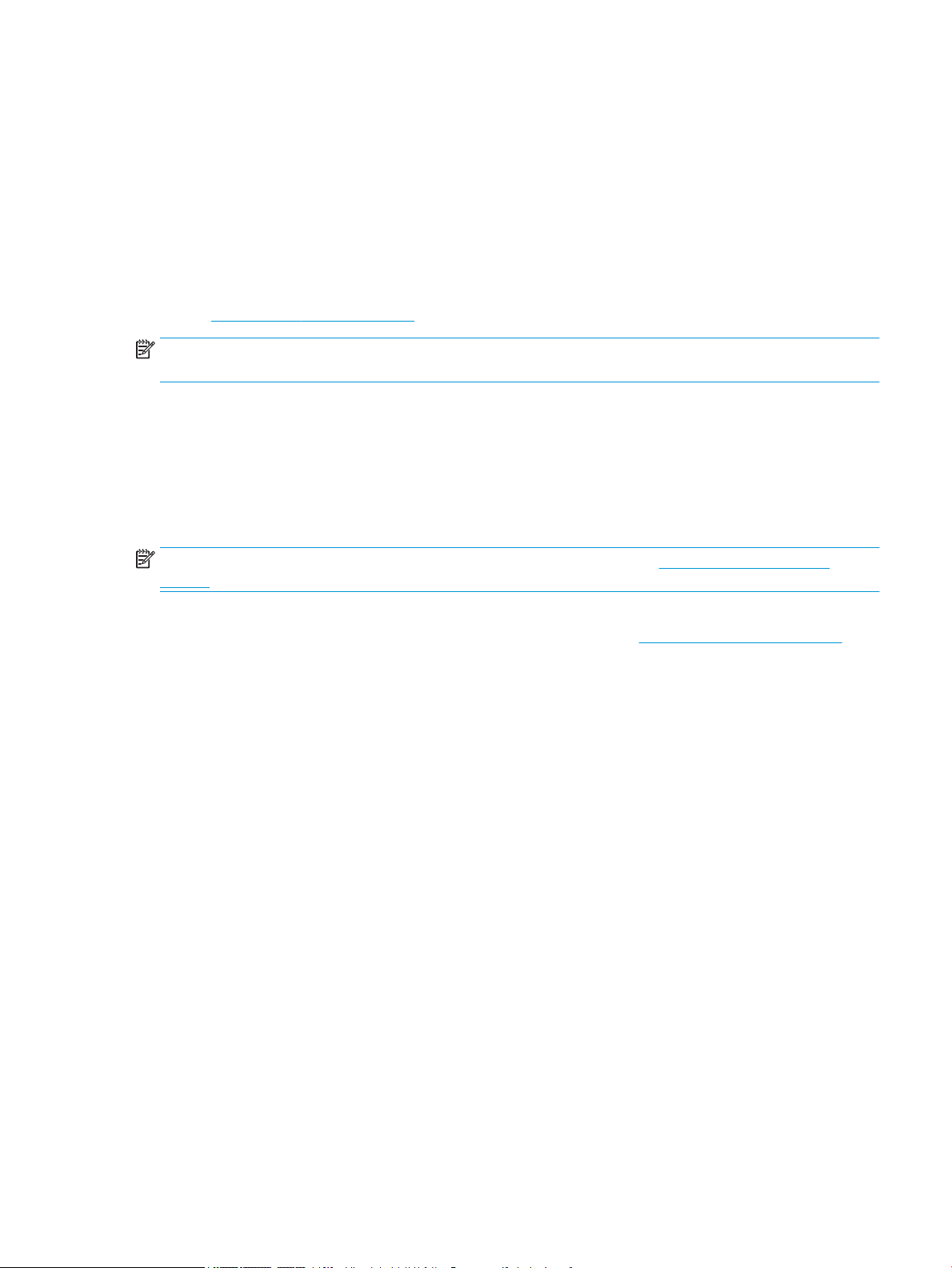
● Mail (E-mail)
● Photos (Fotograe)
● Safari
iBooks
●
● Vybrané aplikácie tretích strán
Ak chcete používať aplikáciu AirPrint, tlačiareň musí byť pripojená k rovnakej sieti (podsieti) ako zariadenie Apple.
Ďalšie informácie o používaní aplikácie AirPrint a o tom, ktoré tlačiarne HP sú s ňou kompatibilné, získate na
stránke www.hp.com/go/MobilePrinting.
POZNÁMKA: Pred použitím aplikácie AirPrint s pripojením USB skontrolujte číslo verzie. Aplikácia AirPrint verzie
1.3 a staršia nepodporuje pripojenia USB.
Zabudované tlačové riešene pre systém Android
Zabudované tlačové riešene od spoločnosti HP pre systém Android a zariadenia Kindle umožňuje mobilným
zariadeniam automaticky vyhľadať a tlačiť z tlačiarní od spoločnosti HP, ktoré sú pripojené k sieti alebo sa
nachádzajú v dosahu bezdrôtového pripojenia určeného na tlač prostredníctvom služby Wi-Fi Direct.
Tlačové riešenie je zabudované v mnohých verziách operačného systému.
POZNÁMKA: Ak tlač nie je k dispozícii vo vašom zariadení, prejdite na lokalitu Google Play > aplikácie pre
Android a nainštalujte doplnok tlačovej služby HP.
Ak chcete získať ďalšie informácie o používaní zabudovaného tlačového riešenia pre systém Android
a o podporovaných zariadeniach so systémom Android, prejdite na stránku www.hp.com/go/MobilePrinting.
SKWW Mobilná tlač 69
Page 78

Tlač z portu USB
Úvod
Tlačiareň má funkciu tlače prostredníctvom portu USB s jednoduchým prístupom, aby ste mohli rýchlo tlačiť
súbory bez toho, aby ste ich museli odoslať z počítača. Tlačiareň akceptuje štandardné pamäťové jednotky USB
v porte USB v blízkosti ovládacieho panela. Podporované sú nasledovné typy súborov:
● .pdf
● .prn
● .pcl
● .ps
● .cht
●
Zapnutie portu USB na tlač
●
Tlač dokumentov z USB
Zapnutie portu USB na tlač
Port USB je predvolene vypnutý. Pred použitím tejto funkcie aktivujte port USB. Port USB aktivujete jedným
z nasledujúcich postupov:
Spôsob č. 1: Zapnutie portu USB na ovládacom paneli tlačiarne
1. Na domovskej obrazovke ovládacieho panela tlačiarne vyberte položku Settings (Nastavenia).
2. Otvorte tieto ponuky
● Copy/Print (Kopírovanie/tlač) alebo Print (Tlač)
● Povoliť port zariadenia USB
3. Vyberte položku Enabled (Povolené) na povolenie portu USB.
Spôsob č. 2: Zapnutie portu USB zo vstavaného webového servera HP (len tlačiarne so sieťovým pripojením)
1. Ak chcete zobraziť adresu IP alebo názov hostiteľa, na domovskej obrazovke ovládacieho panela tlačiarne
vyberte ikonu informácií a následne ikonu siete .
2. Otvorte webový prehliadač a do riadka s adresou zadajte adresu IP tak, ako sa zobrazuje na ovládacom
paneli tlačiarne. Na klávesnici počítača stlačte kláves Enter. Otvorí sa server EWS.
POZNÁMKA: Ak sa vo webovom prehliadači počas otvárania servera EWS zobrazí hlásenie There is
a problem with this website’s security certicate (Vyskytol sa problém s certikátom zabezpečenia tejto
webovej lokality), kliknite na možnosť Continue to this website (not recommended) (Pokračovať v používaní
tejto webovej lokality (neodporúča sa)).
Výberom možnosti Continue to this website (not recommended) (Pokračovať v používaní tejto webovej
lokality (neodporúča sa)) nevystavujete počítač riziku počas navigácie v serveri EWS pre tlačiareň HP.
70 Kapitola 4 Tlač SKWW
Page 79

3. Vyberte kartu Copy/Print (Kopírovanie/Tlač) na modeloch MFP alebo kartu Print (Tlač) na modeloch SFP.
4. V ponuke vľavo vyberte možnosť Print from USB Drive Settings (Nastavenia tlače z jednotky USB).
5. Vyberte položku Enable Print from USB Drive (Povoliť tlač z jednotky USB).
6. Kliknite na tlačidlo Apply (Použiť).
Tlač dokumentov z USB
1. Vložte pamäťovú jednotku USB do portu USB s jednoduchým prístupom.
POZNÁMKA: Port môže byť zakrytý. Na niektorých tlačiarňach sa krytky otvoria. Na iných tlačiarňach
musíte krytku odobrať jej vytiahnutím priamo von.
2. Na domovskej obrazovke ovládacieho panela tlačiarne vyberte položku Print (Tlač).
3. Vyberte položku Print from USB Drive (Tlačiť z jednotky USB).
4. Vyberte možnosť Choose (Vybrať), vyberte názov dokumentu, ktorý sa má vytlačiť, a potom sa dotknite
tlačidla Select (Vybrať).
POZNÁMKA: Dokument môže byť umiestnený v priečinku. Podľa potreby otvorte priečinky.
5. Ak chcete upraviť počet kópií, dotknite sa poľa naľavo od tlačidla Print (Tlačiť) a na klávesnici, ktorá sa
otvorí, potom vyberte počet kópií. Stlačením tlačidla zatvorenia zatvorte klávesnicu.
6. Stlačením tlačidla Print (Tlačiť) vytlačte dokument.
SKWW Tlač z portu USB 71
Page 80

72 Kapitola 4 Tlač SKWW
Page 81

5 Správa tlačiarne
●
Rozšírená kongurácia pomocou vstavaného webového servera HP (EWS)
●
Kongurácia nastavení siete IP
●
Funkcie zabezpečenia tlačiarne
●
Nastavenia úspory energie
●
Softvér HP Web Jetadmin
●
Aktualizácie softvéru a rmvéru
Ďalšie informácie:
Tieto informácie sú správne v čase publikácie. Aktuálne informácie nájdete v časti www.hp.com/support/
pwcolor765 alebo www.hp.com/support/colorpw755.
Komplexná podpora pre vašu tlačiareň od spoločnosti HP zahŕňa nasledujúce informácie:
● Inštalácia a kongurovanie
● Vzdelávanie a používanie
● Riešenie problémov
● Preberanie aktualizácií softvéru a rmvéru
● Fóra podpory
● Vyhľadanie informácií o záruke a regulačných podmienkach
SKWW 73
Page 82

Rozšírená kongurácia pomocou vstavaného webového servera HP
(EWS)
●
Úvod
●
Zobrazenie vstavaného webového servera HP (EWS)
●
Funkcie vstavaného webového servera HP
Úvod
Pomocou vstavaného webového servera HP môžete spravovať tlačové funkcie z počítača namiesto ovládacieho
panela tlačiarne.
● Zobrazenie informácií o stave tlačiarne
● Určenie zostávajúcej životnosti všetkého spotrebného materiálu a objednanie nového
● Zobrazenie a zmena kongurácie zásobníkov
● Zobrazenie a zmena nastavení ponúk ovládacieho panela tlačiarne
● Zobrazenie a tlač interných stránok
● Príjem upozornení na udalosti týkajúce sa tlačiarne a spotrebného materiálu
● Zobrazenie a zmenu kongurácie siete
Vstavaný webový server HP funguje, keď je tlačiareň pripojená k sieti založenej na adrese IP. Vstavaný webový
server HP nepodporuje pripojenie tlačiarne na báze IPX. Otvorenie a použitie vstavaného webového servera HP
nie je podmienené prístupom na Internet.
Keď je tlačiareň pripojená k sieti, vstavaný webový server HP je automaticky dostupný.
POZNÁMKA: Vstavaný webový server HP nie je prístupný mimo sieťovej brány rewall.
Zobrazenie vstavaného webového servera HP (EWS)
1. Ak chcete zobraziť adresu IP alebo názov hostiteľa, na domovskej obrazovke ovládacieho panela tlačiarne
vyberte ikonu Informácie a následne ikonu Sieť .
2. Otvorte webový prehliadač a do riadka s adresou zadajte adresu IP alebo názov hostiteľa presne v takom
tvare, v akom sa zobrazuje na ovládacom paneli tlačiarne. Na klávesnici počítača stlačte kláves Enter. Otvorí
sa server EWS.
POZNÁMKA: Ak sa vo webovom prehliadači zobrazí hlásenie o tom, že prístup na danú webovú lokalitu
nemusí byť bezpečný, vyberte možnosť pokračovania na webovú lokalitu. Prístup na túto webovú lokalitu
nie je pre počítač nebezpečný.
Ak chcete používať vstavaný webový server HP, prehľadávač musí spĺňať nasledujúce požiadavky:
74 Kapitola 5 Správa tlačiarne SKWW
Page 83

Windows® 7
● Internet Explorer (verzia 8.x alebo novší)
● Google Chrome (verzia 34.x alebo novší)
● Firefox (verzia 20.x alebo novší)
Windows® 8 alebo novší
● Internet Explorer (verzia 9.x alebo novší)
● Google Chrome (verzia 34.x alebo novší)
● Firefox (verzia 20.x alebo novší)
OS X
● Safari (verzia 5.x alebo novší)
● Google Chrome (verzia 34.x alebo novší)
Linux
● Google Chrome (verzia 34.x alebo novší)
● Firefox (verzia 20.x alebo novší)
Funkcie vstavaného webového servera HP
●
Karta Information (Informácie)
●
Karta General (Všeobecné)
●
Karta Print (Tlačiť)
●
Karta Troubleshooting (Riešenie problémov)
●
Karta Security (Zabezpečenie)
●
Karta HP Web Services (Webové služby HP)
●
Karta Networking (Siete)
●
Zoznam Other Links (Iné prepojenia)
Karta Information (Informácie)
Tabuľka
5-1 Karta Information (Informácie) vstavaného webového servera HP
Ponuka Popis
Stav zariadenia Táto strana informuje o stave tlačiarne a zostávajúcom čase životnosti spotrebného
materiálu HP. Na tejto strane je tiež uvedený typ a veľkosť papiera, ktoré sú nastavené pre
každý zásobník. Ak chcete zmeniť predvolené nastavenia, kliknite na prepojenie Change
Settings (Zmeniť nastavenia).
Denník úloh Zobrazuje prehľad všetkých úloh, ktoré tlačiareň spracovala.
Konguračná stránka Zobrazuje informácie nachádzajúce sa na konguračnej strane.
SKWW Rozšírená kongurácia pomocou vstavaného webového servera HP (EWS) 75
Page 84

Tabuľka 5-1 Karta Information (Informácie) vstavaného webového servera HP (pokračovanie)
Ponuka Popis
Stránka so stavom spotrebného materiálu Zobrazuje stav spotrebného materiálu v tlačiarni.
Stránka denníka udalostí Zobrazuje zoznam všetkých udalostí a chýb tlačiarne. Použitím prepojenia HP Instant
Support (Okamžitá podpora od spoločnosti HP) (v oblasti Other Links (Iné prepojenia) na
všetkých stránkach vstavaného webového servera HP) sa pripojíte k dynamickým webovým
stránkam, ktoré vám pomôžu pri riešení problémov. Tieto stránky tiež zobrazujú ďalšie
služby dostupné pre príslušnú tlačiareň.
Stránka používania Poskytuje zhrnutie počtu strán, ktoré tlačiareň vytlačila, zoradené v skupinách podľa
veľkosti, typu a tlačovej dráhy papiera.
Device Information (Informácie o zariadení) Uvádza sieťový názov, adresu a informácie o modeli tlačiarne. Ak chcete tieto záznamy
prispôsobiť, kliknite na ponuku Device Information (Informácie o zariadení) na karte General
(Všeobecné).
Snímka ovládacieho panela Slúži na zobrazenie obrázka aktuálnej obrazovky na displeji ovládacieho panela.
Tlač Umožňuje odoslať súbor pripravený na tlač z počítača do tlačiarne. Na vytlačenie súboru sa
použijú predvolené nastavenia tlače.
Správy a strany na tlač Obsahujú zoznamy vnútorných správ a strán pre príslušnú tlačiareň. Vyberajú niekoľko
položiek na tlač alebo zobrazenie.
Licencie Open Source Zobrazí zoznam licencií pre softvérové aplikácie s otvoreným zdrojovým kódom, ktoré
možno používať s tlačiarňou.
Karta General (Všeobecné)
Tabuľka
5-2 Karta General (Všeobecné) vstavaného webového servera HP
Ponuka Popis
Display Settings (Nastavenia displeja) Kongurácia nastavení pre zvuk, časový limit nečinnosti, výstrahy s možnosťou odstránenia
Control Panel Language and Keyboard
Layouts (Jazyk a rozloženie klávesnice
ovládacieho panela)
Alerts (Výstrahy) Nastavenie e-mailových výstrah upozorňujúcich na rôzne udalosti týkajúce sa tlačiarne
Control Panel Settings App (aplikácia
nastavení ovládacieho panela)
Všeobecné nastavenia Kongurácia obnovy tlačiarne po zaseknutí a nastavenie toho, či kopírovacie úlohy spustené
AutoSend Slúži na konguráciu tlačiarne na odosielanie automatizovaných e-mailov týkajúcich sa
Upraviť ostatné prepojenia Pridanie alebo prispôsobenie prepojenia na inú webovú lokalitu. Toto prepojenie sa zobrazí
Informácie o objednávaní Zadávanie informácií o objednávkach náhradných kaziet. Tieto informácie sa zobrazujú na
a udalosti schopné pokračovania.
Výber predvoleného jazyka pre hlásenia na ovládacom paneli a predvoleného rozloženia
klávesnice pre každý jazyk.
a spotrebného materiálu.
Zobrazenie možností aplikácie Settings (Nastavenia), ktoré sú dostupné na ovládacom
paneli tlačiarne.
na ovládacom paneli tlačiarne majú prednosť pred tlačovými úlohami.
kongurácie produktu a spotrebného materiálu na určené e-mailové adresy.
v oblasti zápätia na všetkých stránkach vstavaného webového servera HP.
stránke s informáciami o stave spotrebného materiálu.
Device Information (Informácie o zariadení) Nastavenie názvu a inventárneho čísla tlačiarne. Zadajte meno primárneho kontaktu, ktorý
získa informácie o tlačiarni.
Jazyk Slúži na nastavenie jazyka, v ktorom sa zobrazia informácie zo vstavaného webového
servera HP.
76 Kapitola 5 Správa tlačiarne SKWW
Page 85

Tabuľka 5-2 Karta General (Všeobecné) vstavaného webového servera HP (pokračovanie)
Ponuka Popis
Nastavenia dátumu/času Umožňuje nastaviť dátum a čas alebo uskutočniť synchronizáciu so sieťovým časovým
Energy Settings (Nastavenia energie) Nastavenie alebo úprava nastavení režimu spánku, ktoré ovplyvňujú spotrebu energie
Záloha a obnovenie Vytvára záložný súbor obsahujúci údaje o tlačiarni a používateľovi. V prípade potreby
Obnoviť výrobné nastavenia Obnovenie nastavení tlačiarne na predvolené výrobné nastavenia.
Inštalačný súbor riešení problémov Inštalácia balíkov softvéru od tretích strán, ktoré môžu rozšíriť alebo upraviť funkčnosť
Aktualizácia rmvéru Umožňuje prevziať a nainštalovať aktualizácie rmvéru pre túto tlačiareň.
Služby kvót a štatistík Informácie o pripojení štatistických služieb tretích strán.
Karta Print (Tlačiť)
Tabuľka 5-3 Karta Print (Tlač) vstavaného webového servera HP
Ponuka Popis
Nastavenia tlače z jednotky USB Aktivuje alebo deaktivuje ponuku Print from USB Drive (Tlač z jednotky USB) na ovládacom
serverom.
tlačiarne, čas prebudenia/spánku, rýchlosť prechodu tlačiarne do režimu spánku a rýchlosť
prebudenia tlačiarne z režimu spánku.
možno tento súbor použiť na obnovenie údajov v tlačiarni.
tlačiarne.
paneli.
Správa uložených úloh Aktivuje alebo deaktivuje možnosť ukladať úlohy do pamäte tlačiarne.
Slúži na konguráciu možností ukladania úloh.
Predvolené možnosti tlače Kongurácia predvolených možností pre tlačové úlohy.
Obmedziť farebnú tlač
(Len pre farebné tlačiarne)
Nastavenia PCL a skriptu PostScript Upravte nastavenia PCL a PostScript pre všetky tlačové úlohy.
Kvalita tlače Kongurácia nastavení kvality tlače vrátane nastavenia farieb, registrácie snímky a typov
Manage Supplies (Správa spotrebného
materiálu)
Správa zásobníkov Kongurácia nastavení zásobníkov na papier.
Povoľuje alebo obmedzuje farebnú tlač.
Môžete špecikovať oprávnenia pre jednotlivých používateľov alebo pre úlohy, ktoré sú
odoslané z konkrétnych softvérových programov.
povoleného papiera.
Zmena spôsobu, akým bude tlačiareň reagovať, keď spotrebný materiál dosiahne veľmi
nízky stav.
Karta Troubleshooting (Riešenie problémov)
5-4 Karta Troubleshooting (Riešenie problémov) vstavaného webového servera HP
Tabuľka
Ponuka Popis
Všeobecné informácie o riešení problémov Vyberte si spomedzi rôznych správ a testov, pomocou ktorých môžete vyriešiť problémy
s tlačiarňou.
SKWW Rozšírená kongurácia pomocou vstavaného webového servera HP (EWS) 77
Page 86

Tabuľka 5-4 Karta Troubleshooting (Riešenie problémov) vstavaného webového servera HP (pokračovanie)
Ponuka Popis
Online Help (Pomoc online) Prepojenie na cloudovú online pomoc spoločnosti HP, ktorá poskytne asistenciu pri riešení
Diagnostic Data (Diagnostické údaje)
POZNÁMKA: Táto položka je k dispozícii
iba vtedy, keď nastavíte heslo správcu
z karty Security (Zabezpečenie).
Aktualizácia rmvéru Umožňuje prevziať a nainštalovať aktualizácie rmvéru pre túto tlačiareň.
Reset Factory Settings (Obnoviť výrobné
nastavenia)
Karta Security (Zabezpečenie)
Tabuľka 5-5 Karta Security (Zabezpečenie) vstavaného webového servera HP
Ponuka Popis
Všeobecné zabezpečenie Nastavenia všeobecného zabezpečenia vrátane nasledujúcich možností:
problémov tlače.
Exportovanie informácií o tlačiarni do súboru – tento postup môže byť vhodný na podrobnú
analýzu problému.
Obnovenie nastavení tlačiarne na predvolené výrobné nastavenia.
● Kongurácia hesla správcu s cieľom obmedziť prístup k niektorým funkciám tlačiarne.
● Nastavenie hesla PJL na spracovanie príkazov PJL.
● Nastavenie prístupu do systému súborov a zabezpečenia aktualizácie rmvéru.
Zásady v oblasti kont Povolenie nastavení správcovského konta.
Ovládanie prístupu Kongurácia prístupu k funkciám tlačiarne pre konkrétnych jednotlivcov alebo skupiny
Ochrana uložených údajov Konguruje a spravuje vnútorný pevný disk tlačiarne. Tlačiareň obsahuje šifrovaný pevný
Správa certikátov Inštaluje a spravuje certikáty zabezpečenia na prístup do tlačiarne a siete.
Web Service Security (Zabezpečenie
webových služieb)
Vlastný test Overenie fungovania funkcií zabezpečenia v súlade s predpokladanými systémovými
Karta HP Web Services (Webové služby HP)
Pomocou karty HP Web Services (Webové služby HP) možno kongurovať a aktivovať používanie webových
služieb HP pre túto tlačiareň. Skôr než začnete používať funkciu HP ePrint, je potrebné povoliť webové služby HP.
● Aktivuje alebo deaktivuje hostiteľský port USB na ovládacom paneli alebo port
pripojenia USB na formátovači tlače priamo z počítača.
● Zobrazenie stavu všetkých nastavení zabezpečenia.
a výber metódy prihlásenia sa jednotlivcov do tlačiarne.
disk kvôli maximálnemu zabezpečeniu.
Konguruje nastavenia úloh uložených na pevnom disku tlačiarne.
Umožňuje povolenie prístupu k zdrojom na tejto tlačiarni z webových stránok z iných
domén. Ak sa do zoznamu nepridajú žiadne lokality, všetky lokality sa považujú za
dôveryhodné.
parametrami.
78 Kapitola 5 Správa tlačiarne SKWW
Page 87

Tabuľka 5-6 Vstavaný webový server HP karta webové služby HP
Ponuka Opis
Web Services Setup (Nastavenie webových
služieb)
Web Proxy (Webový server proxy) Umožňuje nakongurovať server proxy, ak sú problémy s aktivovaním webových služieb HP
HP JetAdvantage Prístup k riešeniam, ktoré rozširujú možnosti tlačiarne
Karta Networking (Siete)
Karta Networking (Siete) sa používa vtedy, ak chcete nakongurovať a zabezpečiť sieťové nastavenia tlačiarne
v čase jeho pripojenia do siete s protokolom IP. Táto karta sa nezobrazí, ak je tlačiareň pripojená k iným typom
sietí.
Tabuľka 5-7 Karta Networking (Siete) vstavaného webového servera HP
Ponuka Opis
Conguration (Kongurácia)
Wi-Fi Direct Kongurácia nastavení funkcie Wi-Fi Direct pre tlačiarne so vstavanou funkciou tlače
TCP/IP Settings (Nastavenia TCP/IP) Kongurácia nastavení režimu TCP/IP pre siete založené na protokoloch IPv4 a IPv6.
Aktivovaním webových služieb HP pripojíte túto tlačiareň k službe HP Connected na webe.
alebo pripojením tlačiarne k internetu.
pomocou funkcie Wi-Fi Direct a funkcie NFC alebo s nainštalovaným bezdrôtovým
príslušenstvom.
POZNÁMKA: Dostupné možnosti kongurácie závisia od modelu tlačového servera.
POZNÁMKA: Dostupné možnosti kongurácie závisia od modelu tlačového servera.
Network Settings (Nastavenia siete) Kongurácia nastavení protokolov IPX/SPX, AppleTalk, DLC/LLC a SNMP v závislosti od
modelu tlačového servera.
Iné nastavenia Kongurácia všeobecných tlačových protokolov a služieb podporovaných tlačovým
serverom. Dostupné možnosti závisia od modelu tlačového servera, ale môžu zahrnovať
aktualizáciu rmvéru, fronty služby LPD, nastavenia jednotky USB, informácie o podpore a
frekvenciu obnovovania.
AirPrint Umožňuje aktivovať, nastaviť alebo deaktivovať sieťovú tlač z tlačiarní so systémom od
spoločnosti Apple.
Výber jazyka Umožňuje zmenu jazyka zobrazenia vstavaného webového servera HP. Táto stránka sa
zobrazí, ak webové stránky podporujú viac jazykov. Alternatívne môžete podporované
jazyky zvoliť prostredníctvom nastavení predvolieb jazyka v prehľadávači.
Select Location (Výber lokality) Výber krajiny/oblasti tlačiarne.
Google Cloud Print
Setup (Nastavenie) Nastavenie možností služby Google Cloud Print.
Web Proxy (Webový server proxy) Kongurácia nastavení servera proxy.
Security (Zabezpečenie)
SKWW Rozšírená kongurácia pomocou vstavaného webového servera HP (EWS) 79
Page 88

Settings (Nastavenia) Môžete zobraziť aktuálne nastavenia zabezpečenia a obnoviť ich na predvolené výrobné
hodnoty.
Môžete nakongurovať nastavenia zabezpečenia pomocou sprievodcu kongurácie
zabezpečenia.
POZNÁMKA: Sprievodcu kongurácie zabezpečenia nepoužívajte na konguráciu
nastavení zabezpečenia s použitím aplikácií na správu siete, ako je HP Web Jetadmin.
Authorization (Autorizácia) Kontrola správy kongurácie a používania tlačiarne vrátane nasledujúcich možností:
● Môžete nastaviť alebo zmeniť heslo správcu v rámci kontroly prístupu ku
konguračným parametrom.
● Môžete vyžadovať, inštalovať a spravovať digitálne certikáty na tlačovom serveri HP
Jetdirect.
● Môžete obmedzovať hostiteľský prístup k tlačiarni prostredníctvom zoznamu
prístupových práv (Access Control List – ACL) (pre vybrané tlačové servery len na
sieťach založených na protokole IPv4).
Secure Communication (Bezpečná
komunikácia)
Mgmt. Protocols (Správa protokolov) Kongurácia a správa protokolov zabezpečenia pre tlačiareň vrátane nasledujúcich
802.1X Authentication (Autentikácia
802.1X)
IPsec/Firewall Zobrazenie alebo kongurácia zásad brány Firewall alebo zásad pre IPsec/Firewall.
Announcement Agent (Oznamovací agent) Umožňuje aktiváciu alebo deaktiváciu oznamovacieho agenta zariadenia HP, nastavenie
Kongurácia nastavení zabezpečenia.
možností:
● Nastavenie úrovne správy zabezpečenia pre vstavaný webový server HP a kontrola
prenosu údajov cez protokoly HTTP a HTTPS.
● Kongurácia fungovania protokolu SNMP (Simple Network Management Protocol).
Aktivácia alebo deaktivácia agentov protokolu SNMP v1/v2c alebo SNMP v3 na
tlačovom serveri.
● Kontrola prístupu prostredníctvom protokolov, ktoré nemusia byť bezpečné, ako sú
tlačové protokoly, tlačové služby, zisťovacie protokoly, služby rozlišovania názvov a
konguračno-správcovské protokoly.
Umožňuje konguráciu nastavení autentikácie 802.1X na tlačovom serveri Jetdirect podľa
požiadaviek na autentikáciu klienta na sieti a vynulovanie nastavení 802.1X na predvolené
výrobné hodnoty.
UPOZORNENIE: Pri zmene nastavení autentikácie 802.1X môže dôjsť ku strate pripojenia
tlačiarne. Na opätovné pripojenie môže byť potrebné vynulovať tlačový server na
predvolený výrobný stav a preinštalovať tlačiareň.
konguračného servera a konguráciu vzájomnej autentikácie s použitím certikátov.
Diagnostics (Diagnostika)
Network Statistics (Štatistiky siete) Umožňuje zobrazenie štatistík siete, ktoré sa zbierajú a ukladajú na tlačovom serveri HP
Jetdirect.
Protocol Info (Informácie o protokole) Umožňuje zobrazenie nastavení kongurácie siete na tlačovom serveri HP Jetdirect pre
každý protokol.
Conguration Page (Konguračná strana) Umožňuje zobrazenie konguračnej stránky tlačového servera HP Jetdirect, ktorá obsahuje
informácie o stave a kongurácii.
80 Kapitola 5 Správa tlačiarne SKWW
Page 89

Zoznam Other Links (Iné prepojenia)
POZNÁMKA: Pomocou ponuky Edit Other Links (Upraviť iné prepojenia) na karte General (Všeobecné) môžete
nakongurovať prepojenia, ktoré sa zobrazia v zápätí vstavaného webového servera HP. Nižšie sú uvedené
predvolené prepojenia.
Tabuľka 5-8 Zoznam Other Links (Iné prepojenia) vstavaného webového servera HP
Ponuka Popis
Podpora produktov Slúži na pripojenie k stránke podpory tlačiarne, na ktorej môžete hľadať pomoc týkajúcu sa
Nakúpiť spotrebný materiál Slúži na pripojenie k webovej lokalite HP SureSupply, na ktorej nájdete informácie
HP Instant Support Slúži na pripojenie k webovej lokalite spoločnosti HP, ktorá vám poskytne pomoc pri hľadaní
rôznych tém.
o možnostiach nákupu originálneho spotrebného materiálu od spoločnosti HP, napríklad
kaziet a papiera.
riešení problémov s tlačiarňou.
SKWW Rozšírená kongurácia pomocou vstavaného webového servera HP (EWS) 81
Page 90

Kongurácia nastavení siete IP
●
Ustanovenie o zdieľaní tlačiarní
●
Zobrazenie alebo zmena nastavení siete
●
Premenovanie tlačiarne v sieti
●
Ručné nastavenie parametrov protokolu IPv4 TCP/IP pomocou ovládacieho panela
●
Ručné nastavenie parametrov protokolu IPv6 TCP/IP pomocou ovládacieho panela
●
Nastavenia rýchlosti pripojenia a duplexnej prevádzky
Ustanovenie o zdieľaní tlačiarní
Spoločnosť HP nepodporuje siete typu peer-to-peer, keďže nejde o funkciu ovládačov tlačiarní HP, ale operačných
systémov spoločnosti Microsoft. Navštívte webové stránky spoločnosti Microsoft v lokalite www.microsoft.com.
Zobrazenie alebo zmena nastavení siete
Na zobrazenie alebo zmenu konguračných nastavení protokolu IP použite zabudovaný webový server.
1. Otvorte vstavaný webový server HP (EWS):
a. Ak chcete zobraziť adresu IP alebo názov hostiteľa, na domovskej obrazovke ovládacieho panela
tlačiarne sa dotknite tlačidla Information (Informácie) a potom tlačidla Network (Sieť).
b. Otvorte webový prehliadač a do riadka s adresou zadajte adresu IP alebo názov hostiteľa presne
v takom tvare, v akom sa zobrazuje na ovládacom paneli tlačiarne. Na klávesnici počítača stlačte
kláves Enter. Otvorí sa server EWS.
POZNÁMKA: Ak sa vo webovom prehliadači zobrazí hlásenie o tom, že prístup na danú webovú
lokalitu nemusí byť bezpečný, vyberte možnosť pokračovania na webovú lokalitu. Prístup na túto
webovú lokalitu nie je pre počítač nebezpečný.
2. Kliknutím na kartu Networking (Siete) získate informácie o sieti. Zmeňte nastavenia podľa potreby.
Premenovanie tlačiarne v sieti
Ak chcete tlačiareň v sieti premenovať tak, aby bola jedinečne identikovaná, použite vstavaný webový server
HP.
1. Otvorte vstavaný webový server HP (EWS):
a. Ak chcete zobraziť adresu IP alebo názov hostiteľa, na domovskej obrazovke ovládacieho panela
tlačiarne sa dotknite tlačidla Information (Informácie) a potom tlačidla Network (Sieť).
82 Kapitola 5 Správa tlačiarne SKWW
Page 91

b. Otvorte webový prehliadač a do riadka s adresou zadajte adresu IP alebo názov hostiteľa presne
v takom tvare, v akom sa zobrazuje na ovládacom paneli tlačiarne. Na klávesnici počítača stlačte
kláves Enter. Otvorí sa server EWS.
POZNÁMKA: Ak sa vo webovom prehliadači zobrazí hlásenie o tom, že prístup na danú webovú
lokalitu nemusí byť bezpečný, vyberte možnosť pokračovania na webovú lokalitu. Prístup na túto
webovú lokalitu nie je pre počítač nebezpečný.
2. Otvorte kartu General (Všeobecné).
3. Na stránke Device Information (Informácie o zariadení) sa predvolený názov tlačiarne nachádza v poli
Device Name (Názov zariadenia). Tento názov môžete zmeniť kvôli jedinečnej identikácii tejto tlačiarne.
POZNÁMKA: Vyplnenie ostatných polí na tejto stránke je voliteľná.
4. Kliknutím na tlačidlo Apply (Použiť) uložte zmeny.
Ručné nastavenie parametrov protokolu IPv4 TCP/IP pomocou ovládacieho panela
Na nastavenie adresy IPv4, masky podsiete a predvolenej brány použite ponuky Settings (Nastavenia) na
ovládacom paneli.
1. Na domovskej obrazovke ovládacieho panela tlačiarne vyberte položku Settings (Nastavenia).
2. Otvorte tieto ponuky:
● Sieťové funkcie
● Ethernet
● TCP/IP
● IPV 4 Settings (Nastavenia IPV 4)
● Metóda kongurácie
3. Vyberte možnosť Manual (Manuálne) a potom tlačidlo OK.
4. Otvorte ponuku Manual Settings (Manuálne nastavenia).
5. Vyberte možnosť IP Address (Adresa IP), Subnet Mask (Maska podsiete) alebo Default Gateway (Predvolená
brána).
6. Dotknutím sa prvého poľa otvoríte klávesnicu. Zadajte do poľa správne číslice a potom vyberte tlačidlo OK.
Zopakujte tento postup pre každé pole, ktoré chcete nakongurovať.
Ručné nastavenie parametrov protokolu IPv6 TCP/IP pomocou ovládacieho panela
Ponuky Settings (Nastavenia) ovládacieho panela sa používajú na manuálne nastavenie adresy IPv6.
1. Na domovskej obrazovke ovládacieho panela tlačiarne vyberte položku Settings (Nastavenia).
2. Ak chcete povoliť manuálnu konguráciu, otvorte nasledujúce ponuky:
SKWW Kongurácia nastavení siete IP 83
Page 92

● Sieťové funkcie
● Ethernet
● TCP/IP
Nastavenia adresy IPV6
●
3. Vyberte položku Enable (Povoliť), potom položku On a následne vyberte tlačidlo OK.
4. Ak chcete nakongurovať adresu, otvorte ponuku Address (Adresa) a potom dotknutím sa poľa otvorte
klávesnicu.
5. Na klávesnici zadajte adresu a potom vyberte tlačidlo OK.
Nastavenia rýchlosti pripojenia a duplexnej prevádzky
POZNÁMKA: Tieto informácie sa týkajú len ethernetových sietí. Nevzťahujú sa na bezdrôtové siete.
Rýchlosť prepojenia a komunikačný režim tlačového servera sa musia zhodovať so sieťovým rozbočovačom. Pre
väčšinu prípadov nechajte tlačiareň v automatickom režime. Nesprávne zmeny v rýchlosti pripojenia a duplexnej
prevádzky môžu zabrániť komunikácii tlačiarne s ostatnými sieťovými zariadeniami. Ak chcete vykonať zmeny,
použite ovládací panel tlačiarne.
POZNÁMKA: Nastavenie tlačiarne sa musí zhodovať s nastavením sieťového zariadenia (sieťový rozbočovač,
prepínač, brána, smerovač alebo počítač).
POZNÁMKA: Zmena týchto nastavení spôsobí vypnutie a následné zapnutie tlačiarne. Zmeny vykonávajte len
vtedy, keď je tlačiareň nečinná.
1. Domovskú obrazovku na ovládacom paneli tlačiarne potiahnite prstom, kým sa nezobrazí ponuka
nastavení. Dotknite sa ikony Settings (Nastavenia) a otvorte ponuku.
2. Otvorte tieto ponuky:
● Sieťové funkcie
● Ethernet
● Link Speed (Rýchlosť pripojenia)
3. Vyberte jednu z nasledujúcich možností:
● Auto (Automaticky): Tlačový server sa automaticky nastaví na najvyššiu rýchlosť pripojenia
a komunikačný režim povolený v sieti.
● 10T Half (10T – polovičná): 10 megabajtov za sekundu (Mb/s), poloduplexná prevádzka.
● 10T Full (10T – plná): 10 Mb/s, prevádzka s plným duplexom.
● 10T Auto (10T – automatická): 10 Mb/s, prevádzka s automatickým duplexom
● 100TX Half (100TX – polovičná): 100 Mb/s, poloduplexná prevádzka.
● 100TX Full (100TX – plná): 100 Mb/s, prevádzka s plným duplexom.
84 Kapitola 5 Správa tlačiarne SKWW
Page 93

● 100TX Auto (100TX – automatická): 100 Mb/s, prevádzka s automatickým duplexom.
● 1000T Full (1000T – plná): 1 000 Mb/s, prevádzka s plným duplexom.
4. Vyberte položku OK (Kopírovanie/tlač). Tlačiareň sa vypne a znova zapne.
SKWW Kongurácia nastavení siete IP 85
Page 94

Funkcie zabezpečenia tlačiarne
Úvod
Tlačiareň disponuje viacerými funkciami zabezpečenia, ktoré obmedzujú prístup používateľov k nastaveniam
kongurácie, zabezpečujú údaje a bránia prístupu k cenným hardvérovým komponentom.
●
Bezpečnostné vyhlásenia
●
Nastavenie hesla správcu
●
IP Security
●
Uzamknutie formátovača
●
Podpora šifrovania: vysokovýkonné zabezpečené pevné disky spoločnosti HP
Bezpečnostné vyhlásenia
Tlačiareň podporuje bezpečnostné štandardy a odporúčané protokoly, ktoré pomáhajú pri zabezpečení tlačiarne,
chránia kritické informácie v sieti a zjednodušujú spôsob monitorovania a údržby tlačiarne.
Nastavenie hesla správcu
Na prístup k tlačiarni a vstavanému webovému serveru HP prideľte heslo správcu, aby neoprávnení používatelia
nemohli meniť nastavenia tlačiarne.
1. Otvorte vstavaný webový server HP (EWS):
a. Ak chcete zobraziť adresu IP alebo názov hostiteľa, na domovskej obrazovke ovládacieho panela
tlačiarne sa dotknite tlačidla Information (Informácie) a potom tlačidla Network (Sieť).
b. Otvorte webový prehliadač a do riadka s adresou zadajte adresu IP alebo názov hostiteľa presne
v takom tvare, v akom sa zobrazuje na ovládacom paneli tlačiarne. Na klávesnici počítača stlačte
kláves Enter. Otvorí sa server EWS.
POZNÁMKA: Ak sa vo webovom prehliadači zobrazí hlásenie o tom, že prístup na danú webovú
lokalitu nemusí byť bezpečný, vyberte možnosť pokračovania na webovú lokalitu. Prístup na túto
webovú lokalitu nie je pre počítač nebezpečný.
2. Kliknite na kartu Security (Zabezpečenie).
3. Otvorte ponuku General Security (Všeobecné zabezpečenie).
4. V časti označenej Set the Local Administrator Password (Nastaviť miestne heslo správcu) zadajte do poľa
Username (Meno používateľa) meno, ku ktorému chcete priradiť heslo.
5. Do poľa New Password (Nové heslo) zadajte heslo a potom ho znova zadajte do poľa Verify Password
(Potvrdiť heslo).
POZNÁMKA: Ak chcete zmeniť existujúce heslo, najskôr zadajte existujúce heslo do poľa Old Password
(Staré heslo).
6. Kliknite na tlačidlo Apply (Použiť).
86 Kapitola 5 Správa tlačiarne SKWW
Page 95
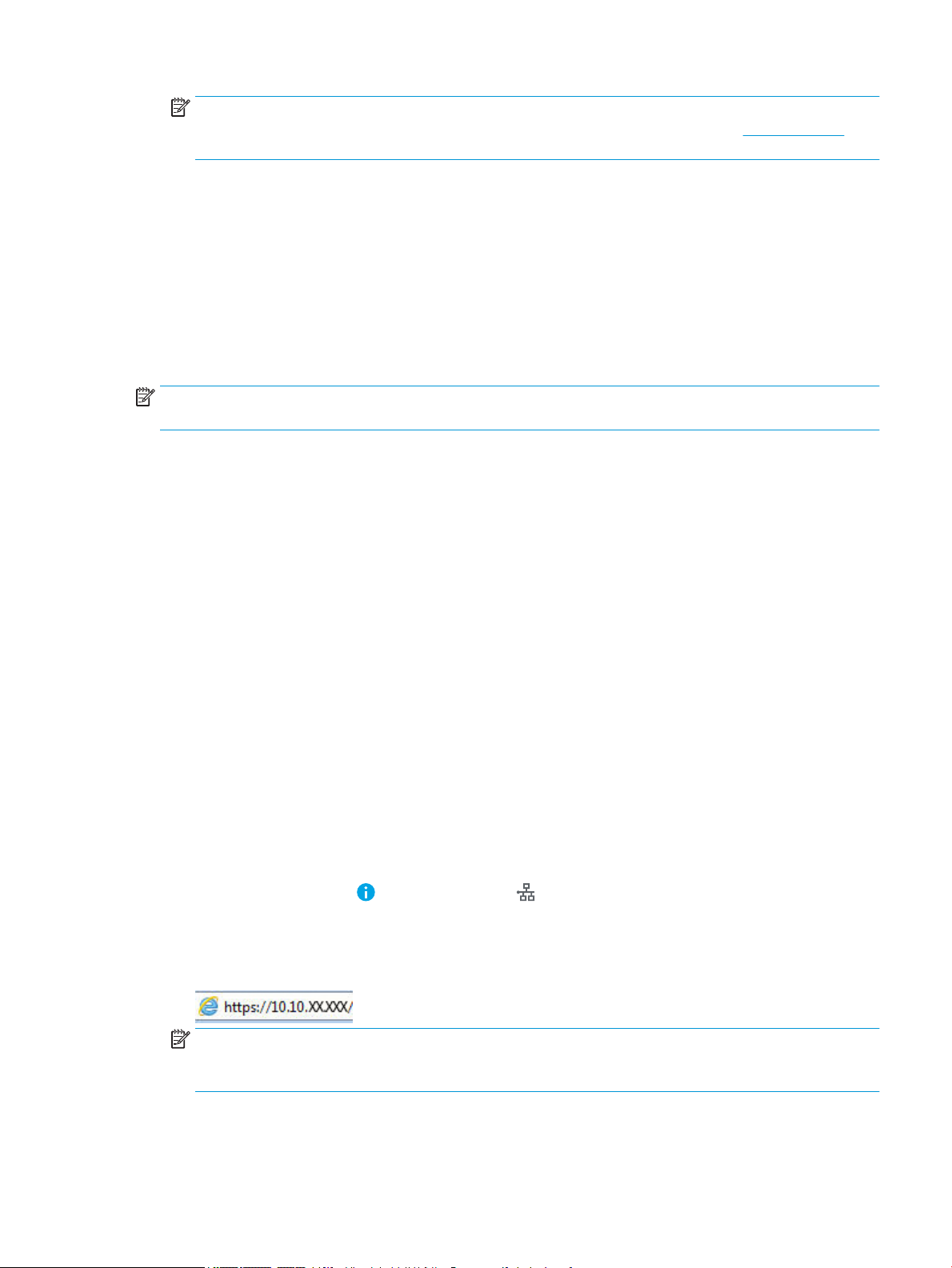
Niektoré funkcie na ovládacom paneli tlačiarne môžu byť zabezpečené pred použitím neoprávnenými osobami.
Keď je niektorá funkcia zabezpečená, skôr ako ju budete môcť použiť, tlačiareň zobrazí výzvu, aby ste sa
prihlásili. Prihlásiť sa môžete aj bez toho, aby ste čakali na výzvu na prihlásenie, a to výberom možnosti Sign In
(Prihlásiť sa) na ovládacom paneli tlačiarne.
Prihlasovacie údaje na prihlásenie sa do tlačiarne sú spravidla tie isté ako na prihlásenie sa do siete. Ak máte
otázky týkajúce sa poverení, ktoré treba použiť, obráťte sa na správcu tlačiarne.
1. Na domovskej obrazovke ovládacieho panela tlačiarne vyberte položku Sing In (Prihlásiť sa).
2. Prihlasovacie údaje zadajte podľa pokynov na obrazovke.
POZNÁMKA: Ak chcete zachovať zabezpečenie tlačiarne, po skončení jej používania vyberte položku Sign Out
(Odhlásiť sa).
IP Security
IP Security (IPsec) je súprava protokolov, ktoré ovládajú prenášanie údajov cez sieť založené na IP do
a z tlačiarne. IPsec poskytuje overovanie od hostiteľa k hostiteľovi, integritu údajov a šifrovanie sieťovej
komunikácie.
Pre tlačiarne pripojené k sieti alebo vybavené tlačovým serverom HP Jetdirect môžete nakongurovať IPsec
pomocou karty Networking (Práca v sieti) v rámci vstavaného webového servera HP.
POZNÁMKA: Poznačte si heslo a uložte ho na bezpečnom mieste. Heslo správcu nie je možné obnoviť. Ak
ste heslo správcu zabudli alebo stratili, kontaktujte podporu spoločnosti HP na adrese support.hp.com
a požiadajte o pomoc s úplným obnovením tlačiarne.
Uzamknutie formátovača
Formátovač je vybavený otvorom, ktorý môžete použiť na pripojenie bezpečnostného kábla. Uzamknutím
formátovača sa zabráni tomu, aby niekto z neho vybral cenné komponenty.
Podpora šifrovania: vysokovýkonné zabezpečené pevné disky spoločnosti HP
Tento pevný disk poskytuje šifrovanie na úrovni hardvéru, čiže máte možnosť bezpečne uskladňovať údaje bez
ovplyvnenia výkonu samotnej tlačiarne. Tento pevný disk používa najnovší štandard šifrovania Advanced
Encryption Standard (AES) a poskytuje všestranné funkcie šetriace váš čas a vynikajúcu funkčnosť.
Podľa nasledujúceho postupu nakongurujte disk vo vstavanom webovom serveri HP:
1. Ak chcete zobraziť adresu IP alebo názov hostiteľa, na domovskej obrazovke ovládacieho panela tlačiarne
vyberte ikonu Informácie a následne ikonu Sieť .
2. Otvorte webový prehliadač a do riadka s adresou zadajte adresu IP alebo názov hostiteľa presne v takom
tvare, v akom sa zobrazuje na ovládacom paneli tlačiarne. Na klávesnici počítača stlačte kláves Enter. Otvorí
sa server EWS.
POZNÁMKA: Ak sa vo webovom prehliadači zobrazí hlásenie o tom, že prístup na danú webovú lokalitu
nemusí byť bezpečný, vyberte možnosť pokračovania na webovú lokalitu. Prístup na túto webovú lokalitu
nie je pre počítač nebezpečný.
3. Kliknite na kartu Security (Zabezpečenie).
SKWW Funkcie zabezpečenia tlačiarne 87
Page 96

4. Otvorte ponuku Ochrana uložených údajov.
5. Nakongurujte požadované možnosti a kliknite na tlačidlo Apply (Použiť).
88 Kapitola 5 Správa tlačiarne SKWW
Page 97

Nastavenia úspory energie
Úvod
●
Nastavenie časovača pre režim spánku a kongurácia tlačiarne tak, aby využívala 1 watt alebo menej
energie
Ak chcete znížiť spotrebu energie v čase nečinnosti tlačiarne, nakongurujte nastavenia režimu spánku.
Nastavenie časovača pre režim spánku a kongurácia tlačiarne tak, aby využívala 1 watt
alebo menej energie
Nastavenia režimu spánku ovplyvňujú spotrebu energie tlačiarne, čas prebudenia/spánku, rýchlosť prechodu
tlačiarne do režimu spánku a rýchlosť prebudenia tlačiarne z režimu spánku.
Ak chcete nastaviť tlačiareň tak, aby v režime spánku spotrebúvala maximálne 1 watt, zadajte čas prechodu do
režimu spánku po nečinnosti aj automatického vypnutia po režime spánku.
1. Na domovskej obrazovke ovládacieho panela tlačiarne vyberte položku Settings (Nastavenia).
2. Otvorte tieto ponuky:
● Všeobecné
● Energy Settings (Nastavenia energie)
● Nastavenia režimu spánku
3. Výberom položky Sleep after Inactivity (Spánok po nečinnosti) určíte, koľko minút má byť tlačiareň pred
prechodom do režimu spánku nečinná. Zadajte príslušný časový interval.
4. Výberom položky Auto O after sleep (Automaticky vypnúť po spánku) nastavíte tlačiareň tak, aby sa po
určitom čase v režime spánku prepla do úsporného režimu hlbšieho spánku. Zadajte príslušný časový
interval.
POZNÁMKA: V rámci predvoleného nastavenia sa tlačiareň prebudí z automatického vypnutia po
akejkoľvek činnosti s výnimkou činností súvisiacich so vstupom USB alebo s rozhraním Wi-Fi. Ak chcete
použiť nastavenia väčšej úspory energie, tlačiareň môžete výberom položky Shut down (wake on power
button only) (Vypnutie (prebudenie len tlačidlom napájania)) nastaviť tak, aby sa prebudila len po stlačení
tlačidla napájania.
5. Ak chcete nastavenia uložiť, vyberte položku Done (Hotovo).
SKWW Nastavenia úspory energie 89
Page 98

Softvér HP Web Jetadmin
Softvér HP Web Jetadmin je cenami ovenčený špičkový nástroj na efektívne spravovanie širokého rozsahu
sieťových zariadení HP vrátane tlačiarní, multifunkčných tlačiarní a zariadení na digitálne odosielanie. Toto
jednoduché riešenie umožňuje na diaľku inštalovať, monitorovať, vykonávať údržbu, riešiť problémy a vytvárať
zabezpečené prostredie tlače a zobrazovania, čím jednoznačne pomáha zvýšiť obchodnú produktivitu tak, že
šetrí čas, riadi náklady a chráni vaše investície.
Inovácie softvéru HP Web Jetadmin sú pravidelne k dispozícii a zaisťujú podporu pre špecické funkcie produktu.
Navštívte stránku www.hp.com/support/webjetadmin, ktorá obsahuje ďalšie informácie.
90 Kapitola 5 Správa tlačiarne SKWW
Page 99

Aktualizácie softvéru a rmvéru
Spoločnosť HP pravidelne aktualizuje funkcie, ktoré sú k dispozícii vo rmvéri tlačiarne. Ak chcete využívať
výhody najnovších funkcií, aktualizujte rmvér tlačiarne. Prevezmite najnovší súbor aktualizácie rmvéru
z internetu:
Prejdite na stránku www.hp.com/support/pwcolor765 alebo www.hp.com/support/colorpw755. Kliknite na
položku Software and Drivers (Softvér a ovládače).
SKWW Aktualizácie softvéru a rmvéru 91
Page 100

92 Kapitola 5 Správa tlačiarne SKWW
